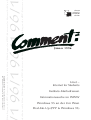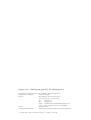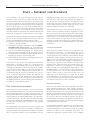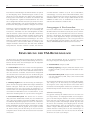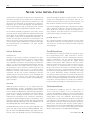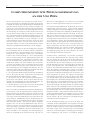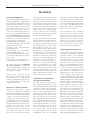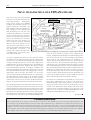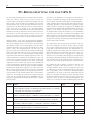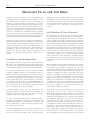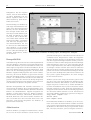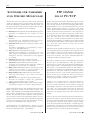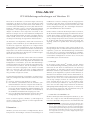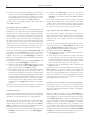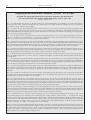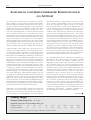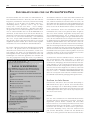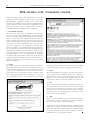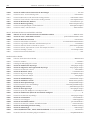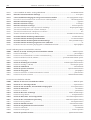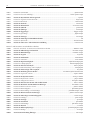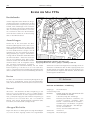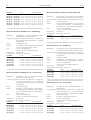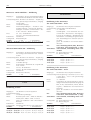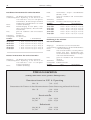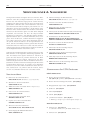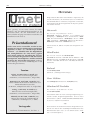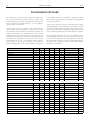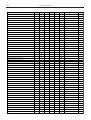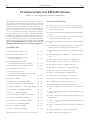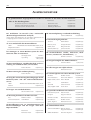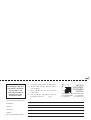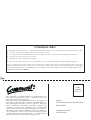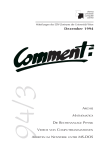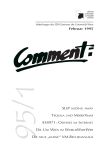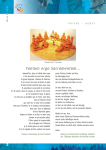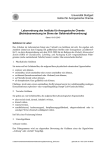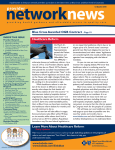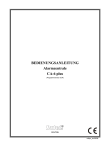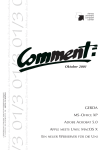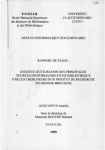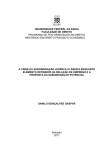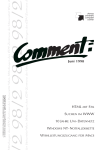Download Comment 96/1 (Jänner 1996)
Transcript
Postgebühr bar bezahlt – Bei Unzustellbarkeit bitte retournieren an: EDV-Zentrum der Universität Wien, 1010 Wien, Universitätsstr. 7 er Universität Wien Mitteilungen des EDV-Zentrums der Universität Wien Mitteilungen des EDV-Zentrums d 1 96/1 96/1 96/1 itteilungen des EDV-Zentrums der Universität Wien Mitteilungen des EDV-Zentrums der Universität Wien vienna university computer center Jänner 1996 Unet – Internet for Students Instituts-Mailadressen Informationssuche im WWW Windows 95 an der Uni Wien Dial-Me-Up (PPP & Windows 95) Impressum / Offenlegung gemäß § 25 Mediengesetz: Herausgeber & Medieninhaber: EDV-Zentrum der Universität Wien Redaktion & Gestaltung: Elisabeth Zoppoth Adresse: EDV-Zentrum der Universität Wien Universitätsstraße 7, A-1010 Wien Tel.: 4065822-351 Fax: 4065822-170 eMail: [email protected] online: http://www.univie.ac.at/comment Druck: Riegelnik, Wien Grundlegende Richtung: Mitteilungen des EDV-Zentrums der Universität Wien Gedruckt auf chlorfrei gebleichtem Papier – Auflage: 4000 Stk. 96/1 Comment : 1 EDITORIAL INHALT Aktuelles & Zentrale Services Liebe LeserInnen! Sie werden möglicherweise bemerkt haben, daß der zeitliche Abstand zwischen der vorhergehenden und dieser Comment -Ausgabe etwas größer war als gewohnt. Das liegt daran, daß wir über einige aktuelle Entwicklungen (Unet, Erneuerung der VM-Rechenanlage etc.) berichten wollten, was bei einem Erscheinungstermin vor Weihnachten 1995 nicht möglich gewesen wäre. Die nächste Ausgabe ist für Mai 1996 geplant. In den vergangenen vier Monaten hat sich am EDV-Zentrum natürlich wieder einiges getan. Die für den größten Teil der Universitätsangehörigen, die Studierenden, vermutlich interessanteste Neuigkeit wird gleich auf Seite 2 vorgestellt: Unet, das Internet-Service für Studierende, das allen an der Universität Wien inskribierten Personen die Nutzung von eMail und anderen Netzwerkdiensten ermöglichen soll. Das Service befindet sich seit Oktober 1995 im Probebetrieb; die reguläre Betriebsaufnahme ist für Beginn des Sommersemesters 1996 vorgesehen. Ein wesentlicher Bestandteil des vorliegenden Comment ist der Artikel Dial-Me-Up auf Seite 16, in dem die Einrichtung von PPP-Wählleitungsverbindungen zum Datennetz der Uni Wien unter Windows 95 detailliert beschrieben wird. (Der Beitrag steht u.a. auch in Zusammenhang mit dem Unet-Service, da an der Universität Wien derzeit viel zu wenige EDV-Arbeitsplätze für Studierende vorhanden sind und die meisten Unet-Benutzer daher auf die Verwendung eigener Infrastruktur – PC, Modem, Telefonanschluß – angewiesen sind, wenn sie auf das Internet zugreifen wollen.) Besonders hinweisen möchten wir auf den Beitrag Weitere Änderungen am Wählleitungszugang, der wichtige Informationen für alle Benutzer der verschiedenen Modemserien des EDV-Zentrums enthält. Ansonsten bietet diese Ausgabe eine bunte Mischung verschiedenster Berichte, wobei hoffentlich auch für Sie Interessantes und/oder Nützliches dabei ist: Die Tätigkeiten des EDV-Zentrums im UZA II werden z.B. auf den Seiten 9 bis 11 vorgestellt, Windows 95 unter spezieller Berücksichtigung der Gegebenheiten an der Uni Wien ist Thema des Beitrags auf Seite 13, die Seiten 25 und 26 sind ACOnet gewidmet, und unser WWW-Redakteur hat wieder Tips und Hinweise zur Benutzung des WorldWideWeb zusammengestellt. Auf Seite 30 finden Sie (aus aktuellem Anlaß: Alle bisherigen Comment -Ausgaben sind vergriffen!) eine kurze Präsentation des Comment online, der WWW-Version des Comment, die – wie wir meinen – ein durchaus brauchbares „Informationssystem“ für EDV-interessierte Angehörige der Uni Wien (und andere!?) darstellt. Die Comment-Redaktion 2 4 5 6 7 8 9 9 10 11 11 Unet – Internet for Students Erneuerung der VM-Rechenanlage Neues vom Alpha-Cluster Computerunterstützte Prüfungsverwaltung an der Uni Wien Neu: Internet-Handbuch Notizen Neue Außenstelle des EDV-Zentrums Personalnachrichten PC-Erstausstattung für das UZA II Ethernet-Adapter: Aktuelle Preise Netzwerk im UZA II funktionsfähig PCs & Workstations 12 13 15 15 Neue Standardsoftware Windows 95 an der Uni Wien Software für Chemiker von Oxford Molecular FTP OnNet folgt PC/TCP Netzwerk 16 23 25 26 Dial-Me-Up – PPP-Wählleitungsverbindungen mit Windows 95 Weitere Änderungen am Wählleitungszugang Anschluß universitätsfremder Einrichtungen an ACOnet Datenleitung Wien–New York in Betrieb Netzwerk- & Informationsdienste 27 28 29 29 30 31 Informationssuche im WorldWideWeb WWW-Server der Rechenanlage Biochemie Instituts-Informationen am Info-Server Ich will!? Wir stellen vor: Comment online eMail-Adressen für Institute Anhang 37 40 41 42 43 44 46 47 48 Kurse bis Mai 1996 Öffnungszeiten Servicerechner & Nameserver Informationsveranstaltungen im Sommersemester 1996 Hotlines Standardsoftware Publikationen des EDV-Zentrums Ansprechpartner Personal- & Telefonverzeichnis 2 Comment : Aktuelles & Zentrale Services UNET – INTERNET Unet [ju:net] ist das neue Internet-Service für alle Studierenden an der Uni Wien. Es handelt sich dabei um ein Projekt des EDV-Zentrums und der HochschülerInnenschaft an der Universität Wien, das den Studierenden das Internet als neues Medium und als Werkzeug für wissenschaftliches Arbeiten näherbringen soll. Unet läuft seit Ende Oktober 1995 im Probebetrieb, und obwohl das Service kaum angekündigt wurde, haben sich bis Ende Dezember 1995 bereits rund 800 Studenten angemeldet. Die offizielle Betriebsaufnahme soll zu Beginn des Sommersemesters 1996 erfolgen. Unet bietet allen Studierenden der Universität Wien folgende Services, die zum Großteil mit Hilfe des Unet-Servicerechners und des Unet-Wählleitungszugangs realisiert werden: ● Zugriff auf sämtliche Services des Internet, wie z.B. NetworkNews, WWW und FTP; ● eine weltweit eindeutige eMail-Adresse der Form aMatrikelnummer @unet.univie.ac.at (z.B. A7700815@UNET. UNIVIE.AC.AT) zur Kommunikation mittels electronic mail; ● freier Internet-Wählleitungszugang, d.h. Zugriff von zu Hause über das Telefonnetz auf die genannten Services; ● die Möglichkeit zur Publikation eigener WWW-Seiten (= Homepages; derzeit in Vorbereitung); und ● unbürokratische und einfache Beantragung der Services über ein WWW-Anmeldesystem. Unet kann von allen an der Universität Wien inskribierten Studierenden verwendet werden; aus organisatorischen Gründen ist die Anmeldung jedoch nicht im Semester der erstmaligen Inskription an der Universität Wien, sondern erst im Folgesemester möglich. Da die Zahl öffentlich zugänglicher PCs an vielen Instituten der Uni Wien leider verschwindend gering ist, kann Unet außerdem nur von Personen in Anspruch genommen werden, die entweder von zu Hause mittels PC und Modem über das Telefonnetz (Wählleitungszugang) auf Unet zugreifen können oder aber die Möglichkeit haben, einen PC-Arbeitsplatz mit Netzwerkanschluß an einem Institut zu nützen. FOR 96/1 STUDENTS nutzungsberechtigung (User-ID und Paßwort) am UnetServicerechner. Unter dieser Benutzungsberechtigung werden alle für den jeweiligen Benutzer eintreffenden eMailNachrichten gespeichert; darüber hinaus können aber auch weitere Daten abgelegt werden. Insgesamt stehen jedem Benutzer 5 MB Speicherplatz zur Verfügung. Auf die eMail-Nachrichten kann entweder im Client/ServerBetrieb oder im interaktiven Betrieb zugegriffen werden. Neben dem für den interaktiven Zugriff notwendigen eMailProgramm sind auch Programme installiert, mit denen andere Internet-Services (z.B. NetworkNews, WWW) interaktiv genützt werden können. Im allgemeinen ist aber die Verwendung dieser Netzdienste im Client/Server-Betrieb direkt vom Arbeitsplatzrechner aus benutzerfreundlicher und daher vorzuziehen. Client/Server-Betrieb Beim Client/Server-Betrieb arbeiten zwei Programme über das Netzwerk zusammen – im betrachteten Fall ein am Unet-Servicerechner installiertes Server-Programm und ein am Arbeitsplatzrechner installierter Netzwerkklient. Die für die Benutzer wohl wichtigsten, am Unet-Servicerechner verfügbaren Server sind der WWW- und der POP3-Server: Der WWW-Server, der mit jedem gängigen WWW-Klienten – z.B. Netscape – angesprochen werden kann, ermöglicht den Zugriff auf das Infosystem und das Anmeldesystem. Der POP3-Server erlaubt die Übertragung von eingelangter eMail mit Hilfe eines POP3-fähigen Mail-Klienten – z.B. WinPMail, Eudora – vom Unet-Servicerechner auf den lokalen Arbeitsplatzrechner, um sie dort weiterbearbeiten zu können. Weiters sind am Unet-Servicerechner auch ein SMTP-Server (zur Weiterleitung von eMail, die mit Hilfe eines Mail-Klienten am Arbeitsplatzrechner erstellt wurde, an das Internet) und ein FTP-Server (für den Datentransfer von und zum Unet-Servicerechner) installiert. Interaktiver Betrieb Der Unet-Servicerechner Beim Unet-Servicerechner handelt es sich um einen Server der Type IBM RS/6000 J30 mit 4 Prozessoren, der unter AIX, dem Unix-Betriebssystem von IBM, betrieben wird. Er beherbergt das WWW-basierte Unet-Infosystem (URL: http:// unet.univie.ac.at/infos-index.html), das Informationen über Unet bietet, sowie das Unet-Anmeldesystem (URL: http://unet.univie.ac.at/anmeldung.html), mit dessen Hilfe die Anmeldung zum Unet-Service durchgeführt werden muß. Die Hauptaufgabe des Unet-Servicerechners ist jedoch die Bereitstellung von Internet-Services (eMail etc.) und die Verwaltung der dafür notwendigen Benutzerdateien. Zu diesem Zweck erhält jeder Benutzer bei der Anmeldung eine Be- Dabei baut man mittels eines am Arbeitsplatzrechner installierten Telnet-Programms (z.B. TNVT, EWAN, SimpTerm, NCSA-Telnet) über das Netzwerk eine Verbindung zu einem Rechner im Internet auf – z.B. zum Unet-Servicerechner. Mit Hilfe dieses Programms kann man den Rechner wie über ein direkt angeschlossenes Terminal bedienen. Dabei ist jedoch zu beachten, daß beim interaktiven Arbeiten auf die Annehmlichkeiten einer graphischen Benutzerschnittstelle verzichtet und mit rein zeichenbasierten (Unix-)Anwendungen vorliebgenommen werden muß. Um die Benutzer zumindest ein wenig vor den Unbilden des Unix-Betriebssystems zu schützen, wird gleich nach dem interaktiven Einstieg in den Unet-Servicerechner ein Menü aktiviert, von dem aus die wichtigsten Programme und Funktionen aufgerufen werden können. Zur Verfügung 96/1 Comment : Aktuelles & Zentrale Services 3 stehen ein Mail-Programm (Pine), ein News-Reader (Tin) und ein WWW-Klient (Lynx). Darüber hinaus kann man sein Paßwort ändern und nachsehen, wieviel Speicherplatz noch verfügbar ist. Es ist auch möglich, das Menü zu verlassen und sich auf die Betriebssystemebene (Unix-Shell) zu begeben, wo man einen Unix-Befehlssatz anwenden kann. Es sei jedoch darauf hingewiesen, daß die Unix-Shell nur versierten Benutzern anzuraten ist. Der Unet-Wählleitungszugang Solange an der Universität nicht genügend Computerarbeitsplätze für Studierende zur Verfügung stehen, stellt für die meisten Studierenden der Unet-Wählleitungszugang das eigentliche Tor zum Internet dar: Mit Hilfe des Unet-Wählleitungszuganges ist es möglich, von zu Hause über das Telefonnetz eine temporäre Anbindung an das Internet zu erlangen. Bei der Unet-Anmeldung erhält jeder Student auch eine Benutzungsberechtigung für den Unet-Wählleitungszugang, der unter der Telefonnummer 40122 mit derselben User-ID/Paßwort-Kombination in Anspruch genommen werden kann wie der Unet-Servicerechner. WWW-Formular zur Unet-Anmeldung Zugangsmöglichkeiten & Betreuung Der Unet-Wählleitungszugang unterstützt im Prinzip zwei Services: Einerseits kann man sich mit Hilfe eines Terminalprogramms (z.B. HyperTerminal, Zterm) einwählen und dann mittels Telnet von den Terminalservern ausgehend auf alle Rechner im Internet zugreifen, die dies erlauben – natürlich auch auf den Unet-Servicerechner. Andererseits wird auch SLIP und PPP unterstützt, sodaß man – das Vorhandensein der entsprechenden SLIP-/PPP-Software (z.B. Trumpet Winsock, InterSLIP, MacPPP) vorausgesetzt – temporär eine vollwertige Anbindung an das Internet herstellen kann. Damit ist es möglich, sämtliche am lokalen Arbeitsplatzrechner installierten Netzwerkklienten in gleicher Weise wie bei einem direkten Anschluß an das Internet einzusetzen. Die beiden fundamentalen Probleme, die seit jeher der Einführung des Internet-Services für Studierende an der Universität Wien entgegenstanden, konnten leider bis heute nur ansatzweise in den Griff bekommen werden: Das Unet-Anmeldesystem Das zweite, nicht minder gravierende Problem ist die Betreuung und Beratung der Benutzer. Aufgrund der großen Zahl der potentiellen Benutzer (derzeit sind rund 90000 Personen an der Uni Wien inskribiert) sieht sich das EDVZentrum außerstande, neben der Wartung der für das UnetService benötigten EDV-Infrastruktur auch diese Aufgaben zu übernehmen. Deshalb wurden bereits vor längerer Zeit mit der HochschülerInnenschaft an der Universität Wien und mit der Firma Comp Delphin Vereinbarungen getroffen, in denen sich diese zur Durchführung der allgemeinen Benutzerbetreuung (Bereitstellung von Informationsmaterial und geeigneter Software, Beratung bei Problemen mit der Nutzung des Unet-Service von PCs aus etc.) bereit erklärten. Die Unet-spezifische Betreuung von Macintosh-Besitzern soll von einem Macintosh-Fachhändler durchgeführt werden; entsprechende Gespräche sind derzeit im Gange. Das EDV-Zentrum ist in diesem Zusammenhang für den „second level support“ zuständig, also für die Schulung und Beratung der Betreuer. Studenten, die seit mindestens einem Semester an der Universität Wien inskribiert sind, können unbürokratisch und einfach mit Hilfe des WWW-basierten Unet-Anmeldesystems eine Benutzungsberechtigung für die beschriebenen Services beantragen (siehe Abbildung oben). Die Benutzungsberechtigung tritt sofort nach der Anmeldung in Kraft und behält während der gesamten Studiendauer an der Universität Wien ihre Gültigkeit. Das Unet-Anmeldesystem kann aus dem gesamten Internet mit jedem gängigen WWW-Klienten (z.B. Netscape) unter dem URL http://unet.univie.ac.at/anmeldung.html erreicht werden. Wenn Sie über keine Zugangsmöglichkeit zum WWW verfügen, können Sie sich an die Tutoren im PCRaum des EDV-Zentrums (NIG, Stiege III, Erdgeschoß; Öffnungszeiten siehe Seite 40) wenden, die bei der Anmeldung behilflich sind. Einerseits stellt der einfache Zugang zu EDV-Geräten, mit denen das Internet-Service in Anspruch genommen werden kann, derzeit eine fast unüberwindliche Hürde dar. Da die Lösung der Raumproblematik an der Universität nicht im Einflußbereich des EDV-Zentrums liegt, kann nicht unmittelbar mit einer Erleichterung dieser Situation gerechnet werden. Als Alternativen stehen derzeit die Nutzung der an einigen Instituten vorhandenen PC-Arbeitsplätze sowie der Zugang von zu Hause über eine Wählleitungsverbindung zur Auswahl. 4 Comment : Aktuelles & Zentrale Services Trotz intensiver Bemühungen des EDV-Zentrums war jedoch bei Drucklegung dieser Comment -Ausgabe weder bei der ÖH noch bei Comp Delphin vom Aufbau einer Benutzerbetreuung etwas zu bemerken. Es ist daher zu befürchten, daß zum Zeitpunkt der regulären Betriebsaufnahme des UnetService (Beginn des Sommersemesters 1996) weder eine kompetente Beratungsstelle noch themenspezifisches Informationsmaterial oder geeignete Software verfügbar sein werden. Deshalb ist es derzeit notwendig und sicher auch in Zukunft von Vorteil, daß sich Benutzer vor der Verwendung des Unet-Service zumindest mit den Grundbegriffen der EDV und des Internet vertraut machen und (falls erforderlich) insbesondere über den richtigen Umgang mit dem Wählleitungszugang informieren. Ein erster Überblick wird in den Kursen und Informationsveranstaltungen des EDVZentrums vermittelt (z.B. Einführung in das Datennetz der Universität Wien, Teil I & II ; siehe Seiten 37, 42 und 43), die nötigen Kenntnisse können aber auch durch das Studium fachspezifischer Literatur erworben werden, die teilweise ERNEUERUNG DER Zur Erneuerung der VM-Rechenanlage führte das EDV-Zentrum mit Unterstützung der Wirtschaftsabteilung der Universität Wien drei EU-weite Ausschreibungen über die folgenden Hardwarekomponenten durch: Zentraleinheit: Nach allen in letzter Zeit durchgeführten Messungen ist das Leistungsvermögen der gegenwärtigen Zentraleinheit auch für die nähere Zukunft ausreichend. Es wäre also durchaus vorstellbar, diesen Rechner weitgehend unverändert weiter zu betreiben. Da aber der Mietvertrag der Anlage Ende 1995 auslief, war es aus kommerziellen Überlegungen sinnvoll, auch andere Möglichkeiten in Betracht zu ziehen. ● Plattenperipherie: Bei der Erneuerung der Plattenperipherie wird der Übergang zu RAID-Technologie und ESCONKanälen vollzogen. Damit soll eine weitere Steigerung der Verfügbarkeit und eine Verbesserung der Performance erreicht werden. Um den steigenden Anforderungen des wissenschaftlichen Bibliothekswesens nachzukommen, ist der Ausbau der Bruttokapazität von 135 GB auf 180 GB geplant. ● Kassettenarchivsystem: Die derzeit noch in Verwendung stehenden Bandeinheiten IBM 3480 sind mittlerweile über 9 Jahre alt und daher erneuerungsbedürftig. Die neu anzuschaffende Magnetbandperipherie soll in ein vollautomatisches Kassettenarchivsystem integriert werden, in dem das Laden und Entladen der Bänder durch einen Roboter erfolgt. In einem zweiten Schritt ist geplant, dieses System auch für die Datensicherung und Archivierung von Servern und Arbeitsplatzrechnern im NIG und den benachbarten Gebäuden einzusetzen. ● 96/1 am EDV-Zentrum erhältlich ist (z.B. Internet-Handbuch, Sammelmappe Netzwerk, diverse Informationsblätter; siehe Seite 46). Empfehlenswert ist weiters die Lektüre relevanter Comment -Artikel, die unter http://www.univie.ac.at/ comment zu finden bzw. als Sonderdrucke in der Servicestelle des EDV-Zentrums erhältlich sind. Anregungen & Beschwerden Unet ist als Internet-Service für Studierende konzipiert, und das EDV-Zentrum ist natürlich bestrebt, das Service im Rahmen des Zwecks von Unet laufend zu verbessern und auszuweiten. Anregungen, Beschwerden und Fehlermeldungen (aber keine allgemeinen Fragen zur Benutzung von Unet – vgl. Zugangsmöglichkeiten & Betreuung !) können an das Unet-Helpdesk gerichtet werden, das unter der eMailAdresse [email protected] erreichbar ist. Robert Meixner ■ VM-RECHENANLAGE Bei der Anbotseröffnung, die am 15. Dezember 1995 stattfand, lagen Angebote der folgenden Firmen vor: ● Zentraleinheit: Comparex, IBM ● Plattenperipherie: Comparex, IBM, Intersoft (mit einem Produkt von EMC2), Unisys (mit einem Produkt von StorageTek) ● Kassettenarchivsystem: Comparex (mit einem Produkt von Grau Automation), IBM, Unisys (mit einem Produkt von StorageTek) Die Auswahl der Bestbieter wird voraussichtlich Ende Jänner 1996 erfolgen, da die Auswertung und Gegenüberstellung der Angebote sicher einige Zeit dauern wird. Sofern keine unerwarteten Schwierigkeiten auftauchen, werden die neuen Hardwarekomponenten im Laufe des Jahres 1996 installiert. Software-Umstellung Der geplante Umstieg auf VM/ESA Version 2 verschiebt sich um einige Monate; der Hauptgrund dafür sind Verzögerungen bei der Lieferung der Software. Die letzten Schätzungen lauten, daß das neue Betriebssystem etwa im Februar 1996 zum Testen spezieller Anwendungen (VSAM, SQL/DS, CSP) im Bereich der Verwaltung zur Verfügung stehen wird. Für diese Benutzergruppe kann der Systemwechsel unter Umständen einigen Änderungsaufwand mit sich bringen; die anderen Benutzer sollten jedoch von den Umstellungen so gut wie nicht betroffen sein. Der Wechsel für alle Benutzer ■ wird nicht vor Ostern 1996 erfolgen. 96/1 Comment : Aktuelles & Zentrale Services NEUES VOM 5 ALPHA-CLUSTER Seit September 1995 laufen alle Maschinen im Alpha-Cluster unter dem Batchsystem VQS. Damit ist die Umstellung auf den Produktionsbetrieb abgeschlossen. Erfreulich ist, daß der Cluster recht stabil läuft, von gelegentlichen „Abstürzen“ abgesehen, die vor allem auf Probleme mit dem Betriebssystem zurückzuführen sind. In Zusammenarbeit mit DEC können diese Probleme hoffentlich bald gelöst werden. Die im letzten Comment vorgestellte Version 2 des „Vienna Queueing System“ (VQS) funktioniert zufriedenstellend und wurde daher im wesentlichen unverändert beibehalten. Es gab lediglich einige kleine Konfigurationsänderungen: So werden z.B. mehr Jobs in der Klasse X und weniger in der Klasse L gerechnet, um der großen Nachfrage an X-Jobs gerecht zu werden. Einige kleine Fehler im Batchsystem (etwa das intermittierende „Verschwinden“ von Jobs) konnten behoben werden. Neue Software Gaussian 94 Gaussian 94, die neueste Version des umfangreichen quantenchemischen Programmpakets Gaussian, steht nunmehr auf dem Alpha-Cluster zur Verfügung. Es enthält einige neue Methoden und etliche Verbesserungen und Erweiterungen, vor allem bei Dichtefunktionalmethoden. Eine detaillierte Liste der Unterschiede zwischen Gaussian 94 und der bisherigen Version Gaussian 92/DFT findet man im Handbuch Gaussian 94 User’s Reference, welches bei Peter Marksteiner entlehnt werden kann. Es wird allen Benutzern empfohlen, auf die neue Version umzusteigen. Gaussian 92/DFT steht aber bis auf weiteres noch zur Verfügung: Erst wenn Gaussian 94 längere Zeit problemlos läuft, wird Gaussian 92/DFT – nach entsprechender Vorankündigung – gelöscht werden. Arbeit unverzüglich mit quit beendet werden, um die Lizenzen nicht unnötigerweise zu blockieren. Falls die vorhandenen Lizenzen nicht ausreichen sollten, können vom EDV-Zentrum zusätzliche Lizenzen angeschafft werden. Für spezielle Aufgabengebiete gibt es Zusatzpakete zu MATLAB, sogenannte Toolboxen. Am Alpha-Cluster sind zwei dieser Toolboxen, „Signal Processing“ und „Image Processing“, installiert. Auch diese können von maximal zwei Benutzern gleichzeitig verwendet werden. QCLDB Release ‘95 Die „Quantum Chemistry Literature Database“ (siehe Comment 95/2 ) wurde um 3300 Literaturzitate aus den Jahren 1993 und 1994 erweitert und enthält nunmehr insgesamt 29345 Einträge. Parallelrechnen Der DEC Fortran 90 Compiler enthält den Großteil der parallelen Programmiersprache „High Performance Fortran“. Auch die KAP-Präprozessoren für C und Fortran können Programme parallelisieren. Um ein paralleles HPF-Programm ausführen zu können, benötigt man das „Digital Parallel Software Environment“ (PSE). Zusätzlich muß eine „Farm“ definiert werden: Üblicherweise besteht eine Farm aus mehreren Rechnern, im einfachsten Fall aus einem einzigen Rechner mit mehreren Prozessoren. Auf einigen Maschinen im Cluster ist eine solche „Single-Host Farm“ definiert. Wer die Parallelisierungsmöglichkeiten ausprobieren will, möge sich an Peter Marksteiner wenden. Kurzfristig kann auch eine Maschine (unter Umständen auch mehrere) dediziert für Parallelrechnen zur Verfügung gestellt werden. Wie bereits im letzten Comment angekündigt, bleibt Parallelrechnen bis auf weiteres auf Experimente beschränkt; im Produktionsbetrieb werden ausschließlich serielle Batchjobs gerechnet. MATLAB MATLAB („matrix laboratory“) ist ein Softwarepaket für „High-Performance Numeric Computation and Visualization“ und besonders geeignet für Matrixoperationen: Aufgaben wie Matrizenmultiplikation, Faktorisierung, Eigenwertprobleme usw. können mit MATLAB schnell und effizient gelöst werden. MATLAB unterstützt auch etliche andere mathematische Funktionen (z.B. numerische Integration, gewöhnliche Differentialgleichungen, Datenanalyse, Optimierung) sowie 2D- und 3D-Graphik. Der Aufruf erfolgt mit dem Befehl matlab, Hilfe gibt es mit man matlab bzw. mit den MATLAB-Befehlen intro, demo und help. Die MATLAB-Lizenz erlaubt nur zwei gleichzeitig aktive Benutzer, der dritte erhält die Fehlermeldung Maximum num- Dokumentation Ein ausführliches Handbuch Using the Alpha Cluster at Vienna University Computer Center ist mittlerweile erschienen. Das Handbuch enthält u.a. eine Beschreibung der Hardware und der Cluster-Konfiguration, eine Liste der Softwareprodukte sowie eine detaillierte Beschreibung des Batchsystems VQS mit zahlreichen Beispielen und praktischen Hinweisen. Das Handbuch ist in der Servicestelle des EDV-Zentrums kostenlos erhältlich oder kann (in PostScriptFormat) über anonymous FTP bezogen werden (ftp:// ftp.univie.ac.at/univie/edvz/docs/alpha.ps ). Zusätzlich kann es auch online über WWW gelesen werden (http://www.univie.ac.at/EDV-Zentrum/alpha). ber of users for MATLAB reached. Try again later. Deshalb sollte jede MATLAB-Session nach Beendigung der Peter Marksteiner ■ 6 Comment : Aktuelles & Zentrale Services 96/1 COMPUTERUNTERSTÜTZTE PRÜFUNGSVERWALTUNG AN DER UNI WIEN Als die Universität Wien vor drei Jahren beschloß, ein Projekt zur Umstellung ihrer Prüfungsverwaltung auf Computer in Angriff zu nehmen (siehe die Beiträge im Comment 94/1 und 94/3 unter dem gleichen Titel), ahnten vermutlich nur wenige, wie viele Wechselbeziehungen mit Verwaltungsabläufen dies haben und auf welche Schwierigkeiten man bei der Umsetzung des Vorhabens stoßen würde. Dennoch ist es trotz mancher Rückschläge nun gelungen, ein umfassendes computerunterstütztes Prüfungsverwaltungssystem aufzubauen und – ein Jahr später als ursprünglich geplant – zu Beginn des Wintersemesters 1995/96 erfolgreich an den ersten Fakultäten der Uni Wien in Betrieb zu nehmen. Dem weiteren Ausbau dieses Systems und seinem flächendeckenden Einsatz an allen Universitätsinstituten stehen daher keine grundsätzlichen Hindernisse mehr entgegen. Prüfungen zählen wohl zu den allerwichtigsten Vorgängen im Universitätsgeschehen, und deren effiziente Administration muß daher auch ein Kernanliegen der Universitätsverwaltung sein. Die Prüfungen nehmen auch verwaltungstechnisch eine zentrale Stellung ein – nicht zuletzt deshalb, weil als Voraussetzung zu ihrer Administration gleich drei wichtige Datenbanken der Verwaltung bereitstehen müssen: Die Stammdaten der Studierenden mit den von ihnen inskribierten Studien, die Personaldaten des Universitätspersonals einschließlich aller besoldungsrelevanten Daten für die Taxenabrechnung der Prüfer sowie die Daten der Lehrveranstaltungen aller maßgeblichen Semester. Die verschiedenen Teilaspekte der Prüfungsverwaltung sind durch mehrere gesetzliche Bestimmungen geregelt: ● die Universitäts-Studienevidenzverordnung (UniStEVO) vom 17. Mai 1989, die unter anderem die Vorschriften für die „Evidenthaltung des Studienerfolges“ enthält, ● die Novelle vom 26. Juni 1992 zum Familienlastenausgleichsgesetz 1967 (FLAG), die den Universitäten die Ausstellung von Bestätigungen über den Studienerfolg der Studierenden im ersten Studienabschnitt vorschreibt, ● das Bundesgesetz vom 11. Juli 1974 über die Abgeltung von Lehr- und Prüfungstätigkeiten an Hochschulen. Diese Vorschriften bestimmen die inhaltlichen Erfordernisse sowie teilweise auch die organisatorischen Abläufe der Prüfungsverwaltung sehr detailliert und lassen eigentlich wenig Spielraum für individuelle Interpretationen. Dennoch hat sich an den einzelnen Fakultäten der Universität Wien eine unterschiedliche Handhabung dieser Bestimmungen eingebürgert. Manche Vorschriften konnten bisher überhaupt nicht vollzogen werden: Zum Beispiel dürften Zeugnisse eigentlich nur von der Universitätsdirektion oder den Dekanaten, nicht aber von den Instituten ausgestellt werden, wobei das häufig verwendete „Lehrveranstaltungszeugnis“ (Formular 12 zur UniStEVO), das dem Studierenden vom Prüfer unmittelbar nach Ablegung einer Einzelprüfung als Nachweis ausgefolgt wird, mit dem Vermerk „Gilt nur vier Wochen ab Prüfungsdatum“ zu versehen und rechtzeitig durch ein zentral ausgestelltes Zeugnis zu ersetzen wäre. Vor allem die Notwendigkeit, für Studierende, die eine Familienbeihilfe beziehen wollen, entsprechende Studienerfolgsbestätigungen („FLAG-Bestätigungen“) auszustellen, zwang die Universität Wien endgültig zur Einführung einer automationsunterstützten Prüfungsverwaltung. Es war klar, daß nur ein System sinnvoll ist, das eine Computerunterstützung auch für alle anderen Bereiche der Prüfungsverwaltung in Aussicht stellt und eine universitätsweit einheitliche Vorgangsweise erlaubt. Zur Koordination des Projekts – in das in der einen oder anderen Weise während der letzten Jahre die ganze Uni involviert war – setzte der Rektor ein eigenes Projektteam unter dem Vorsitz von Univ.-Prof. DDr. Ferdinand Dexinger ein, welchem Vertreter maßgeblicher Universitätseinrichtungen (die Leiter der ADV-Abteilung, der Studienabteilung und des EDV-Zentrums, der Präses einer Prüfungskommission) angehörten. Nachdem dieses „FLAG-Team“ verschiedene Lösungsansätze auf ihre Realisierbarkeit hin analysiert hatte, einigte man sich darauf, das an der TU Graz für die Prüfungsverwaltung eingesetzte Softwarepaket zu übernehmen und an die Verhältnisse der Uni Wien anzupassen. Die Verantwortung für die EDV-technische Umsetzung dieses Projekts lag bei der ADV-Abteilung der Universitätsdirektion. Für die konkrete Verwaltung der Prüfungen sind an der Universität Wien die Dekanate zuständig; diese wurden vom FLAGTeam zu Einführungsveranstaltungen eingeladen, um ihnen das geplante Prüfungsverwaltungssystem vorzustellen und ihnen Gelegenheit zu geben, ihre eigenen Vorstellungen einzubringen. Bald zeigte sich, daß es an der Uni eine Reihe von „Insellösungen“ gab, die für die Bedürfnisse des jeweiligen Instituts bzw. der Fakultät maßgeschneidert waren und die zum Teil auch viel Geld gekostet hatten. Die vom FLAGTeam angepeilte Lösung mußte aber in der Lage sein, alle Aspekte der Prüfungsverwaltung abzudecken, und benötigte daher entsprechend vollständig erhobene Daten. Keine der bereits implementierten Insellösungen konnte zum Beispiel die Anforderungen für eine korrekte Abrechnung der Prüfungstaxen erfüllen – unter anderem erfaßte keines der Programme die Mitwirkenden bei Prüfungen, denen ein Anteil der Prüfungstaxe zusteht. Daher mußten Schnittstellen entwickelt werden, die eine Übernahme und Ergänzung der vorhandenen Daten ermöglichten. Für die Prüfungsverwaltung war vor allem die Frage entscheidend, wie die Prüfungsdaten am bequemsten vollständig erfaßt werden konnten. Wie bereits im Comment 94/3 berichtet, mußten wegen der Größe und Heterogenität der Universität, wegen ihrer unzureichenden PC-Ausstattung und der noch unvollständigen Vernetzung gewisse Kompromisse eingegangen und mehrere verschiedene Eingabe- 96/1 Comment : Aktuelles & Zentrale Services möglichkeiten geschaffen werden: Die Prüfungsprotokolle können nun entweder dezentral mit Hilfe eines speziellen Eingabeprogramms („PVOFFLine“) von den Prüfern oder den Institutssekretariaten auf hierfür vorbereitete Disketten eingegeben oder „online“ in den an den Dekanaten errichteten „FLAG-Servicestellen“ direkt in das Prüfungsverwaltungssystem eingetragen werden. Natürlich können die Prüfer ihre Protokolle auch weiterhin in Papierform an die Dekanate liefern – zumindest solange diese zur Eingabe der Daten in den Computer bereit sind. In allen Fällen ist aber sicherzustellen, daß nur geprüfte Daten (z.B. keine falschen Matrikelnummern, keine falsche Studienzuordnung) in das Prüfungsverwaltungssystem gelangen. Man möchte es nicht für möglich halten, was der Universitätsalltag in dieser Hinsicht alles an Überraschungen bereithält: Personen, die an der Uni Wien gar nicht inskribiert sind, machen hier Prüfungen; Prüfer, die an den Dekanaten völlig unbekannt sind, geben Prüfungsprotokolle ab; Prüfungen, die sich auf Lehrveranstaltungen längst vergangener Semester beziehen, finden statt, und anderes mehr. Es liegt auf der Hand, daß die Prüfungsverwaltung am Computer nur bei vollständig erfaßten Daten problemlos funktionieren kann – jemandem, von dem es im Computer keine Daten gibt, kann man auch nicht automatisch seine Prüfungstaxen anweisen. Häufig vergeben die Fakultäten ihre Lehraufträge aber an Personen, die nicht an der Universität angestellt sind. Zur Verwaltung dieser Personen haben einzelne Dekanate bereits eigene PC-Programme implementiert, doch können deren Daten nicht ohne weiteres in die allgemeine Personaldatenbank übernommen werden, weil oft wichtige Informationen für die maschinelle Weiterbearbeitung (Sozialversicherungsnummer, Heimatadresse etc.) fehlen. Da man nicht erwarten darf, daß die Dekanate künftig die Personaldaten der Lehrbeauftragten in zwei parallelen Systemen warten, mußten wiederum Schnittstellen zur wechselseitigen Datenübernahme zwischen dem zentralen Prüfungsverwaltungssystem und den fakultätsspezifischen Lehrauftragsprogrammen geschaffen werden. Ähnliche Probleme traten auch mit den Daten der Lehrveranstaltungen auf. Diese werden primär von der Studienabteilung der Universitätsdirektion bei der Redaktion des Vorlesungsverzeichnisses gewartet, dort aber selbstverständlich nur im Hinblick auf die Erfordernisse des Vorlesungsverzeichnisses. Zwar intuitiv, nicht jedoch elektronisch nachvollziehbar ist die Zuordnung von Lehrveranstaltungen zu Neu: Internet-Handbuch Seit kurzem ist in der Servicestelle des EDV-Zentrums ein einführendes Internet-Handbuch (188 Seiten, öS 60,–) erhältlich. Im Gegensatz zur Sammelmappe Netzwerk, die ein Konglomerat verschiedenster Artikel bzw. Anleitungen ist und vor allem die Gegebenheiten an der Uni Wien behandelt, bildet das neue Internet-Handbuch eine geschlossene Abhandlung des Themas, enthält aber auch manches, das für die lokalen Verhältnisse weniger interessant ist. 7 Instituten und Fakultäten: Es kommt nicht selten vor, daß Angehörige eines Instituts auch an einer anderen Fakultät vortragen und prüfen, was natürlich bei der Abrechnung der Prüfungstaxen unter anderen Kostenstellen zu verbuchen ist. Von der ADV-Abteilung der Universitätsdirektion wurde daher ein Programm zur Erfassung der Lehrveranstaltungen entwickelt, das nun für die Erstellung des Vorlesungsverzeichnisses eingesetzt wird und gleichzeitig den Anforderungen der Prüfungsverwaltung genügt. Zusätzlich trat noch eine ganze Reihe weiterer Fragen auf, zu deren Beantwortung die Daten nicht vorhanden waren. Da schon grundsätzlich eine eindeutige Abbildung der abgelegten Prüfungen auf die jeweils gültigen Studienpläne durch ein Computerprogramm nicht möglich ist, mußte zumindest erhoben werden, welche Lehrveranstaltungen für ein bestimmtes Studium im Sinne der FLAG-Bestätigungen von den zuständigen Studienkommissionen als „studienrelevant“ erachtet wurden – hegten doch zumindest einzelne Professoren die Befürchtung, daß Studierende die Absicht des Gesetzgebers, Familienbeihilfe nur bei Nachweis eines entsprechenden Studienerfolges zu gewähren, dadurch unterlaufen könnten, daß sie sich bevorzugt „billige Scheine“ in irrelevanten Randbereichen des Studiums besorgen. Es würde den Rahmen dieses Beitrags sprengen, wollte man versuchen, alle diese Probleme hier im Detail zu behandeln; aus den paar Andeutungen, die gemacht wurden, ist jedoch bereits zu erkennen, wie komplex der EDV-Einsatz in der Verwaltung einer großen Universität ist und wie viele Probleme jenseits der Welt von Hard- und Software gelöst werden müssen, bevor Verwaltungsabläufe erfolgreich automatisiert werden können. Nun ist es aber endlich soweit: Das FLAG-Team und seine Projektpartner in den Dekanaten und in der Universitätsdirektion, aber auch die Universitätslehrer und Verwaltungskräfte an den Instituten und nicht zuletzt die Studierenden können sich über das neue Prüfungsverwaltungssystem freuen, das vor ein paar Monaten an den ersten Fakultäten den Produktionsbetrieb aufgenommen hat und bereits automatisch FLAG-Bestätigungen erstellt und Prüfungstaxen berechnet. Mit Jahresende 1995 fanden sich in der zentralen Datenbank 4000 Prüfungstermine mit insgesamt 35000 Einzelprüfungen von 13000 Kandidaten. 3200 Termine wurden von der Geisteswissenschaftlichen Fakultät erfaßt, 500 stammen von der Grund- und Integrativwissenschaftlichen Fakultät und 200 aus dem Bereich der Formal- und Naturwissenschaften. 3000 Prüfungen wurden zur Erstellung von 750 FLAG-Bestätigungen verwertet; für 2.300 Prüfungstermine wurden automatisch die entsprechenden Zahlungsanweisungen erstellt und an die Quästur übermittelt. (Alle angeführten Zahlen sind gerundet.) Es ist zu erwarten, daß im Verlauf dieses Jahres das neue Prüfungsverwaltungssystem auch in den restlichen Bereichen der Universität zum Einsatz kommt und auf diese Weise endlich das gesamte Prüfungswesen der Universität Wien professionell administriert werden kann. Wir danken Dr. Gerhard Klünger (ADV-Abteilung der Universitätsdirektion), dessen Bericht dem vorliegenden Beitrag zugrunde liegt. 8 Comment : Aktuelles & Zentrale Services 96/1 NOTIZEN Neue Zuständigkeiten Der Verwaltungsaufwand für Benutzungsberechtigungen, Softwarelizenzen und ähnliche administrative Tätigkeiten nimmt immer stärker zu. Daher wurde Franz Hurka, der diesen Bereich bisher allein betreute, zur Verstärkung Karl Pechter zur Seite gestellt. Das Administrationsreferat ist unter der neu eingerichteten Telefonnummer 4065822-150 bzw. unter der Mailadresse ADMIN.EDV-ZENTRUM@ UNIVIE.AC.AT erreichbar und für folgende Bereiche verantwortlich: ● Benutzungsberechtigungen für die VM-Rechenanlage, den PC-Raum und den RS/6000-Cluster; ● Zugang zum Softwaredistributions(SWD)-Server: ● Netzzugang für Universitätsbedienstete (Mailbox-Rechner); ● Wählleitungszugang für Studierende (wird bald aufgelassen; Ersatz: Unet); sowie ● Behebung von Problemen mit Unet-Benutzungsberechtigungen. Ab sofort können auch Auskünfte über neue User-IDs, die bisher von der Servicestelle gegeben wurden, nur mehr unter der obigen Telefonnummer eingeholt werden. Eveline Platzer, die bisher unsere Servicestelle betreute, wird ab dem Sommersemester 1996 zusätzlich die alleinige Verantwortung für den Bereich Kursplanung und Kursraumvergabe übernehmen. Neue PCs & Tutoren im NIG Zusätzlich zu den 18 bisher verfügbaren 386/40 MHz-PCs im PC-Raum (NIG, Stiege III, Erdgeschoß) wurden kürzlich im Terminalraum (Stiege III, 1. Keller) 10 neue PCs in Betrieb genommen, die jeweils mit einem P5/ 75 MHz-Prozessor, 16 MB Memory, einer Harddisk, einem 3,5’’-Diskettenlaufwerk und einem 17’’-Monitor ausgestattet sind. Abgesehen von der Hardware bestehen keine Unterschiede zu den alten PCs: Der Systemstart erfolgt vom gleichen Novellserver und auch das Software-Ange- bot ist identisch, sodaß die neuen PCs auf dieselbe Weise verwendet werden können wie die Geräte im PC-Raum (d.h. man kann mit derselben User-ID in das System einsteigen und findet anschließend seine eigenen Benutzerdateien vor). Weiters wurde einer der beiden Drucker im PC-Raum ausgetauscht, sodaß nun zwei PostScriptLaserdrucker der Type HP LaserJet 4M Plus PS zur Verfügung stehen. Die PCs im PC-Raum und im Terminalraum werden seit Beginn des Wintersemesters 1995/96 jeweils von 9–12 Uhr und von 13–16 Uhr (nicht jedoch während der Ferien!) von Tutoren des EDV-Zentrums betreut, die an Ansteckschildern mit der Aufschrift „PCRaum-Betreuer“ zu erkennen sind. Als Arbeitsgerät für die Tutoren dient einer der beiden PCs vor der Tafel des PC-Raumes. Die Tutoren sind in erster Linie für die Funktionsfähigkeit der Hardware – vor allem der Drucker – zuständig; darüber hinaus sollen sie aber auch eine allgemeine Beratung über die Verwendung der verfügbaren Softwarepakete leisten. Eine direkte Unterstützung bei der Arbeit mit diesen Programmen ist nicht vorgesehen, sodaß sich die Benutzer die dafür notwendigen Kenntnisse weiterhin selbst aneignen müssen. Automatisches Weiterleiten von eMail im PC-Raum Seit Mitte Dezember 1995 kann auf den Geräten im PC-Raum ein „Nachsendeauftrag“ (Autoforward) für eMail eingerichtet werden. Diese Möglichkeit ist vor allem dann interessant, wenn Sie Ihre Benutzungsberechtigung für den PC-Raum in erster Linie zum Bearbeiten von eMail verwenden, dies aber auch am PC zu Hause (über Wählleitung) oder an einem Gerät am Institut erledigen könnten. In diesem Fall können Sie nun die für Sie bestimmten Nachrichten an eine andere eMail-Adresse (z.B. eine UnetAdresse) weiterleiten lassen: Starten Sie Pegasus Mail für Windows, wählen Sie im Menü File den Punkt Preferences und dort Extended features. Im Feld Forward SMTP (Internet) mail to: kann nun die neue eMail-Adresse eingetragen werden. Das Feld Forward local mail to: sowie das Kontrollkästchen Deliver mail even if autoforwarding müssen leer bleiben. Um sicherzugehen, daß es geklappt hat, sollten Sie sich selbst eine Testnachricht schicken. Ist alles in Ordnung, langt die Nachricht am gewünschten Rechner innerhalb einiger Minuten ein. Wenn die Nachricht nicht ankommt, sollten Sie überprüfen, wo der Fehler liegt (z.B. Tippfehler bei der neuen Zieladresse). Video-Digitalisierungsservice Das bereits seit längerem bestehende Video-Service (Verfilmung computergenerierter Bilder; siehe Comment 94/3 bzw. http://www.univie.ac. at/comment/94-3/943_11.htm ) kann nun mit einem erweiterten Angebot aufwarten: Durch die Anschaffung eines leistungsfähigen Rechners (Apple PowerMacintosh 8500/120) ist es jetzt auch möglich, Video-Sequenzen vom Band zu digitalisieren, und zwar derzeit im QuickTime- und MPEG-Format. Da der neue Rechner in die bisherige Video-Produktionsanlage eingebunden ist, kann direkt von VHS, U-Matic und Bildplatte (Sony CRVdisc) digitalisiert werden. Andere Formate bedürfen der Beistellung des entsprechenden Gerätes (Video8Kamera, SVHS-Recorder), das sowohl über S-Video- als auch über Composite-Video-Kabel angeschlossen werden kann. Das zu digitalisierende Material sollte in fertig geschnittenem Zustand vorliegen bzw. muß andernfalls selbst nachbearbeitet werden (dafür geeignete PublicDomain- und Shareware-Programme für Macintosh können über Raphael Kirchner bezogen werden). Wer sich für dieses Service interessiert, sollte bedenken, daß digitalisierte Video-Sequenzen je nach Qualität sehr speicherplatzintensiv sein können. Kontaktperson am EDVZentrum ist Raphael Kirchner (eMail: [email protected]). 96/1 Comment : Aktuelles & Zentrale Services NEUE AUSSENSTELLE DES 9 EDV-ZENTRUMS Ende 1995 konnte ein entscheidender Durchbruch in der EDV-Betreuung des Außenstelle UZA Universitätszentrums Althanstraße (UZA) erzielt werden: Das BMWFK bewilligte zwei Planstellen für die seit langem angestrebte Außenstelle des EDV-Zentrums in diesem Gebäude. Das UZA verfügt über eine umfangreiche EDV-Ausstattung (ein LAN mit etwa 300 Ethernet-Segmenten, ca. 1000 EDVGeräte, mehrere PC-Labors), für deren Betrieb eine ständige fachliche Betreuung vor Ort erforderlich ist. Das EDVZentrum hat auf diese Situation seit Jahren hingewiesen (siehe Comment 94/2: Wer betreut die EDV an den Instituten?) und vorgeschlagen, zur Betreuung der lokalen EDV-Infrastruktur eine Außenstelle zu errichten – ein Konzept, das in anderen wichtigen UniLageplan des UZA (mit freundlicher Genehmigung von N. Haider, Inst. f. Pharmazeutische Chemie) versitätsgebäuden seit langem erfolgreich angewendet wird. stand; in einem LAN dieser Größe ist aber ständig mit Störungen, Konfigurationsänderungen und BenutzungsprobleAuch den maßgeblichen Stellen war klar, daß die großen men zu rechnen, die nur vor Ort bewältigt werden können Investitionen in die EDV-Ausstattung des UZA (siehe dazu (siehe Seite 11 bzw. Comment 95/3: Die LAN-Misere im UZA2 ). Weiters hat das EDV-Zentrum auch für den Betrieb auch Seite 10) ohne dauerhafte Lösung für die laufende Bezweier PC-Labors, die das Institut für Mineralogie und Kritreuung auf Sand gebaut wären. In einer Phase allgemeiner stallographie bzw. das Institut für Pharmazeutische Chemie Budgetengpässe und eines Aufnahmestopps im öffentlichen den Universitätsangehörigen im UZA zur Verfügung stellen, Dienst war es jedoch kaum möglich, die dafür benötigte die Verantwortung übernommen. Und schließlich bieten die Personalausstattung zustande zu bringen. Anläßlich der Mitarbeiter der Außenstelle auch den „second level support“ feierlichen Eröffnung des UZA II im Oktober 1995 besuchte für die Betreuung der zahlreichen PCs und sonstigen EDVauch Bundesminister Scholten das fertiggestellte UniversiGeräte im Hause, damit die EDV-Fachleute der Institute, die tätsgebäude und überreichte dem Rektor ein Geschenk: primär mit der Betreuung dieser Geräte befaßt sind, bei Bezwei Vertragsbediensteten-Planstellen für eine Außenstelle darf auf fachkundigen Rat zurückgreifen können. des EDV-Zentrums. Damit wurde es für das EDV-Zentrum nun erfreulicherweise doch möglich, mit 1. Jänner 1996 die Die Räume der Außenstelle UZA befinden sich im UZA I „Außenstelle UZA“ ins Leben zu rufen, die die EDV-Betreu(1090 Wien, Althanstraße 14) im Bereich des Instituts für ung für das gesamte UZA (UZA I und UZA II) übernimmt. Molekularbiologie und Genetik: Ebene 2, Spange 4, Nordweg West, Zimmer 2.260 (siehe auch obige Skizze). Unsere Eine der Hauptaufgaben der Außenstelle UZA wird die laubeiden neuen Mitarbeiter, Stefan Dempf und Heinz Pötzl, fende Betreuung des lokalen Netzwerks (LAN) sein. Bei der sind dort unter der Telefonnummer 31336-1600 bzw. über LAN-Installation im UZA II traten gravierende Fehler bei der eMail unter den Adressen [email protected] Planung und Errichtung auf, und nur unter großen Schwieund [email protected] erreichbar. rigkeiten konnte das EDV-Zentrum erreichen, daß die gröbsten Mängel bis zur Übergabe des UZA II beseitigt wurden. Peter Rastl ■ Das Netzwerk ist nun zwar in einem funktionsfähigen Zu- Personalnachrichten Martin Angebrandt, einer unserer besten Fachleute im Bereich der Netzdienste, hat zu unserem großen Bedauern mit 1. Dezember 1995 das EDV-Zentrum verlassen. In den letzten Monaten war er maßgeblich am Aufbau des Internet-Service für die Studierenden der Universität Wien (siehe Seite 2) beteiligt, ein Projekt, das er – neben allen laufenden Betreuungsaufgaben – noch vor seinem Ausscheiden abschließen konnte. Wir wünschen ihm bei seinem neuen Arbeitgeber, der Austria Presse Agentur, nicht nur die angestrebte Einkommenssteigerung, sondern auch viel Erfolg und Freude mit seiner Aufgabe, einem jungen österreichischen Internet-Provider beim Einstieg in einen zukunftsträchtigen Markt zu helfen. 10 Comment : Aktuelles & Zentrale Services PC-ERSTAUSSTATTUNG Der neue Erweiterungsbau des Universitätszentrums Althanstraße, das UZA II, wurde 1994 und 1995 von den erdwissenschaftlichen und pharmazeutischen Instituten der Uni Wien bezogen. Wir berichteten im Comment 95/3 von den Schwierigkeiten, die sich für das EDV-Zentrum im Zusammenhang mit der Errichtung des LAN im UZA II ergaben (siehe auch Seite 11); zusätzlich war das EDV-Zentrum jedoch auch für die Abwicklung der PC-Erstausstattung der Institute im UZA II verantwortlich. Dieses Projekt wurde im wesentlichen von den Abteilungen Zentrale Systeme und Datennetze und Dezentrale Systeme und Außenstellen unter Mitwirkung des Sekretariates des EDV-Zentrums realisiert. Zunächst mußte – nach einer vorangegangenen Bedarfsermittlung und nach erteilter Bewilligung durch das BMWFK – über die benötigten Geräte eine EU-weite Ausschreibung durchgeführt werden. Im Anschluß daran waren die eingegangenen Angebote einer technischen Evaluation zu unterziehen, wobei das Hauptaugenmerk auf den PCs und Servern lag, die einen Großteil der gesamten Erstaustattung bilden. Die anbietenden Firmen waren verpflichtet, auf den PCs Benchmarks mit vom EDV-Zentrum bereitgestellten Programmen durchzuführen und die Ergebnisse in das Angebot aufzunehmen. Auf Basis der angebotenen Preise, der technischen Ausstattung und der Testresultate wurden die sechs besten Anbieter ermittelt und zu einer Teststellung eingeladen. Dabei wurden die Geräte einer gründlichen technischen Kontrolle unterzogen, die im Angebot angegebenen Benchmark-Resultate überprüft und den künftigen Benutzern die Möglichkeit gegeben, sich selbst einen Eindruck von den angebotenen Geräten zu machen. Aufgrund der Preis-Leistungs-Verhältnisse, der Ergebnisse der technischen Evaluation und der Beurteilung durch die Benutzer wurden in der Sitzung der Vergabevorschlagskommission vom 5. Juli 1995 gemäß den durch das BMWFK für die Bewertung vorgegebenen Richtlinien die Bestbieter ermittelt (siehe Tabelle). Anzahl FÜR DAS 96/1 UZA II Um eine rasche Installation zu ermöglichen, wurde die tatsächliche Verteilung der Geräte auf die einzelnen Institute – einschließlich genauem Aufstellungsort und Zuständigkeit – erfaßt; auf Basis dieser Daten konnte dann jedem Gerät eine eindeutige IP-Adresse samt Hostnamen zugeteilt werden. Sodann wurde ein Paket der vorgegebenen Standard-Softwarekonfiguration (MS-DOS und MS-Windows, TCP/IP-Programme, ...) als „Image“ auf einem Server erstellt. Für jeden zu installierenden PC wurde zusätzlich je eine Bootdiskette vorbereitet, die neben den essentiellen Systemdateien und NFS-Programmen auch die Netzwerkdaten (IP-Adresse etc.) des jeweiligen Gerätes enthielt. Weiters mußte ein genauer Zeitplan für Lieferung, Aufstellung und Inbetriebnahme der Geräte ausgearbeitet werden. Die Organisation der Verteilung der einzelnen Geräte bildete einen Hauptteil der Arbeit, konnte jedoch mit Hilfe eines eigens entwickelten Systems zur internen Kennzeichnung und in Zusammenarbeit mit den Zulieferfirmen reibungslos abgewickelt werden: Die PCs wurden bereits mit dieser Kennzeichnung angeliefert und waren mithin eindeutig zuzuordnen. Diese Vorgangsweise ermöglichte zudem eine beschleunigte Abwicklung bei der Zulieferung (Aufstellung, Funktionsprüfung, Softwareinstallation, Überund Abnahme durch das Institut) mittels Laufzettelsystem sowie eine einfache Katalogisierung (z.B. in Inventarlisten). Die Zulieferung selbst erfolgte in täglichen Tranchen von ungefähr 20 Geräten und erstreckte sich – mit einer einwöchigen Unterbrechung – vom 11. September 1995 bis zum 30. Oktober 1995. Nach der Aufstellung jedes Gerätes wurde eine Überprüfung seiner technischen Funktionsfähigkeit vorgenommen, das Gerät an das LAN angebunden und mit Hilfe der vorbereiteten Diskette gebootet. Daraufhin wurde das Standard-Softwarepaket via NFS vom Server kopiert und installiert. Auch die korrekte Netzwerkkonfiguration (IPAdresse etc.) jedes Gerätes wurde im Rahmen dieser Arbeiten Gerät Type Bestbieter 300 Wissenschaftliche Arbeitsstation P5/90 / 850 MB Festplatte / 8 MB RAM / ATI Mach64/2MB / 17’’-Monitor – 150 davon mit Aufrüstung auf 16 MB RAM – 150 davon mit Aufrüstung auf CD-ROM P90 Böhm 125 Studentische Arbeitsstation 486/75 / 850 MB Festplatte / 8 MB RAM / ATI Mach64/2MB / 15’’-Monitor 486 Böhm 13 Server P5/90 / 2 GB Festplatte / 32 MB RAM / DAT-Bandlaufwerk / CD-ROM S90 Böhm 14 Wissenschaftliche Arbeitsstation Macintosh / 500 MB Festplatte / 16 MB RAM / 100 MHz / CD-ROM PowerMac7500 WellComp Notebook DX4/100 / 500 MB Festplatte / 8 MB RAM / Farb-LCD Dell Lattitude Dell Laserdrucker HP 4MPlus Midas Tintenstrahldrucker s/w Canon BJ 200ex Vobis 8 53 187 96/1 Comment : Aktuelles & Zentrale Services vorgenommen. Im Anschluß daran erfolgte die Abnahme der Geräte durch das jeweilige Institut. Im November 1995 wurde schließlich noch ein Anwendungssoftware-Paket (bestehend aus Word für Windows, Excel, dBase, Power Point, einem Statistik-Paket und einem Compiler) an die Institute verteilt. Die in der Erstausstattung inkludierten Notebooks wurden gesondert evaluiert, da zuvörderst eine genauere Bedarfsanalyse durchzuführen war; die Auslieferung der Notebooks erfolgte ebenfalls im November 1995. Bis auf wenige Verzögerungen, die sich vor allem durch Zulieferschwierigkeiten des Monitorherstellers ergaben, konnte der Zeitplan eingehalten werden. 11 Ethernet-Adapter: Aktuelle Preise Ethernet-Adapter (BNC & TP) öS 1.250,– EAD-Anschlußkabel, 2m öS 290,– ● EAD-Anschlußkabel, 3m öS 330,– ● EAD-Anschlußkabel, 5m öS 420,– ● EAD-Anschlußkabel, 10m öS 590,– ● EAD-Verteiler mit Anschlußkabel öS 1.730,– ● TP-Anschlußkabel, 3m öS 170,– ● TP-Anschlußkabel, 5m öS 220,– Das Installationsservice (Einbau des Adapters und Installation der Netzwerksoftware) kostet öS 700,– inkl. Lizenzgebühr bzw. öS 400,– exkl. Lizenzgebühr. Weitere Auskünfte: Manfred Schmiedl, Tel. 4065822-233 ● ● Christian Marzluf ■ NETZWERK IM UZA II Wie in der letzten Ausgabe des Comment berichtet, kam es im UZA II zu gravierenden Mängeln bei der Errichtung des lokalen Netzwerks (LAN). Durch sehr schwierige Verhandlungen mit der Errichtungsgesellschaft und der mit der Errichtung des Netzwerks beauftragten Firma konnte jedoch eine Vorgangsweise festgelegt werden, die es ermöglichte, das LAN bis zur Aufstellung der PC-Erstausstattung in Betrieb zu nehmen. Die dazu nötigen Maßnahmen waren: Verringerung der Anzahl der Datensteckdosen Die Anzahl der Datensteckdosen pro Segment wurde bis auf wenige Ausnahmen – in Schulungs- oder Laborräumen – auf ein vertretbares Ausmaß gesenkt. Das Netzwerk weist in dieser Hinsicht derzeit zwar keine Reserven auf (d.h. es können keine zusätzlichen Datensteckdosen in den Räumen montiert werden, ohne weitere Kabel zu installieren), ist jedoch in einem betriebsfähigen Zustand. ● Reparatur der Crimpstellen Beinahe alle Crimpstellen wurden von der beauftragten Firma erneuert. Im Gegensatz zum vorherigen Zustand waren ● UZA II, Außenansicht FUNKTIONSFÄHIG die Arbeiten bei der Sichtung im Zuge der Abnahme einwandfrei ausgeführt. Selbstverständlich konnten nicht alle Crimpstellen kontrolliert werden, sodaß Überraschungen während des Betriebes des LAN nicht auszuschließen sind. Beachtung der Repeaterregel Im LAN des UZA II wurde bei der Errichtung die EthernetNorm im Hinblick auf die Repeaterregel nicht eingehalten. Diesem Umstand wurde durch mehrere Maßnahmen Rechnung getragen: – Segmente, die über Zwischenrepeater versorgt waren, wurden verkürzt. Damit wurde der Zwischenrepeater obsolet und die Repeaterregel erfüllt. – Segmente, die aufgrund ihrer Entfernung zum Ebenenverteiler nur über einen Zwischenrepeater zu versorgen sind, werden nun durch sogenannte Linksegmente angespeist, auf denen sich keine PCs oder anderen Geräte befinden. Dieser Betriebszustand ist laut Ethernet-Norm gestattet. – Im zentralen Verteiler wurde ein Ethernet-Switch eingebaut, der in der Lage ist, die einzelnen Ebenen des Gebäudes als getrennte Einheiten zu behandeln, obwohl eigentlich ein einziges Netzwerk das gesamte Gebäude versorgt. Die Ebenen sind somit in sich geschlossen, und die Repeaterregel muß nur innerhalb einer Ebene eingehalten werden. Als Nebeneffekt trennt dieser Ethernet-Switch auch den Datenverkehr zwischen den einzelnen Ebenen: Ist ein Datenpaket für einen Rechner auf derselben Ebene bestimmt, wird es nicht an das gesamte Netzwerk weitergeleitet, sondern bleibt lokal im Ebenenverteiler. ● Das LAN im UZA II befindet sich derzeit in einem betriebsfähigen Zustand. Aufgrund der Mängel bei der Errichtung ist jedoch damit zu rechnen, daß es immer wieder zu Netzwerkausfällen kommen wird; der Betreuungsaufwand für dieses LAN ist daher sehr hoch. Es ist zu hoffen, daß durch die neue Außenstelle des EDV-Zentrums im UZA (siehe Seite 9) die ■ Ausfallszeiten kurz gehalten werden können. 12 Comment : PCs & Workstations 96/1 NEUE STANDARDSOFTWARE Neue Produkte (Stand: 3. Jänner 1996) ● ● ● ● ● ● ● ● ● ● ● ● ● ● ● ● ● ● ● ● ● ● ● ● ● ● ● ● ● ● Updates (Stand: 3. Jänner 1996) Borland Visual dBase für Windows Compiler Borland Paradox für Windows Developer Tools FTP OnNet 2.0 für Windows und PC/TCP 4.0 für DOS IBM OS/2 Warp Connect 3.0 inkl. BonusPak IBM PC-DOS 7 IBM Personal Communications/3270 4.00 für OS/2 IBM PL/I Professional für OS/2 IBM TCP/IP 2.0 Extended Networking Kit für OS/2 IBM TCP/IP 2.0 NFS Kit für OS/2 IBM TCP/IP 2.0 X-Windows Client Kit für OS/2 IBM Visualizer Query 1.11 für OS/2 Mathematica 2.2.3 für Linux MS-Access 7.0 für Windows 95 (englisch) MS-Excel 7.0 für Windows 95 (deutsch & englisch) MS-Mail Server Client 3.5 für Mac (deutsch & englisch) MS-PowerPoint 7.0 für Windows 95 (deutsch & englisch) MS-Project 4.0 für Macintosh (deutsch) MS-Project 4.1a für Windows 95 (deutsch & englisch) MS-Schedule+ 7.0 für Windows 95 (deutsch & englisch; Terminplaner) MS-SGML Author 1.0 für Word für Windows (deutsch) MS-Visual Basic Enterprise 4.0 für Windows, Windows 95 & WindowsNT (englisch) MS-Visual Basic Professional 4.0 für Windows, Windows 95 & WindowsNT (deutsch & englisch) MS-Visual Basic Standard 4.0 für Windows 95 & WindowsNT (deutsch & englisch) MS-Windows 95 (deutsch & englisch) MS-WindowsNT 3.5 Service Pack 3 (englisch) MS-Word 7.0 für Windows 95 (deutsch & englisch) MS-Works 4.0 für Windows 95 (deutsch & englisch) Norton Utilities für Windows 95 (deutsch) SPSS Lisrel 7 6.1 für Windows SPSS/PC+ Lisrel 7 5.0.3 Borland Delphi Client/Server und dBase für Windows Distribution Kit wurden aus Kostengründen aus der Liste der am EDV-Zentrum erhältlichen Standardsoftware gestrichen. ● ● ● ● ● ● ● ● ● ● ● ● ● ● ● Borland Visual dBase 5.5 für Windows (bisher dBase 5.0 für Windows) Borland Pascal 7.01 (bisher 7.0) Borland C++ 4.52 (bisher 4.5) Borland Delphi 1.02 (bisher 1.0) HCL-eXceed 5.0 für Windows (bisher 4.1) MS-Excel 5.0a für WindowsNT (englisch; bisher 5.0) MS-Plus! für Windows 95 (deutsch & englisch; Diskettenformat von 1,8 MB auf 1,4 MB geändert) MS-Visual C++ 1.52b für Windows (16bit; bisher 1.51) MS-Visual C++ 2.2 für Windows & WindowsNT (32bit; bisher 2.1) MS-Visual FoxPro Standard 3.0 für Windows (deutsch & englisch; bisher 2.60) MS-WindowsNT Workstation 3.51 (deutsch; bisher 3.5) MS-Word 6.0a für WindowsNT (englisch; bisher 6.0) NAG Compiler Fortran 90 2.1 für DOS (bisher 2.01) Norton Commander 5.01 (deutsch & englisch; bisher 5.0) Virus Utilities 2.18A für DOS & 2.18A für Windows (bisher 2.17A) Verlängerung von Campuslizenzverträgen Aufgrund der derzeit kursierenden Gerüchte über das Auslaufen von Campuslizenzverträgen hier ein kurzer Bericht über den aktuellen Status: Mit Microsoft und Oracle wurden bereits neue Verträge unterzeichnet, bei Novell stehen die Vertragsverlängerungen kurz vor dem Abschluß. Die neuen Verträge werden keinerlei Änderungen bzw. Streichungen in der Liste der am EDV-Zentrum erhältlichen Standardsoftware nach sich ziehen. Microsoft nahm während der Vertragsverhandlungen jedoch keine Bestellungen entgegen, wodurch es zu Verzögerungen bei der Auslieferung von CDROMs kam. Da Microsoft dem EDV-Zentrum aber mittlerweile gestattet, die CD-ROMs selbst zu kopieren, werden diese Lieferzeiten in Zukunft ohnehin entfallen. Einzig der mit WordPerfect bestehende Vertrag ist seit der Übernahme der Firma durch Novell abgelaufen und nicht verlängert worden. Der kürzlich erfolgte Verkauf von WordPerfect TANDARDSOFTWARE seitens Novell verschlimESTELLUNGEN merte die Situation noch: WordPerfect liefert derAnzahl der bestellten Produkte (gesamt: 5477) zeit keine Software an Anzahl der verschiedenen Produkte uns, und auch die Hotline Anzahl der Bestellungen (gesamt: 608) verweigert teilweise den Support. Bestehende Lizenzen können aber weiterhin verwendet werden. Jänner Februar S B März April Mai Juni Juli August September Oktober November Dezember 0 100 200 300 400 500 600 : 1995 700 800 900 1000 1100 1200 1300 Peter Wienerroither ■ 96/1 Comment : PCs & Workstations WINDOWS 95 AN DER Windows 95 kann seit einiger Zeit von den Instituten der Universität Wien über das EDV-Zentrum bezogen werden. Eine Lizenz kostet wie üblich öS 300,–, das Update von Windows 3.x oder Windows for Workgroups 3.x ist jedoch gratis. Einzelheiten zur Bestellung und Abholung der Software entnehmen Sie bitte dem Informationsblatt über den Bezug von Standardsoftware vom EDV-Zentrum. Voraussetzung zur Installation ist laut Microsoft ein PC mit 80386Prozessor, 4 MB RAM und 40 MB Plattenplatz; empfohlen wird aber zumindest ein 80486-Prozessor mit 8 MB RAM und 80 MB Plattenplatz. Für jedes zusätzliche Anwendungsprogramm braucht man natürlich weitere Plattenkapazität. Windows 95 ist in zwei Versionen erhältlich: Am SWD-Server steht die Diskettenversion zur Verfügung; die CD-Version kann entweder am EDV-Zentrum entlehnt oder als CDROM-Kopie angefordert werden. Die Diskettenversion enthält nicht alle Dateien der CD-Version – auf einige Hintergrundbilder, animierte Mauszeiger, Musik- und Videodateien, aber auch auf diverse Treiber, Programme und Dienste (z.B. Fremdsprachentastaturen) muß man verzichten. Installation und Konfiguration Zur Installation müssen Sie die CD bzw. die zweite Diskette (die erste ist die Bootdiskette) einlegen und Setup starten. Sie werden vom Programm durch die beinahe vollautomatische Installation geführt; beachten Sie aber bitte folgendes: Sie können Windows 95 über Ihr bisheriges Windows installieren (dadurch bleiben alle Einstellungen und Programme erhalten), oder Sie geben für Windows 95 ein neues Verzeichnis an. Mit dieser Methode müssen Sie zwar auch alle Anwendungsprogramme unter Windows 95 neu installieren, können aber später den Startvorgang von Windows 95 abbrechen (bei Erscheinen der Startmeldung Starten von Windows 95 die Taste F4 oder F8 drücken) und wie bisher mit Ihrem alten DOS und Windows arbeiten. Für Testzwecke empfiehlt sich die zweite Methode. ● Standardmäßig werden nicht alle Programme und Dienste automatisch installiert. Gehen Sie die Liste der verfügbaren Programme Punkt für Punkt durch und kennzeichnen Sie alle, die Sie installieren wollen. ● Wenn Sie PC/TCP installiert haben, sollten Sie alle diesbezüglichen Einträge aus den Dateien config.sys und autoexec.bat entfernen, den Computer neu starten und dann erst Windows 95 sowie die entsprechenden Dienste für das Netzwerk installieren. ● Die Erkennung der Hardware durch das Installationsprogramm ist grundsätzlich sehr zuverlässig, kann aber bei alten bzw. exotischen Bauteilen oder bei komplizierten ● 13 UNI WIEN Konfigurationen zum Problem werden. Wenden Sie sich in diesem Fall an Ihren Lieferanten um entsprechende Treiber für Windows 95. Eine Liste der unterstützten Hardware und weitere Dokumentationen finden Sie nach der Installation von Windows 95 als .txt-Dateien im Windows 95-Verzeichnis. Mit Windows 95 im Netzwerk Das Arbeiten im Netzwerk mit PCs ist unter Windows 95 einfacher geworden. Die Netzwerksoftware ist in das Betriebssystem integriert und infolgedessen leichter zu installieren und zu konfigurieren; darüber hinaus läuft sie meist auch deutlich stabiler als die entsprechenden Produkte unter MSDOS und MS-Windows. Windows 95 unterstützt eine große Palette von Netzwerkadaptern und Protokollen – z.B. alle Ethernetkarten, die in den letzten Jahren vom EDV-Zentrum distributiert wurden (NE 2000, SMC). Die größte Schwierigkeit besteht darin, aus der großen Anzahl der vom Installationsprogramm angebotenen Netzwerkkarten die richtige auszuwählen. Einige Versuche mit TokenRing-Adaptern hatten durchwegs positive Ergebnisse; allerdings hat das EDV-Zentrum noch zu wenige Tests für diese Anschlußart durchgeführt, um ein wirklich profundes Urteil abgeben zu können. Weiters werden alle für das Datennetz der Uni Wien wichtigen Protokolle von Windows 95 unterstützt. Für TCP/IP braucht man keine zusätzliche Software mehr, die Netzwerkroutinen der Bibliotheksdatei wsock32.dll, auf die die meisten Klienten unter Windows aufsetzen, scheinen einwandfrei zu funktionieren. Eine Unterstützung für Novell NetWare ist ebenfalls vorhanden, sodaß ein PC unter Windows 95 sehr einfach auf Festplatten von Novellservern zugreifen kann (mittels Attach-Funktion). Es können sowohl NDIS- als auch ODI-Treiber verwendet werden, und selbstverständlich wird auch das Microsoft-LAN-Protokoll (SMB) unterstützt. Die angeführten Protokolle funktionieren nicht nur einzeln, sondern auch in beliebiger Kombination gemeinsam (nur mit Ethernet getestet). Wenn Ihr PC an ein Novell-Netzwerk bzw. an das Internet angeschlossen ist, müssen Sie – sofern dies nicht bereits durch das Installationsprogramm erledigt wurde – Windows 95 wie folgt konfigurieren: Starten Sie die Systemsteuerung und dort die Anwendung Netzwerk. Installieren Sie mit Hilfe der Schaltfläche Hinzufügen den Client für Microsoft-Netzwerke und den Client für Netware-Netzwerke. Für die Anbindung an Novell NetWare benötigen Sie ferner die Protokolle IPX/SPX, NetBEUI und Novell IPX ODI, für die Verwendung des Internet das Protokoll TCP/IP. Diese Protokolle können, falls sie nicht ohnehin in der Liste aufscheinen, ebenfalls durch Betätigen der Schaltfläche Hinzufügen installiert werden. Anschließend können Sie die einzelnen Dienste mit Hilfe der Schaltfläche Eigenschaften gesondert 14 Comment : PCs & Workstations 96/1 konfigurieren. Wie Sie vorgehen müssen, wenn Sie unter Windows 95 mittels Wählleitung auf das Internet zugreifen wollen, ist im Artikel Dial-Me-Up (Seite 16) detailliert beschrieben. Im Lieferumfang von Windows 95 sind einige Netzwerkklienten enthalten. Auch das Programmpaket MS-Plus!, das über das EDV-Zentrum bezogen werden kann, enthält entsprechende Software (z.B. für eMail und WWW). Es zeigte sich jedoch, daß in diesem Bereich vielfach Public Domain- und Shareware-Produkte vorzuziehen sind. Eine Liste derjenigen Freeware-Netzwerkklienten, die sich in den Tests des EDV-Zentrums unter Windows 95 gut bewährt haben (wobei meist sowohl 16bitals auch 32bit-Anwendungen einwandfrei funktionieren), finden Sie auf Seite 22. Benutzeroberfläche von Windows 95: Desktop, Explorer, Anwendungsfenster Arbeitsplatz Kompatibilität Grundsätzlich legt Microsoft viel Wert auf Kompatibilität mit den alten Windows- und DOS-Versionen (DOS-Programme werden unter Windows 95 besser unterstützt als bisher), aber dennoch gibt es lange Listen von Hard- und Software, die mit dem neuen Betriebssystem nicht mehr funktionieren. Dazu zählen z.B. alle Anwendungsprogramme, die direkt auf die Hardware zugreifen. Hilfsprogramme (z.B. Norton Utilities, PC-Tools), die nicht für Windows 95 geschrieben wurden, sollte man unbedingt meiden, auch wenn man sie unter DOS benutzt – im schlimmsten Fall vernichten sie den Inhalt der gesamten Festplatte! Auch können alte Backup-Programme mit den langen Dateinamen nicht umgehen und verursachen beim Zurücksichern (Restore) irreparable Schäden. Maximale Kompatibilität und maximale Performance erreicht man nur mit Software, die speziell für Windows 95 geschrieben wurde. Das EDV-Zentrum distributiert derzeit im Rahmen der Standardsoftware folgende Programme für Windows 95: FTP OnNet, MS-Access, MS-Excel, MS-Plus!, MS-PowerPoint, MS-Project, MS-Schedule, MS-Visual Basic, MS-Word, MS-Works sowie Norton Utilities. Zusätzlich finden sich am FTP-Server der Universität Wien bereits viele Shareware- und Freeware-Programme für Windows 95 (siehe Tabelle auf Seite 22). Arbeitsweise Wenn Sie Windows 95 erfolgreich installiert haben, müssen Sie sich mit der neuen Oberfläche vertraut machen. Viele gewohnte Dienste gibt es entweder nicht mehr oder aber in veränderter Form: Beispielsweise wurde der ProgrammManager durch den Desktop ersetzt (auf Wunsch kann aber auch der Programm-Manager installiert werden), Unterverzeichnisse werden als Ordner dargestellt, der Datei-Manager mußte dem Explorer weichen etc. Sehr angenehm sind die neuen, langen Dateinamen, die endlich aussagekräftige Bezeichnungen erlauben und die durch einfaches Anklicken und Neuschreiben geändert werden können. Weitere Pluspunkte: Die Zeichen- und Tastaturunterstützung für Fremdsprachen sowie die Möglichkeit, daß mehrere Benutzer mit ihrer jeweils eigenen Konfiguration auf einem einzigen Rechner arbeiten können. Windows 95 bietet also einige neue Features, jedoch weniges, das es nicht schon unter Windows for Workgroups gibt. Sollten Sie feststellen, daß Windows 95 nicht ihren Erwartungen entspricht, so können Sie es wieder deinstallieren. Nach der Deinstallation müssen jedoch alle Dateien auf der Festplatte umkopiert werden, damit die Dateistruktur zurückgesetzt wird und keine Probleme mit Hilfsprogrammen wie den Norton Utilities auftreten. Um z.B. alle Dateien im Verzeichnis \daten\ umzukopieren, gehen Sie wie folgt vor: xcopy \daten \tempdat\ /s/e deltree \daten move \tempdat \daten Ein einführendes Handbuch zu Windows 95 ist um öS 30,– in der Servicestelle des EDV-Zentrums erhältlich. Innerhalb von 90 Tagen ab dem Zeitpunkt der Lizenzierung kann auch die Hotline von Microsoft in Anspruch genommen werden (Tel.: 0660-6510; Stichwort: „Select-Vertrag der Uni Wien“). Peter Wienerroither ■ 96/1 Comment : PCs & Workstations 15 SOFTWARE FÜR CHEMIKER VON OXFORD MOLECULAR FTP ONNET FOLGT PC/TCP Oxford Molecular Ltd. entwickelt und betreut zahlreiche chemische Softwarepakete, hauptsächlich in den Bereichen Molecular Modelling, Quantenchemie und Biochemie. An der Universität Wien stehen nunmehr etliche dieser Pakete im Rahmen einer Campuslizenz zur Verfügung: Bereits seit längerer Zeit können die Institute der Universität Wien im Rahmen der Standardsoftware die Netzwerksoftware PC/TCP beziehen. Für das Nachfolgeprodukt dieses Programmpakets hat sich die Herstellerfirma FTP, um die eigene Update-Politik umgehen zu können, nun einen neuen Namen einfallen lassen: Die Software heißt jetzt FTP OnNet, die derzeit aktuelle Version ist 2.0. Im Gegensatz zu PC/TCP, das auch unter MS-DOS eingesetzt werden kann, ist OnNet nur für den Gebrauch unter MS-Windows konzipiert. Die CD-Version von OnNet enthält jedoch auch PC/TCP 4.0, sodaß die Netzwerksoftware weiterhin unter DOS und unter Windows verwendbar ist: Das Paket umfaßt verschiedene Klienten (FTP, Telnet, WWW, Gopher, Ping etc.), und zwar meist sowohl als DOS- wie auch als Windows-Programm. ● ● ● ● ● ● ● ● ● ● AbM 2.03 (Immunoglobulin Domain Modelling Program) Programm zur Modellierung der Struktur von Antikörpern Amber 4.2 (Assisted Model Building with Energy Refinement) Programmpaket für Molekulardynamik und Energieminimierung, besonders für Proteine und DNA Anaconda 2.01 (Interactive Molecular Surface Comparison) Interaktives Graphikpaket zur Darstellung der Eigenschaften von Moleküloberflächen Asp 3.11a (Automated Similarity Package) Programm zur Bestimmung der Ähnlichkeit zweier Moleküle aufgrund physikalischer Eigenschaften wie elektrostatisches Potential, elektrostatisches Feld, Lipophilie und Gestalt Cameleon 3.13 (Sequence Analysis Program) Programmpaket zur Sequenzanalyse von Proteinen Cobra 3.21 (Conformational Analysis System) Programm zur Bestimmung aller möglichen Strukturen und lokalen Energieminima eines Moleküls Iditis 3.0 (The Relational Database of Protein Structure) Umfangreiche Datenbank von Proteinstrukturen, die auf der Brookhaven Protein Databank beruht Iditis Architect 1.01 (Iditis Data Derivation Suite) Werkzeug zum Einbringen eigener Daten in die IditisDatenbank Tsar 2.4 (Tools for Structure-Activity Relationships) Ein Paket zur statistischen Analyse von „Quantitative Structure-Activity Relationships“ (QSAR) Vamp 5.51 (Semiempirical Molecular Orbital Package) Semiempirisches quantenchemisches Programmpaket Nähere Informationen über diese Produkte können über das WWW abgerufen werden (http://www.ig.com/ oder http://www.organik.uni-erlangen.de/info/OML). Es gibt Versionen für IBM RS/6000-, HP 9000- und SGI-Workstations. Mit dem Erwerb einer Sublizenz erhält man zwei CDs mit allen Versionen aller angeführten Pakete. Die Programme können auf beliebig vielen Workstations eingesetzt werden; man benötigt aber für jede Workstation ein Paßwort, das von Oxford Molecular vergeben wird. FTP OnNet wird vom EDV-Zentrum um öS 300,– pro Lizenz zur Verfügung gestellt. Ein Update auf PC/TCP-Lizenzen ist nicht möglich – wenn Sie eine Lizenz für PC/TCP besitzen, aber OnNet verwenden möchten, müssen Sie dafür eine neue Lizenz bestellen. Alle neuen Netzwerksoftware-Bestellungen erhalten automatisch OnNet. Da OnNet 2.0 jedoch technisch nicht ausgereift ist und einige Klienten (z.B. der WWW-Browser oder das eMail-Programm) nur über einen sehr eingeschränkten Leistungsumfang verfügen, wird es vom EDV-Zentrum nicht unterstützt. Ein weiteres schwerwiegendes Manko ist, daß OnNet 2.0 auf einigen PCs definitiv nicht funktionsfähig ist. Das EDVZentrum hat sich deshalb entschlossen, weiterhin nur für die bewährte Version 2.3 von PC/TCP Unterstützung anzubieten. PC/TCP 2.3 ist ebenfalls im OnNet-Verzeichnis am SWD-Server zu finden, sodaß auch bei Neubestellungen nicht unbedingt OnNet verwendet werden muß. OnNet 2.0 ist – wenn gewünscht – auf eigene Gefahr zu installieren. Das Update von einer älteren Version von PC/TCP verläuft automatisch und problemlos; einzig die Datei odipkt.com (oder – falls diese Datei nicht vorhanden sein sollte – der entsprechende Treiber für die Netzwerkkarte) muß vor der Installation von OnNet gesichert und später die neu angelegte Datei durch die bisherige ersetzt werden. Ansprechpartner bei administrativen Fragen ist Peter Wienerroither (Tel.: 4065822-440), bei Fragen zur Software selbst Peter Marksteiner (Tel.: 4065822-255). Für PCs, die neu an das Datennetz der Universität Wien angeschlossen wurden, wird vom EDV-Zentrum ein Installationsservice (Netzwerkkarte und -software, siehe auch Seite 11) angeboten; sollten Sie daran Interesse haben, kontaktieren Sie bitte Manfred Schmiedl (Tel.: 4065822-233, Fax: 4065822-170). Aus den oben erwähnten Gründen wird im Rahmen dieses Installationsservice bis auf weiteres jedoch ebenfalls PC/TCP 2.3 und nicht OnNet 2.0 installiert. Peter Marksteiner ■ Peter Wienerroither ■ 16 Comment : Netzwerk 96/1 DIAL-ME-UP PPP-Wählleitungsverbindungen mit Windows 95 Microsoft ist mit Windows 95 und dem Slogan Start-Me-Up ausgezogen, die Welt zu erobern. Auch das Internet sollte nicht links liegengelassen werden. Daher wurde Windows 95 von Microsoft standardmäßig mit einem 32bit-TCP/IP-Protokoll-Stack (“Windows Socket”) und mit PPP-Unterstützung ausgestattet – einer Möglichkeit, über Wählleitungsverbindungen und Modem einen temporären Anschluß an das Internet zu erlangen. Was aber die Installation, Konfiguration und den Bedienungskomfort der dafür benötigten Komponenten betrifft, erweist sich die PPP-Unterstützung eher als ein Stolpern in Richtung der sogenannten Datenautobahn. Als Alternative zur Möglichkeit, mittels PPP ins Internet zu gelangen, wird von Windows 95 auch SLIP (Serial Line Internet Protocol) angeboten. Abgesehen von einigen kleinen Unterschieden in der Konfiguration weist die SLIP-Unterstützung denselben spartanischen Komfort und dieselben Stolpersteine wie die PPP-Unterstützung auf, sodaß sie aufgrund der fortschrittlicheren Konzeption von PPP im folgenden nicht näher betrachtet wird. Um den auch an der Uni Wien immer zahlreicher werdenden Windows 95-Gläubigen zumindest ein paar Stolpersteine aus dem Weg zu räumen, wird im folgenden die Installation und Konfiguration von Windows 95 für den PPP-Wählleitungszugang zum Datennetz der Universität Wien und darüber hinaus ins Internet beschrieben. Auf die Grundlagen von PPP wird hier nicht näher eingegangen; diese können im Artikel PPP (•-to-• Protocol) – Eine Alternative zu SLIP!? (Comment 95/3 bzw. http://www.univie.ac.at/comment/95-3/ 953_19.html) nachgelesen werden. Um die PPP-Unterstützung von Windows 95 erfolgreich installieren, konfigurieren und anwenden zu können, benötigen Sie ● einen PC, auf dem bereits Windows 95 läuft, ● eine Windows 95-Installations-CD bzw. Windows 95-Installationsdisketten sowie das entsprechende Laufwerk, ● ein einerseits am Telefonnetz, andererseits am PC angeschlossenes Modem mit Zubehör (Modem-Handbuch; bei Verwendung eines externen Modems ein Modemkabel, das für Hardware-Flußkontrolle ausgelegt ist) sowie ● eine User-ID/Paßwort-Kombination für einen der Wählleitungszugänge des EDV-Zentrums (siehe Seite 23). Bevor Sie damit beginnen, Windows 95 PPP-tauglich zu machen, sollten Sie sich zunächst noch die folgenden Hinweise zu Gemüte führen: Hinweise ... Windows 95 bietet eine Unzahl von Möglichkeiten, diverse Komponenten hinzuzufügen und deren Einstellungen zu modifizieren. In dieser Anleitung wird die Vorgangsweise beschrieben, die dem Autor am naheliegendsten erschien; es kann allerdings nicht ausgeschlossen werden, daß es effizientere Möglichkeiten gibt, die notwendigen Erweiterungen und Modifikationen durchzuführen. Darüber hinaus werden nur die Komponenten beschrieben, die für den PPP-Wählleitungszugang zum Datennetz der Universität Wien wirklich benötigt werden. Vergewissern Sie sich vor der Durchführung der entsprechenden Abschnitte, ob die jeweilige Komponente nicht ohnehin schon installiert ist. In diesem Fall muß die Komponente nicht mehr hinzugefügt, sondern nur gemäß dieser Anleitung konfiguriert werden. Die Einstellung der Parameter sollte entsprechend der Anleitung erfolgen. Bei nicht dokumentierten Parametern wird empfohlen, jeweils die Standardeinstellung beizubehalten bzw. diese nur bei absoluter Notwendigkeit zu modifizieren. Beachten Sie diesbezüglich auch die Hinweise in den verschiedenen Dialogfenstern. Scheuen Sie sich nicht, das Online-Hilfesystem zu konsultieren. ... zu Dscript In der Regel werden Skripts1) benötigt, um den Aufbau einer PPP-Wählleitungsverbindung zum Internet über das Datennetz der Uni Wien zu automatisieren. Um überhaupt unter Windows 95 mit Skripts arbeiten zu können, ist ein Hilfsmittel namens Dscript erforderlich. Dieses wird auf der Windows 95-CD mitgeliefert, ist jedoch auf den Windows 95Disketten nicht enthalten. Darüber hinaus sind Windows 95CDs mit einer fehlerhaften Version von Dscript im Umlauf. Sollten Sie über keine bzw. keine funktionierende Version von Dscript verfügen, können Sie entweder die Komponente Starthilfe-Kit für das Internet von MS-Plus! installieren, in der Dscript enthalten ist, oder Dscript vom FTPServer der Uni Wien (ftp://ftp.univie.ac.at/univie/ edvz/progs/win95/dscrpt.exe) kopieren, in einem eigenen Verzeichnis entpacken und anschließend analog zur CD-Version hinzufügen (siehe Seite 20). ... zu MS-Plus! für Windows 95 MS-Plus! enthält Systemerweiterungen für Windows 95, darunter auch einige für den PPP-Wählleitungszugang recht brauchbare Hilfsmittel: Beispielsweise eine funktionierende 1) Unter einem Skript versteht man ein (meist kurzes) Programm, das in einer sogenannten Skript-Sprache geschrieben ist und im allgemeinen zur Lösung von Routineaufgaben herangezogen wird. Skript-Sprachen sind mit Programmiersprachen vergleichbar, haben aber in der Regel einen eher begrenzten, auf ein spezielles Aufgabengebiet zugeschnittenen Befehlssatz. 96/1 Comment : Netzwerk Version von Dscript und ein Hilfsmittel mit der vieldeutigen Bezeichnung Internet, mit dem eine nicht gerade benutzerfreundliche Eigenheit von Windows 95 beim Aufbau von Wählleitungsverbindungen teilweise gelindert werden kann. Ohne dieses Hilfsmittel besteht nämlich – wenn noch keine PPP-Verbindung aufgebaut ist – die Notwendigkeit, den Verbindungsaufbau vor dem Starten eines Netzwerkklienten manuell zu initiieren. Das Hilfsmittel erlöst zwar von dieser Pflicht, allerdings muß bei jedem Verbindungsaufbau die Verbinden -Schaltfläche betätigt werden. ● Wenn Sie planen, MS-Plus! zu installieren, sollten Sie berücksichtigen, daß bei der Installation – im speziellen bei der Ausführung des Internet-Setup-Assistenten – die Konfiguration eines bereits funktionierenden PPP-Wählleitungszugangs teilweise überschrieben wird. Vorbereitungen für den halbautomatischen Verbindungsaufbau Die vorliegende Installationsanleitung ist grob in zwei Abschnitte gegliedert. Nach der Durchführung aller Schritte des ersten Abschnitts sollte ein halbautomatischer Verbindungsaufbau – bei dem ein wenig Handarbeit notwendig ist – durchgeführt werden, um die bisherige Installations- und Konfigurationsarbeit zu überprüfen. Erst nach einem positiven Funktionstest sollte Windows 95 anhand der im zweiten Abschnitt beschriebenen Schritte für den vollautomatischen Verbindungsaufbau eingerichtet werden. 17 Auswahlfenster durch Anklicken der OK-Schaltfläche. Wird der richtige Modemtyp angegeben, klicken Sie auf die Weiter > -Schaltfläche. Im allgemeinen wird daraufhin ein weiteres Dialogfenster geöffnet, in dem Standortinformationen anzugeben sind. (ACHTUNG: Wenn bereits ein Modem installiert wurde, kann die Standortinformation in einem Dialogfenster, das mittels Klick auf die Wahlparameter -Schaltfläche zu öffnen ist, überprüft werden.) Wählen Sie aus der Liste den Staat, in dem Sie sich befinden, also z.B. Österreich (43). Tragen Sie anschließend die Kennzahl des aktuellen Ortsbereichs – z.B. 0222 für Wien – in das entsprechende Feld ein. Wenn das Modem an einer Nebenstellenanlage angeschlossen ist, tragen Sie die Kennzahl – meist 0 – ein, die für die Amtsleitung erforderlich ist. Sollten Sie noch einen analogen Telefonanschluß besitzen müssen Sie sich für das Impulswahlverfahren entscheiden, also die Option IWV (Impuls) selektieren. Wenn Sie über einen digitalen Telefonanschluß verfügen, ist das Mehrfrequenzwahlverfahren – also die Option MFV (Ton) – die richtige Wahl. Klicken Sie auf die Weiter >-Schaltfläche, um die Eingaben abzuschließen. Hinzufügen eines Modems Zum Hinzufügen eines Modems muß das entsprechende Modem am Computer angeschlossen und eingeschaltet sein. Wie das Modem an den PC und an das Telefonnetz angeschlossen werden muß sowie die Vorgangsweise für das Einschalten des Modems ist in der Installations- bzw. Bedienungsanleitung für das Modem sicherlich beschrieben. Öffnen Sie das Anwendungsfenster Systemsteuerung, indem Sie die Start -Schaltfläche in der Task-Leiste betätigen, anschließend Einstellungen auswählen und schließlich auf Systemsteuerung klicken. Danach starten Sie die Anwendung Modems mit Doppelklick auf das Modems-Icon. Daraufhin wird in der Regel automatisch der Neues Modem installieren -Dialog gestartet. (ACHTUNG: Wenn bereits ein Modem installiert wurde, kann der Dialog durch Anklicken der Hinzufügen...-Schaltfläche aktiviert werden.) Spätestens jetzt müssen Sie das Anschließen und das Einschalten des Modems abgeschlossen haben. Der Dialog erfordert folgende Vorgangsweise: ● Klicken Sie auf die Weiter > -Schaltfläche, um die automatische Modemerkennung zu starten. ● Überprüfen Sie, ob der im darauffolgenden Dialogfenster angegebene Modemtyp korrekt ist. Sollte ein falscher Modemtyp ausgegeben werden, klicken Sie auf die Ändern...-Schaltfläche, wählen im folgenden Auswahlfenster den Modemtyp manuell und verlassen das Dialogfenster Standortinformationen Im nächsten Dialogfenster klicken Sie nochmals auf die Weiter >-Schaltfläche. Beenden Sie die Anwendung Modems durch Anklicken der OK-Schaltfläche. ● Hinzufügen des DFÜ-Netzwerks Bevor Netzwerkdienste über eine Wählleitung in Anspruch genommen werden können, ist es notwendig, das DFÜNetzwerk hinzuzufügen (DFÜ = Datenfernübertragung). Öffnen Sie das Anwendungsfenster Systemsteuerung. Aktivieren Sie die Anwendung Software durch Doppelklick auf das Software-Icon. Daraufhin wird das Dialogfenster Eigenschaften von Software geöffnet, in welchem wie folgt zu agieren ist: ● Wählen Sie das Register Windows-Setup. ● Markieren Sie die Komponente Verbindungen und klicken Sie auf die Details...-Schaltfläche. 18 Comment : Netzwerk Aktivieren Sie im folgenden Dialogfenster das Kontrollkästchen der Komponente DFÜ-Netzwerk. Alle anderen angebotenen Komponenten werden für den PPPWählleitungszugang nicht benötigt. Bestätigen Sie Ihre Einstellungen durch Anklicken der OK-Schaltfläche. Schließen Sie die Anwendung Software durch einen Klick auf die OK-Schaltfläche. ● Hinzufügen des DFÜ-Adapters In den folgenden Abschnitten wird das Hinzufügen und Konfigurieren der beiden für den PPP-Wählleitungszugang zum Datennetz der Universität Wien benötigten Netzwerkkomponenten – einerseits des DFÜ-Adapters und andererseits von TCP/IP – beschrieben. Windows 95 neigt dazu, bei der Installation Netzwerkkomponenten hinzuzufügen, die für den genannten Zweck nicht benötigt werden und die in der Regel entfernt werden können. Der DFÜ-Adapter (hin und wieder auch als DFÜ-Treiber bezeichnet) ist die Netzwerkkomponente, die Protokollen die Nutzung einer seriellen Schnittstelle anstelle einer Netzwerkkarte ermöglicht. Öffnen Sie das Anwendungsfenster Systemsteuerung. Ein Doppelklick auf das Netzwerk-Icon startet die NetzwerkAnwendung. Um nun eine Netzwerkkomponente hinzuzufügen, müssen Sie auf die Hinzufügen...-Schaltfläche klicken. Der anschließende Dialog erfordert die Durchführung folgender Schritte: ● Markieren Sie die Komponente Netzwerkkarte und klicken Sie auf die Hinzufügen...-Schaltfläche. ● Wählen Sie den Hersteller Microsoft und anschließend aus der Netzwerkkarten-Auswahl DFÜ-Adapter. Bestätigen Sie mittels Klick auf die OK-Schaltfläche. ● In der Regel werden noch weitere Netzwerkkomponenten installiert. Abgesehen vom DFÜ-Adapter und von TCP/IP, dessen Installation im nächsten Abschnitt erklärt ist, sind für den PPP-Wählleitungszugang jedoch keine weiteren Netzwerkkomponenten erforderlich. Die nicht benötigten Komponenten können jeweils durch Markieren der entsprechenden Komponente und anschließendes Betätigen der Entfernen-Schaltfläche deinstalliert werden. Schließen Sie die Netzwerk -Anwendung nicht – es muß noch eine weitere Netzwerkkomponente hinzugefügt werden. TCP/IP hinzufügen TCP/IP ist die Protokollkombination, auf welcher der meiste Datenverkehr im Internet basiert und die die Grundlage für den Einsatz von Netzwerkklienten zur Verfügung stellt. Wenn Sie die Netzwerk-Anwendung nach dem Hinzufügen des DFÜ-Adapters geschlossen haben, müssen Sie diese wieder starten. Klicken Sie anschließend auf die Hinzufügen...-Schaltfläche, um die nächste Netzwerkkomponente zu installieren. Dabei ist wie folgt vorzugehen: ● Markieren Sie in der Auswahl die Netzwerkkomponente Protokoll und klicken Sie auf die Hinzufügen...Schaltfläche. 96/1 Selektieren Sie Microsoft als Hersteller und in der Auswahl Netzwerkprotokolle wählen Sie anschließend TCP/IP, bevor Sie durch Anklicken der OK-Schaltfläche bestätigen. Nach diesen Schritten sollten beide benötigten Netzwerkkomponenten installiert sein. Nun müssen noch die Eigenschaften dieser Netzwerkkomponenten festgelegt werden. Da auch dies in der Netzwerk -Anwendung durchzuführen ist, sollte sie auch jetzt noch nicht geschlossen werden. ● Eigenschaften des DFÜ-Adapters festlegen Um sicherzustellen, daß der DFÜ-Adapter wie erforderlich mit dem TCP/IP-Protokoll zusammenarbeitet, muß eine Bindung aktiviert sein. In der Regel ist dies bereits standardmäßig der Fall, aber trotzdem sollten Sie die Einstellung kontrollieren. In der Netzwerk -Anwendung (Anwendungsfenster Systemsteuerung) müssen Sie den DFÜ-Adapter markieren und auf die Eigenschaften-Schaltfläche klicken. Im darauffolgenden Dialog ist folgendermaßen vorzugehen: ● Wählen Sie das Register Bindungen. ● Stellen Sie sicher, daß das Kontrollkästchen des Protokolls TCP/IP aktiviert ist. ● Wenn abgesehen von TCP/IP noch weitere Protokolle im Auswahlfenster aufscheinen, sollten deren Kontrollkästchen deselektiert werden bzw. die entsprechenden Netzwerkkomponenten überhaupt deinstalliert werden (siehe Abschnitt Hinzufügen des DFÜ-Adapters). ● Bestätigen Sie die Einstellungen durch Anklicken der OK-Schaltfläche. Jetzt kann die Netzwerk -Anwendung durch Anklicken der OK-Schaltfläche geschlossen werden (die Konfiguration von TCP/IP wird auf später verschoben). In der Regel werden Sie anschließend aufgefordert, einen Neustart des Computers durchzuführen. Um die durchgeführten Einstellungen zu aktivieren, sollten Sie auf jeden Fall mit einem Klick auf die Ja-Schaltfläche antworten. Erstellen einer neuen DFÜ-Netzwerk-Verbindung Jetzt müssen Sie ein Icon für eine neue DFÜ-NetzwerkVerbindung erstellen. Dieses dient dazu, die Eigenschaften der neuen Verbindung festzulegen und den Verbindungsaufbau zu starten. Öffnen Sie mittels Doppelklick auf das Arbeitsplatz-Icon (auf der Windows 95-Arbeitsoberfläche) das Arbeitsplatz Anwendungsfenster und anschließend mittels Doppelklick auf das DFÜ-Netzwerk-Icon das Anwendungsfenster DFÜNetzwerk. Daraufhin wird in der Regel automatisch ein Dialogfenster geöffnet, in dem Sie die Weiter > -Schaltfläche betätigen müssen, um den Dialog Neue Verbindung erstellen zu starten. Wenn bereits eine DFÜ-Netzwerk-Verbindung erstellt wurde, können Sie eine weitere hinzufügen, indem Sie mit Doppelklick auf das Icon Neue Verbindung erstellen die entsprechende Anwendung starten. Der anschließende Dialog erfordert folgende Schritte: 96/1 Comment : Netzwerk 19 Anwendungsfenster DFÜ-Netzwerk Geben Sie im entsprechenden Eingabefeld einen Namen für die Verbindung an; tippen Sie also z.B. Universität Wien PPP (4078770). Wählen Sie aus der Liste der bereits hinzugefügten Modems das gewünschte aus und klicken Sie anschließend auf die Weiter >-Schaltfläche. ● Tragen Sie im Ortskennzahl-Eingabefeld die Ortskennzahl von Wien – also 0222 – ein. Im Feld Rufnummer tippen Sie die Kopfnummer der gewünschten Modemserie – also entweder 4078770 oder 40122 (beachten Sie bitte Seite 23!). Aus der Liste Landeskennzahl wählen Sie Österreich (43) und beschließen die Modifikationen mit einem Klick auf die Weiter >-Schaltfläche. Nachdem Sie die Anwendung Neue Verbindung erstellen durch Anklicken der Weiter >-Schaltfläche geschlossen haben, wird im Anwendungsfenster DFÜ-Netzwerk für die neu erstellte DFÜ-Netzwerk-Verbindung ein Icon angelegt. ● Eigenschaften der DFÜ-Netzwerk-Verbindung festlegen Nun muß die gerade erstellte DFÜ-Netzwerk-Verbindung für die speziellen Gegebenheiten des PPP-Wählleitungszuganges an der Universität Wien konfiguriert werden, d.h. es müssen sämtliche Eigenschaften des Modems, die Optionen für den halbautomatischen Verbindungsaufbau sowie die Eigenschaften des DFÜ-Servers der Universität Wien eingestellt werden. Klicken Sie im Anwendungsfenster DFÜ-Netzwerk mit der rechten Maustaste (bzw. mit der Maustaste, mit der das Kontext-Menü geöffnet werden kann) auf das Icon der gerade erstellten DFÜ-Netzwerk-Verbindung, also z.B. auf das Universität Wien PPP (4078770) -Icon. Im daraufhin erscheinenden Pop-Up-Menü klicken Sie auf Eigenschaften. Im darauffolgenden Dialog sind folgende Schritte durchzuführen: ● Klicken Sie auf die Konfigurieren...-Schaltfläche. ● Kontrollieren Sie, ob im Register Allgemein der richtige Anschluß voreingestellt ist, und korrigieren Sie gegebenenfalls die Einstellung. Wählen Sie als Maximale Geschwindigkeit die höchstmögliche vom Modem, von Windows 95 und von der seriellen Schnittstelle verkraftete Übertragungsgeschwindigkeit. Die Option Nur mit dieser Geschwindigkeit verbinden sollte in der Regel nicht selektiert werden. ● Im allgemeinen sollte es nicht erforderlich sein, die Einstellungen im Register Einstellungen zu modifizieren – es sei denn, das Modem ist an einer Nebenstellenanlage Dialogfenster TCP/IP-Einstellungen angeschlossen, die kein Freizeichen generiert. In diesem Fall müssen Sie die Option Vor dem Wählen auf Freizeichen warten deselektieren. ● Für den halbautomatischen Verbindungsaufbau ist es notwendig, daß Sie im Register Optionen die Option Terminalfenster nach dem Wählen einblenden markieren. Die Option Terminalfenster vor dem Wählen einblenden sollte deaktiviert belassen werden. ● Schließen Sie die Eingaben durch Anklicken der OKSchaltfläche ab. ● Klicken Sie anschließend auf die Servertyp...-Schaltfläche. ● Stellen Sie sicher, daß in der Auswahl Typ des DFÜServers PPP: Windows 95, Windows NT 3.5, Internet ausgewählt ist. Deselektieren Sie – abgesehen von TCP/IP – alle Optionen und klicken Sie anschließend auf die Schaltfläche TCP/IP-Einstellungen.... ● Im folgenden Dialogfenster muß die Option Nameserveradressen festlegen aktiviert werden. Tragen Sie anschließend in das Feld Erster DNS 131.130.1.11 und in das Feld Zweiter DNS 131.130.1.12 ein. Alle anderen Standardeinstellungen sind beizubehalten (d.h. Option Vom Server zugewiesene IP-Adresse – ausgewählt, Option IP-Header-Komprimierung – ausgewählt, Option Standard-Gateway im Remote-Netzwerk verwenden – ausgewählt). Schließen Sie das Dialogfenster durch Klick auf die OK-Schaltfläche. ● Beenden Sie die Einstellung des Servertyps mittels Klick auf die OK-Schaltfläche. Schließen Sie die Einstellung der Verbindungsparameter ab, indem Sie die OK-Schaltfläche anklicken. 20 Comment : Netzwerk Halbautomatischen Verbindungsaufbau durchführen Nun ist der Zeitpunkt gekommen, die bisher durchgeführte Installations- und Konfigurationsarbeit zu überprüfen. Dazu ist ein halbautomatischer Verbindungsaufbau am besten geeignet. Als Nebeneffekt können Sie sich gleich ein Bild von den Aufgaben machen, die ein Skript für den vollautomatischen Verbindungsaufbau zu erledigen hat. Die dabei gewonnenen Erfahrungen können dann dazu herangezogen werden, ein solches Skript zu erstellen. Aktivieren Sie die DFÜ-Netzwerk-Verbindung, deren Eigenschaften Sie gerade eingestellt haben, mittels Doppelklick auf das entsprechende Icon, also z.B. auf das Universität Wien PPP (4078770)-Icon. Für den Verbindungsaufbau ist in den Dialogfenstern die folgende Vorgangsweise notwendig: ● Überprüfen Sie die Rufnummer. Korrigieren Sie diese gegebenenfalls. Benutzername und Kennwort werden erst beim vollautomatischen Verbindungsaufbau benötigt, die entsprechenden Felder müssen also nicht ausgefüllt werden. ● Wenn die Installation und Konfiguration aller benötigten Komponenten ordnungsgemäß durchgeführt wurde, sollte das Modem nach dem Anklicken der VerbindenSchaltfläche zu wählen beginnen. Der gesamte Verbindungsaufbau wird in einem eigenen Statusfenster mitprotokolliert (siehe Abbildungen unten). Nachdem sich die Modems ihre Verbindungsparameter ausgehandelt haben, erscheint ein Terminalfenster, in dem der erste Begrüßungsbildschirm des entsprechenden Terminalservers dargestellt wird. ● Führen Sie sich die angebotene Information zu Gemüte. Tippen Sie anschließend bei der Username -Eingabeaufforderung Ihre User-ID und bei der Password -Eingabeaufforderung das entsprechende Paßwort ein. Wenn Ihre Angaben gültig waren, wird der zweite Begrüßungsbildschirm präsentiert. Auch dieser enthält lesenswerte Informationen. ● Nun müssen Sie am Terminalserver den PPP-Modus aktivieren, indem Sie nach der Eingabeaufforderung ppp eingeben. Daraufhin wird Ihrem PC vom Terminalserver eine IP-Adresse zugeteilt. ● Lassen Sie sich von dem anschließend ausgegebenen Zeichensalat nicht verwirren und klicken Sie gleich auf die Weiter (F7) -Schaltfläche, um auch am PC den PPPModus zu aktivieren und PPP u.a. dazu zu veranlassen, die IP-Adresse automatisch in die Konfiguration zu übernehmen. 96/1 Wenn der Verbindungsaufbau erfolgreich war, erscheint in der Titelleiste des Statusfensters die Meldung Verbunden mit... und die bisherige Dauer der Verbindung. Ab diesem Zeitpunkt können Sie mit den entsprechenden Netzwerkklienten (siehe Abschnitt Netzwerkklienten für Windows 95, Seite 22) alle Dienste des Internet nützen. Beenden der Verbindung Die PPP-Wählleitungsverbindung kann jederzeit durch Anklicken der Trennen -Schaltfläche im Statusfenster beendet werden. Erweiterungen für den vollautomatischen Verbindungsaufbau Damit man nicht bei jedem Verbindungsaufbau manuell eingreifen muß, bietet Windows 95 die Möglichkeit, die beschriebenen Schritte mit Hilfe eines Login-Skripts zu automatisieren. Hinzufügen von Dscript Zur Skript-Verwaltung gibt es ein Hilfsmittel namens Dscript, das jedoch nicht standardmäßig installiert wird. Im folgenden wird nur die Installation von CD beschrieben; Dscript ist dort im Verzeichnis \ADMIN\APPTOOLS \DSCRIPT zu finden. Im Abschnitt Hinweise zu Dscript können Sie nachlesen, woher Sie Dscript beziehen können, falls es Ihnen nicht möglich ist, von einer CD zu installieren. Um Dscript von CD hinzuzufügen, öffnen Sie das Anwendungsfenster Systemsteuerung und starten Sie die Anwendung Software. Im darauffolgenden Dialogfenster sollten Sie folgendermaßen vorgehen: ● Wählen Sie das Register Windows-Setup und klicken Sie anschließend auf die Schaltfläche Diskette.... ● Geben Sie im Feld Herstellerdatei kopieren von das Laufwerk und das Verzeichnis an, in dem Dscript zu finden ist (also z.B. D:\ADMIN\APPTOOLS\DSCRIPT ) und bestätigen Sie mit einem Klick auf die OK-Schaltfläche. ● Aktivieren Sie im darauffolgenden Dialogfenster das Kontrollkästchen der Komponente SLIP-/Skriptunterstützung für DFÜ-Netzwerk und klicken Sie auf die Installieren-Schaltfläche. Nachdem alle notwendigen Dateien auf der Festplatte des Computers im Verzeichnis \Programme\Zubehör abgelegt wurden, können Sie die Anwendung Software durch einen Klick auf die OK-Schaltfläche schließen. Erstellen eines Login-Skripts Jetzt müssen Sie ein für die Wählleitungszugänge zur Universität Wien passendes Skript erstellen. Statusfenster während bzw. nach dem Verbindungsaufbau Der effizienteste Weg, selbst ein Skript zu erstellen, besteht darin, ein bereits existierendes Skript zu modifizieren. Dazu ist folgende Vorgangsweise zielführend: 96/1 Comment : Netzwerk 21 Öffnen Sie mittels Doppelklick das Arbeitsplatz-Anwendungsfenster auf der Windows 95-Arbeitsoberfläche, anschließend das Anwendungsfenster des Festplattenlaufwerks (also in der Regel C: ), danach das Anwendungsfenster Programme und schließlich das Zubehör-Anwendungsfenster, in welchem die Skript-Dateien zu finden sind. ● Laden Sie mittels Doppelklick auf das Icon eines Skripts (für den genannten Zweck ist das Pppmenu-Skript am geeignetsten) das entsprechende Skript in den Editor. Sie sollten eventuell zuvor noch eine Sicherungskopie der Datei anlegen. ● Modifizieren Sie die Datei entsprechend der nebenstehenden Abbildung, speichern Sie die Modifikationen und schließen Sie den Editor. Login-Skript für den Wählleitungszugang zum Datennetz der Universität Wien ● Anschließend können Sie das Skript noch umbenennen, um ihm einen sprechenderen Eigenschaften der DFÜ-Netzwerk-Verbindung Namen zu geben (z.B. Universität Wien PPP Dial-Upändern Skript). Sie können jetzt am Bildschirm ein wenig aufräumen und An der DFÜ-Netzwerk-Verbindung, die jetzt für den halbdie Anwendungsfenster wieder schließen. automatischen Verbindungsaufbau konfiguriert ist, muß für den vollautomatischen Verbindungsaufbau noch eine kleine Login-Skript der DFÜ-Netzwerk-Verbindung Änderung durchgeführt werden. ● zuordnen Nachdem Sie ein Login-Skript erstellt haben, müssen Sie es einer bestehenden DFÜ-Netzwerk-Verbindung zuordnen. Dazu müssen Sie die Anwendung DFÜ-Skript-Verwaltung durch Anklicken der Start -Schaltfläche in der Task-Leiste und anschließender Auswahl von Programme, Zubehör sowie Anklicken von DFÜ-Skript-Verwaltung aufrufen. Das entsprechende Dialogfenster ist folgendermaßen zu bedienen: ● Markieren Sie in der Auswahl Verbindungen die DFÜNetzwerk-Verbindung, der Sie ein Skript zuordnen möchten, also z.B. Universität Wien PPP (4078770). ● Klicken Sie auf die Durchsuchen -Schaltfläche, wählen Sie im darauffolgenden Dialogfenster die gewünschte Skript-Datei – also z.B. Universität Wien PPP DialUp-Skript – aus und betätigen Sie die Öffnen-Schaltfläche. ● Im allgemeinen ist es nicht notwendig, die Option Einzelschrittmodus zu aktivieren. Sollten jedoch bei der Durchführung des vollautomatischen Verbindungsaufbaus Probleme auftreten, kann die Option nachträglich markiert werden, um mögliche Fehler im Login-Skript aufzuspüren. Die Option Terminalfenster minimiert starten sollte markiert bleiben – es sei denn, Sie wollen bei jedem Verbindungsaufbau dem Skript bei der Arbeit zusehen. ● Klicken Sie auf die Übernehmen -Schaltfläche, um die Zuordnung herzustellen. Beenden Sie die Anwendung DFÜ-Skript-Verwaltung durch Anklicken der Schließen -Schaltfläche. Klicken Sie im Anwendungsfenster DFÜ-Netzwerk mit der rechten Maustaste auf das Icon der zu modifizierenden DFÜ-Netzwerk-Verbindung, also z.B. auf das Universität Wien PPP (4078770) -Icon. Im daraufhin erscheinenden Pop-Up-Menü klicken Sie auf Eigenschaften. Anschließend sind folgende Schritte erforderlich: ● Klicken Sie auf die Konfigurieren...-Schaltfläche. ● Wählen Sie das Register Optionen und deselektieren Sie die Option Terminalfenster nach dem Wählen einblenden, da ansonsten das Skript nicht korrekt ausgeführt wird. ● Bestätigen Sie mittels Klick auf die OK-Schaltfläche. Schließen Sie den Dialog, indem Sie die OK-Schaltfläche anklicken. Vollautomatischen Verbindungsaufbau durchführen Die richtige Konfiguration vorausgesetzt, steht dem vollautomatischen Verbindungsaufbau jetzt nichts mehr im Wege! Aktivieren Sie die gewünschte DFÜ-Netzwerk-Verbindung mittels Doppelklick auf das entsprechende Icon, also z.B. auf das Universität Wien PPP (4078770) -Icon. Der Verbindungsaufbau ist dann wie folgt durchzuführen: ● Geben Sie im Benutzername -Feld Ihre User-ID und im Kennwort -Feld das entsprechende Paßwort ein. Klicken Sie anschließend auf die Verbinden -Schaltfläche. Ebenso wie beim halbautomatischen Verbindungsaufbau erscheint auch jetzt ein Statusfenster, anhand dessen man 22 Comment : Netzwerk 96/1 bindungen aus der Menüleiste und klicken Sie im daraufhin erscheinenden Pull-Down-Menü auf Einstellungen.... Gehen Sie im danach erscheinenden Dialogfenster entsprechend der folgenden Punkte vor: ● Aktivieren Sie die Option Wahlwiederholung. ● Legen Sie die Anzahl der Wahlwiederholungen und das Intervall fest, in dem die Wahlwiederholungen durchgeführt werden sollen. Beenden Sie den Dialog, indem Sie auf die OK-Schaltfläche klicken. Beachten Sie, daß Wahlwiederholungen nur dann erfolgen, wenn der Verbindungsaufbau manuell initiiert wurde. Bei der Initiierung des Verbindungsaufbaus durch einen Netzwerkklienten werden keine Wahlwiederholungen durchgeführt. Angaben für den vollautomatischen Verbindungsaufbau (Beispiel) die Abwicklung des Verbindungsaufbaus verfolgen und feststellen kann, ab wann die Netzwerkklienten sinnvoll verwendet werden können. Beenden der Verbindung Analog zum halbautomatischen Verbindungsaufbau kann die PPP-Wählleitungsverbindung jederzeit durch Anklicken der Trennen -Schaltfläche im Statusfenster abgebaut werden. Automatische Wahlwiederholung Sollten die Leitungen der Modemserien des EDV-Zentrums ausnahmsweise alle besetzt sein, wird der Verbindungsaufbau abgebrochen und Sie werden aufgefordert, es später noch einmal zu versuchen. Wenn Sie nicht jedesmal wieder die Verbinden -Schaltfläche betätigen wollen, können Sie die Möglichkeit der Wahlwiederholung nutzen. Diese Einstellung ist für ein Funktionieren der PPP-Wählleitungsverbindung nicht unbedingt erforderlich, kann aber den Verbindungsaufbau in bestimmten Fällen erleichtern. Wahlwiederholung ermöglichen Um die Wahlwiederholung zu aktivieren, müssen Sie das Anwendungsfenster DFÜ-Netzwerk öffnen, das Sie im Arbeitsplatz -Anwendungsfenster finden. Wählen Sie Ver- Netzwerkklienten für Windows 95 Da Windows 95 ohnehin standardmäßig mit einem 32bitWindows Socket (Datei wsock32.dll) ausgestattet ist, erübrigt sich der Einsatz anderer Windows Sockets wie des PC/TCP-Winsock, des Trumpet Winsock etc. Um die Vorteile des 32bit-Betriebssystems sowie des 32bit-Windows Sockets auch ausnützen zu können, wird die Verwendung von 32bit-Netzwerkklienten empfohlen. Jedoch ist der Einsatz der meisten 16bit-Netzwerkklienten auch weiterhin problemlos möglich und – sofern keine entsprechenden 32bit-Anwendungen zur Verfügung stehen – auch naheliegend. Im Lieferumfang von Windows 95 sind zwar einige Netzwerkklienten (FTP, Telnet, Ping) enthalten, es zeigte sich jedoch, daß viele Freeware-, Public-Domain- und Shareware-Produkte vorzuziehen sind. Eine Liste der FreewareNetzwerkklienten, die sich in den Tests des EDV-Zentrums gut bewährt haben und die am FTP-Server der Uni Wien unter den angegebenen URLs abgelegt sind, finden Sie in der Tabelle unten. Fast stündlich kommen neue 32bit-Netzwerkklienten und weitere 32bit-Anwendungsprogramme für Windows 95 auf den Markt. Wer auf dem laufenden bleiben will, kann unter dem URL http://www.windows95.com/ allgemeine Informationen, Installationshinweise und Software (u.a. auch 32bit-Netzwerkklienten) zu Windows 95 finden. Sowohl Verwendung Programm Bezugsquelle (URL) eMail WinPMail 2.10 (16bit) ftp://ftp.univie.ac.at/univie/edvz/progs/win3/winpm210.zip FTP WS_FTP32 95.08.26 (32bit) ftp://ftp.univie.ac.at/univie/edvz/progs/win95/ws_ftp32.zip NetworkNews Free Agent 1.0 (16bit) ftp://ftp.univie.ac.at/univie/edvz/progs/win3/fagent10.zip Ping etc. WSPing32 (32bit) ftp://ftp.univie.ac.at/univie/edvz/progs/win95/wsping32.zip Telnet SimpTerm 0.9.4 (32bit) ftp://ftp.univie.ac.at/univie/edvz/progs/win95/sptn3209.zip TN3270 QWS 3270 FREE (16bit) ftp://ftp.univie.ac.at/univie/edvz/progs/win3/qws3270.zip WWW Netscape Navigator 1.22 (32bit) ftp://ftp.univie.ac.at/univie/edvz/progs/win95/n32e122.exe Vom EDV-Zentrum empfohlene Freeware-Netzwerkklienten für Windows 95 96/1 Comment : Netzwerk 16bit- als auch 32bit-Netzwerkklienten in reichlicher Auswahl findet man unter http://cwsapps.texas.net/ sowie unter http://www.tucows.com/. Die auf diesen WWW-Servern beschriebenen Produkte sind im allgemeinen auch am FTP-Server der Uni Wien verfügbar, wobei Sie die 32bit-Netzwerkklienten unter dem URL ftp://ftp.univie.ac.at/systems/win95/cica/netutil und die 16bit-Anwendungen unter ftp://ftp.univie. ac.at/systems/win3/cica/winsock suchen müssen. Um an die beschriebenen Produkte zu kommen, können Sie sich ja anfänglich des FTP-Klienten bedienen, der mit Windows 95 ausgeliefert wird. WEITERE ÄNDERUNGEN AM Im Laufe dieses Jahres wird es – vor allem bedingt durch die reguläre Betriebsaufnahme des Unet-Service (siehe Seite 2) – erneut zu einigen Änderungen am Wählleitungszugang zur Universität Wien kommen. Zur Zeit stehen drei Modemserien zur Verfügung: Unter der Kopfnummer 4068971 kann der Terminalserver HOMER.UNIVIE.AC.AT erreicht werden, der als einziger auch einen anonymen Zugang zu ausgewählten Servicerechnern des EDV-Zentrums erlaubt. Diese Modemserie wird demnächst aus dem Verkehr gezogen; mit der Einstellung der Modemserie wird auch die anonyme Zugangsmöglichkeit aufgelassen. Als Zeitpunkt für die Abschaltung ist der Termin vorgesehen, an dem die Post diese Nummer auf das digitale Wählsystem umstellt. Solche Umstellungen werden aber leider oft buchstäblich über Nacht durchgeführt und nicht vorher angekündigt, sodaß der Termin für die Abschaltung auch von unserer Seite nicht rechtzeitig bekanntgegeben werden kann. ● ● Hinter der Kopfnummer 4078770 verbirgt sich der Terminalserver PLATO.UNIVIE.AC.AT, der nur mit einer Benutzungsberechtigung für den Wählleitungszugang zum Internet verwendet werden kann. An dieser Modemserie sind keine eigentlichen Veränderungen geplant; sie wird jedoch nach erfolgter Inbetriebnahme des Unet-Service für Studierende nicht mehr zur Verfügung stehen. Die neueste Errungenschaft ist eine Modemserie, die ausschließlich für den Unet-Wählleitungszugang (für Studierende der Universität Wien) vorgesehen ist und die unter der Kopfnummer 40122 angewählt werden kann. Diese Modemserie ist mit zwei Terminalservern (UNET-TS1. UNIVIE.AC.AT und UNET-TS2.UNIVIE.AC.AT) verbunden, wobei es für den Benutzer unerheblich ist, welchen dieser beiden Server er nach erfolgtem Einwählvorgang erreicht. ● Da der anonyme Wählleitungszugang demnächst aufgelassen wird, sollten sich alle Benutzer, die derzeit von dieser 23 Access denied Dieser Artikel wurde mit der gebotenen Sorgfalt erarbeitet. Weder der Autor noch das EDV-Zentrum der Universität Wien übernehmen die Haftung für Fehler, Auslassungen, eventuell auftretende Schäden, erhöhte Telefonrechnungen etc. Darüber hinaus kann – abgesehen von dieser Anleitung – vom EDV-Zentrum keine weitere Unterstützung bei Problemen mit dem Windows 95-PPP-Wählleitungszugang angeboten werden. Wenden Sie sich bei eventuellen Schwierigkeiten bitte an die Windows-Hotline von Microsoft (Tel.: 0660-6510). Robert Meixner ■ WÄHLLEITUNGSZUGANG Möglichkeit Gebrauch machen, eine Benutzungsberechtigung für einen Wählleitungszugang zur Universität besorgen: Studierende der Uni Wien benötigen eine User-ID für das Unet-Service (siehe unten), alle anderen eine User-ID für den Wählleitungszugang zum Internet, der dann unter der Kopfnummer 4078770 verwendet werden kann (UserIDs für den Mailbox-Rechner gelten automatisch auch für den Wählleitungszugang zum Internet). Benutzungsberechtigungen für den Wählleitungszugang zum Internet bzw. für den Mailbox-Rechner können mit dem Ansuchen um Rechnerbenutzung beantragt werden. Sollten Sie bereits über eine solche Benutzungsberechtigung verfügen, müssen Sie sich lediglich rechtzeitig angewöhnen, die Modemserie unter der Kopfnummer 4078770 zu verwenden. Studierende sollten ab der regulären Betriebsaufnahme des Unet-Service nur mehr den Unet-Wählleitungszugang verwenden, da die Modemserie unter der Kopfnummer 4068971 aufgelassen wird und die Serie unter der Kopfnummer 4078770 letztendlich für nicht studierende Benutzer vorgesehen ist. Vorsicht: Bereits bestehende „studentische“ Benutzungsberechtigungen für den Wählleitungszugang zum Internet verlieren nach einer angemessenen Übergangsfrist ihre Gültigkeit! Eine Benutzungsberechtigung für das UnetService – inkl. User-ID für den Unet-Wählleitungszugang unter der Kopfnummer 40122 – kann man sich über WWW unter dem URL http://unet.univie.ac.at/ selbst vergeben (siehe Seite 2). Nach der Unet-Betriebsaufnahme wird von Studierenden kein Ansuchen um Benutzung des Wählleitungszuganges zum Internet mehr entgegengenommen! Wird für den Wählleitungszugang Software verwendet, die vom EDV-Zentrum distributiert bzw. die entsprechend der Angaben des EDV-Zentrums konfiguriert wurde, ist – abgesehen vom Beantragen der passenden Benutzungsberechtigung – von seiten des Benutzers für den Umstieg auf eine andere Modemserie in der Regel lediglich eine Anpassung der Telefonnummer und gegebenenfalls eine Änderung der ■ User-ID und des Paßwortes erforderlich. 24 Comment : Netzwerk 96/1 Regelungen betreffend den Anschluß „Dritter“ an ACOnet Beschluß der Arbeitsgemeinschaft der Leiterinnen und Leiter der EDV-Zentren der österreichischen Universitäten (ARGE EDV-Leiter) vom 12. Juni 1995 (Version 1995-12-13) § 1 Die Hauptaufgabe von ACOnet ist die Bereitstellung der Netzwerkinfrastruktur zur Verbindung der zwölf österreichischen Universitäten nach außen (national, international) sowie untereinander. Der Anschluß anderer Einrichtungen („Dritter“) an ACOnet ist grundsätzlich zulässig, jedoch nur gegen Entgelt. § 2 Als „Dritte“ im Sinne dieser Regelungen gelten zunächst sämtliche nicht zur eigenen Universität gehörigen Einrichtungen unabhängig davon, ob sie kommerziell oder gemeinnützig tätig sind, einschließlich auch aller übrigen vom BMWFK finanzierten Institutionen. Das BMWFK kann durch Erlaß festsetzen, welchen Institutionen ein Anschluß an ACOnet ohne Verrechnung eines Entgelts bzw. gegen ein reduziertes Entgelt gestattet wird. § 3 Der Anschluß „Dritter“ an ACOnet kann an jeder Universität vorgenommen werden und erfolgt grundsätzlich mit einem Anschluß – in der Regel mit einer Standleitung – an einem ACOnet-Knotenrechner (d.h. ACOnet-Router). Nur in besonders begründeten Fällen ist ein Netzanschluß „hinter“ einer Universitätseinrichtung zulässig. § 4 Als Entgelt für einen ACOnet-Anschluß wird grundsätzlich ein monatliches Entgelt in Abhängigkeit von der Bandbreite des Standleitungsanschlusses in Rechnung gestellt („flat rate“), deren Höhe mit den entsprechenden (gerundeten) Ebone-Tarifen für kommerzielle Nutzer übereinstimmt (siehe Anhang). Erfolgt der Anschluß an ACOnet nicht in Wien, so erhöht sich das monatliche Entgelt um jenen Betrag, den die österreichische Post für eine Standleitung gleicher Bandbreite vom Anschlußort nach Wien in Rechnung stellt. § 5 Gemeinnützigen Einrichtungen der Forschung, Bildung und öffentlichen Verwaltung wird auf das monatliche Entgelt ein Preisnachlaß von 50% gewährt. Bei Inanspruchnahme des Preisnachlasses ist es diesen Einrichtungen ohne ausdrückliche schriftliche Zustimmung nicht gestattet, weitere Einrichtungen „hinter“ ihrem eigenen Anschluß an ACOnet anzuschließen. § 6 In besonders begründeten Fällen kann als Grundlage für die Festsetzung des monatlichen Entgelts anstelle der tatsächlichen Bandbreite des Standleitungsanschlusses auch eine geringere „vertragliche“ Bandbreite vereinbart werden, sofern folgende beiden Bedingungen erfüllt sind: (a) Das übertragene Datenvolumen bleibt im Monatsdurchschnitt stets unter einem Drittel des bei der vertraglichen Bandbreite übertragbaren theoretischen Maximalvolumens. Das theoretische Maximalvolumen für einen Anschluß mit 64 kbps beträgt 21 GByte/Monat. (b) Die Verkehrsspitzen überschreiten nicht öfter als dreimal im Monat die vertragliche Bandbreite. Die Verkehrsspitzen werden hierzu auf der Basis des übertragenen Datenvolumens in Viertelstundenintervallen ermittelt. § 7 Ferner wird als Entgelt für die ACOnet-seitigen Geräte (z.B. anteilige Router-Kosten) je Anschluß ein einmaliges Installationsentgelt (siehe Anhang) in Rechnung gestellt. Die Kosten für die allenfalls nötige Anschaffung bzw. Erweiterung eines ACOnet-Knotenrechners trägt ACOnet, sämtliche Kosten für Errichtung und Betrieb der zum Anschluß erforderlichen Standleitung trägt die angeschlossene Institution. § 8 Die vertraglichen Vereinbarungen „Dritter“ mit ACOnet werden formal mit dem EDV-Zentrum der Universität Wien abgeschlossen und können von beiden Vertragspartnern unter Einhaltung einer sechsmonatigen Kündigungsfrist jeweils zum Ende eines Quartals gekündigt werden, frühestens jedoch erst nach einem Jahr. § 9 Das Entgelt (monatliches und einmaliges Entgelt) wird im Namen von ACOnet vom EDV-Zentrum der Universität Wien in Rechnung gestellt. Ein Drittel dieser Einnahmen wird an das EDV-Zentrum derjenigen Universität ausbezahlt, bei dem der betreffende Leitungsanschluß realisiert wurde. Die übrigen zwei Drittel des Entgelts werden auf ein eigenes ACOnet-Konto des EDV-Zentrums der Universität Wien verbucht und sind zweckgebunden für den Betrieb und Ausbau von ACOnet zu verwenden. Das EDV-Zentrum der Universität Wien wird im jährlichen ACOnet-Bericht die Verwendung ausführlich offenlegen. § 10 Die Entscheidung, in welchem Umfang den Universitätsangehörigen (im Sinne des § 22 UOG bzw. § 19 UOG ‘93, also einschließlich der Studenten) ein kostenloser Zugang zu ACOnet auch über Wählleitungen gestattet wird, liegt bei der betreffenden Universität. Dies gilt insbesondere auch für den Anschluß von Studentenheimen zum Zwecke der Nutzung der universitären EDV-Infrastruktur im Rahmen der jeweils geltenden EDV-Ordnung (Betriebs- und Benutzungsordnung) der Universität. § 11 In Sonderfällen kann es im Interesse der Universität gelegen sein, auch bestimmten Einzelpersonen außerhalb des Kreises ihrer Universitätsangehörigen einen Netzzugang über Wählleitung (z.B. analoge Modems, ISDN, Datex-P, ...) zu ermöglichen. Solche Anschlüsse sind grundsätzlich zulässig, dürfen jedoch nicht dazu führen, daß die vorliegende allgemeine Regelung dadurch unterlaufen wird. Jedenfalls ist vom betreffenden EDV-Zentrum in solchen Fällen ein entsprechendes Benutzungsentgelt (ohne Verrechnung mit ACOnet) einzuheben. In analoger Weise ist auch bei der Erteilung von Benutzungsbewilligungen auf Rechnersystemen des EDVZentrums vorzugehen, die „Dritten“ einen Zugang zum Internet erlauben. § 12 Diese Regelung tritt mit sofortiger Wirkung für alle künftigen Anschlüsse in Kraft. Die bereits bestehenden Anschlüsse werden mit Stichtag 13. Juni 1995 von jedem EDV-Zentrum erhoben und bis 1. Juli 1995 an das EDV-Zentrum der Universität Wien gemeldet. Für die Überführung aller bestehenden Anschlüsse „Dritter“ in eine der vorliegenden Regelung entsprechende Entgeltverrechnung wird eine einjährige Frist (d.h. bis 1. Juli 1996) gesetzt, wobei innerhalb eines halben Jahres (d.h. bis 1. Jänner 1996) eine Überführung auf mindestens 50 Prozent des regulären Entgelts erfolgt sein muß. 96/1 Comment : Netzwerk ANSCHLUSS UNIVERSITÄTSFREMDER AN ACONET Das österreichische akademische Computernetz (ACOnet), dessen Aufgabe es ist, die zwölf Universitäten untereinander und nach außen zu verbinden, stellt nunmehr schon seit einigen Jahren den Universitätsangehörigen einen kostenlosen Zugang zum Internet zur Verfügung: Nachdem das EDVZentrum der Universität Wien bereits 1990 den ersten österreichischen Leitungsanschluß ans Internet errichten konnte und sich damit in Österreich an die Spitze einer rasanten Entwicklung setzte, wurde im Jahr 1992 das gesamte ACOnetBackbonenetz auf das Internet-Protokoll umgestellt, sodaß seither alle heimischen Universitäten über einen InternetZugang verfügen (siehe Comment 94/1 ). Aus diesem Grund hat das BMWFK damals auch im Einvernehmen mit den übrigen Universitäten die Verantwortung für den Betrieb von ACOnet dem EDV-Zentrum der Universität Wien übertragen. Selbstverständlich waren außer den österreichischen Universitäten auch andere Stellen an einem Zugang zum Internet interessiert, und man gestattete es einer ganzen Reihe von sonstigen Bildungs- und Forschungseinrichtungen, ihre Datennetze über Standleitungsverbindungen an ACOnet anzuschließen. Eine solche Mitnutzung lag durchaus auch im Interesse der Universitäten, weil ein vermehrtes öffentliches Engagement am Internet den Universitäten willkommene Unterstützung in ihren ständigen Bemühungen um zusätzliche Ressourcen für die neue Technologie versprach. Auch die EUnet GmbH, der erste kommerzielle Internet-Provider in Österreich, profitierte in ihrer Aufbauphase von der Kooperation mit ACOnet und konnte – gegen entsprechende Kostenbeteiligung – die Datenleitung der Universität Wien nach Genf mitbenutzen, sodaß das EDV-Zentrum eine Aufstockung dieser Leitungsverbindung vornehmen konnte. Im allgemeinen macht es durchaus Sinn, gegen Kostenbeteiligung auch anderen Stellen den Internet-Zugang über ACOnet zu ermöglichen, weil sich infolge der Tarifgestaltung bei Datenleitungen in Abhängigkeit von der Bandbreite Kostenvorteile für die Universitäten ergeben, wenn durch die Drittnutzer Kapazitätserweiterungen finanziert werden. Heutzutage ist ein zusätzliches Lobbying für das Internet kaum mehr erforderlich: Täglich warten die Medien mit Berichten über das Internet auf und selbst die Politik hat sich Schlagwörter wie „Datenhighway“ und „Informations- 25 EINRICHTUNGEN gesellschaft“ längst zu eigen gemacht. Obwohl es noch einen enormen Nachholbedarf an den Universitäten gibt (trotz aller Popularität des Internet macht erst ein kleiner Teil der Studierenden von den neuen Möglichkeiten Gebrauch, und auch unter den Professoren gibt es noch so manche Berührungsängste mit diesem Kommunikationsmedium), stößt ACOnet bereits laufend an die Kapazitätsgrenzen seines derzeitigen Backbonenetzes. Nicht zuletzt durch die bevorstehende Einführung des UOG ‘93, das den Universitäten mehr budgetäre Autonomie gewährt, hat sich auch hinsichtlich der Betriebskosten von ACOnet ein stärkeres Kostenbewußtsein entwickelt. Das BMWFK wird vermutlich künftig nicht mehr ohne weiteres alle Mehrkosten übernehmen können, und gerade weil das Wissenschaftsministerium einer klaren Antwort auf die Frage, für welche der angeschlossenen Institutionen es die ACOnet-Betriebskosten in welcher Höhe zu zahlen bereit ist, seit vielen Monaten ausweicht, müssen die Universitäten künftig eine entsprechende Kostenbeteiligung auch von den Institutionen fordern, die ACOnet bisher kostenlos mitbenutzten. Die Arbeitsgemeinschaft der Leiterinnen und Leiter der EDV-Zentren der österreichischen Universitäten (ARGE EDV-Leiter) hat daher die Initiative ergriffen und eine Regelung beschlossen (siehe Seite 24), nach welcher seither alle Anschlüsse „Dritter“ an ACOnet abgehandelt werden. ACOnet hat nicht das Bestreben, als kommerzieller InternetProvider auf dem österreichischen Markt aufzutreten, und hat daher kein Interesse, durch niedrige Preise den kommerziellen Providern Konkurrenz zu machen. Allen jenen Institutionen, die sich dennoch über eine Universität ans Internet anschließen möchten, wird ein monatliches Entgelt (ein Fixbetrag je nach Bandbreite des Anschlusses, aber unabhängig von der tatsächlichen Benutzung) in gleicher Höhe wie bei einem Anschluß an Ebone in Rechnung gestellt. ACOnet will jedoch durchaus den gemeinnützigen Einrichtungen der Forschung und Bildung sowie der öffentlichen Verwaltung behilflich sein, Zugang zum Internet zu erhalten, und gewährt daher solchen Institutionen einen substantiellen Preisnachlaß – schließlich profitieren auch die Universitäten von deren Teilnahme am Internet. Peter Rastl ■ Anhang: Entgelt Einmaliges Installationsentgelt (§ 7): öS 50.000,– Monatliches Entgelt bei einem Anschluß in Wien (§ 4): Bandbreite (kbps) Entgelt (KöS/Monat) 9,6 15 19,2 64 128 256 512 1024 1536 2048 22 36 65 127 221 312 444 592 Das von ACOnet in Rechnung gestellte Entgelt enthält keine Mehrwertsteuer. 26 Comment : Netzwerk 96/1 DATENLEITUNG WIEN–NEW YORK Um dem ständig steigenden Datenverkehr im Internet Rechnung zu tragen, hat das Management des europäischen Backbone-Netzes Ebone am 26. April 1995 beschlossen, eine Datenleitung mit einer Bandbreite von 2 Mbit/s vom Wiener Ebone-Knoten in die USA zu errichten. Am Ebone-Knoten in Wien sind neben dem österreichischen Wissenschaftsnetz ACOnet auch die Wissenschaftsnetze fast aller Staaten Mittelund Osteuropas sowie mehrere kommerzielle österreichische Internet-Provider an das Internet angebunden (siehe Abbildung). Die Internet-Verbindung aller dieser Netze in die westlichen Staaten Europas und in die anderen Kontinente erfolgte bisher ausschließlich über eine 2 Mbit/s-Datenleitung zum Ebone-Knoten in Paris; von dort führt eine Leitungsverbindung in die USA. Da nun gerade im wissenschaftlichen Bereich rund die Hälfte unseres internationalen InternetVerkehrsaufkommens durch den Datenverkehr mit den USA zustande kommt, stellte in den letzten Monaten die 2 Mbit/sDatenleitung nach Paris bereits einen Engpaß dar, und auf der Strecke Paris–USA führten die vom Wiener Ebone-Knoten stammenden Datenmengen zu weiteren Belastungen. Aus Gründen der Performance verwendet man im Internet für Backbone-Leitungen nach Möglichkeit terrestrische Leitungsverbindungen, z.B. transatlantische Glasfaserkabel. Satellitenverbindungen werden wegen ihrer längeren Antwortzeiten nur dort eingesetzt, wo keine terrestrischen Verbindungen zur Verfügung stehen. Eine interkontinentale Datenleitung ist natürlich teurer als eine innereuropäische, und vor allem die Österreichische Post- und Telegraphenverwaltung ist in dieser Hinsicht für ihre exorbitanten Tarife bekannt (für den österreichischen Leitungsanteil einer 2 Mbit/s-Leitung in die USA beträgt der derzeitige Tarif satte öS 810.000,– pro Monat). Doch sind die Tarife glücklicherweise in den verschiedenen Ländern nicht einheitlich, sodaß eine Kostenoptimierung möglich ist. Aus diesem Grund wurde die neue Datenleitung von Wien in die USA über Schweden geführt: Bei der österreichischen Post wurde eine 2 Mbit/s-Datenleitung nach Stockholm bestellt; die Verbindung in die USA wird über die seit September 1995 bestehende transatlantische 34 Mbit/s-Datenleitung Stockholm–New York (übrigens die erste Datenleitung mit dieser Bandbreite zwischen Europa und den USA) hergestellt. Erwähnt werden soll auch, daß die ameTechnikum Dornbirn rikanische National Science Foundation dankenswerterweise bis auf weiteres die Kosten für den amerikanischen Leitungsanteil dieser 34 Mbit/s-Verbindung trägt und diese Kostenbeteiligung daher auch für uns bzw. Ebone wirksam wird. Auch wenn die neue Datenleitung von Wien in die USA über Stockholm führt, stellt sie in technischer Hinsicht eine IN BETRIEB direkte Verbindung in die USA her: Um unseren 2 Mbit/sAnteil auf der transatlantischen 34 Mbit/s-Verbindung voll auszunutzen und eine günstige Lastaufteilung mit der bestehenden Datenleitung nach Paris zu erreichen, wird der gesamte Verkehr auf der Leitung Wien–Stockholm in Schweden gewissermaßen ohne Zwischenstopp direkt auf die USA-Leitung weitergeschickt. Der Internet-Verkehr mit Schweden und den anderen nordischen Ländern wird nach wie vor über Paris abgewickelt; nur bei Ausfall der ParisLeitung wird über Stockholm geroutet. In den USA endet die Leitung am Network Access Point (NAP) in New York (Pennsauken), wo Verbindungen zu allen wichtigen amerikanischen Internet-Providern bestehen. Am 17. November 1995 war es dann soweit: Nachdem die Datenleitung nach Schweden (die im Juni 1995 bei der österreichischen Post bestellt wurde und deren Bereitstellung für Mitte September in Aussicht gestellt war) aufgrund größerer technischer Schwierigkeiten mit dem neuen internationalen „Cross-Connect“ der österreichischen Post zunächst nur zwischen Stockholm und Nürnberg funktionierte, wurde sie nach mehrfacher Intervention bei der Generaldirektion der ÖPTV mit zweimonatiger Verspätung endlich übergeben. Dank dem engagierten Einsatz des Ebone-Teams in Stockholm wurde dort innerhalb weniger Stunden das Routing eingerichtet, sodaß noch am selben Freitagabend die unerwartete Erfolgsmeldung über das Netz gehen konnte, daß die neue Backbone-Verbindung Wien– New York soeben in Betrieb genommen worden und bereits zu über 90 Prozent ausgelastet sei. Der in den letzten Monaten schon sehr deutlich spürbare Engpaß bei der InternetKommunikation mit den USA scheint aber dennoch fürs erste behoben zu sein. Peter Rastl ■ New York (Ebone) Paris (Ebone) Prag Warschau Bratislava Linz Wien Salzburg Budapest Teheran Bukarest Leoben Innsbruck Sofia Zagreb Graz Ljubljana Skopje Klagenfurt 9.6 kbit/s 64 oder 128 kbit/s 2 Mbit/s 34 Mbit/s 256 oder 512 kbit/s Das österreichische Wissenschaftsnetz ACOnet & internationale Verbindungen in Wien 96/1 Comment : Netzwerk- & Informationsdienste INFORMATIONSSUCHE Im Internet findet man eine Fülle von Informationen zu allen erdenklichen Themen – durchaus, aber: Wo und wie? Fragt man „netzerfahrene“ Personen, bekommt man häufig die Antwort: „Ja, äh, da gibt’s was im WWW, und zwar ... (Mausklickgeräusche, gebanntes Starren auf den Bildschirm) hier – nein, das war’s nicht ... (wieder Mausgeklicke) ah ja! Ah nein, doch nicht ...“ Die Idee, quer durch das ganze Netz nach bestimmten Begriffen suchen zu können, ist selbstverständlich älter als das WorldWideWeb. In den Zeiten, als das Internet noch nicht in aller Munde war, etablierten sich Suchsysteme wie WAIS und Archie (letzteres ist nach wie vor von breiterer Bedeutung – siehe Comment 94/3 bzw. http://www.univie.ac.at/comment/94-3/ 943_36.htm), deren Vorteil darin liegt, daß es sich um gut eingeführte Systeme handelt, die in einem relativ eng definierten Bereich einen verbindlichen Standard darstellen. Ein solcher allgemein akzeptierter Standard steht im WWW noch aus – die gezielte Suche nach Informationen ist in diesem Bereich vielmehr eines der Probleme, zu dem es bis jetzt lediglich eine Reihe von Lösungsansätzen gibt. Der naheliegendste Ansatz, nämlich gut strukturierte Server und Sammlungen von Verweisen (geordnet nach Themen und nach der geographischen Lage der Server) zu produzieren, IM 27 WORLDWIDEWEB wird natürlich weltweit von vielen Server-BetreuerInnen mit unermüdlichem Einsatz vorangetrieben ;-). Der zweite Ansatz, nämlich automatische Suchmaschinen zu bauen, mit deren Hilfe man das gesamte Netz oder wohldefinierte Teile desselben nach frei wählbaren Suchbegriffen durchforsten kann, ist aber für die BenutzerInnen weitaus verlockender. Diese automatische Suche nach Stichwörtern kann sehr komfortabel sein, hat aber auch große Nachteile: Es gibt bis dato noch keine wirklich ausgereiften Suchsysteme (wie etwa im Bibliotheksbereich), d.h. es existieren keine systematischen Beschlagwortungen oder gar standardisierte Thesauri, die eine strukturierte Suche ermöglichen würden. Man ist darauf angewiesen, daß für die Dokumententitel sinnvolle Ausdrücke gewählt wurden bzw. man muß eine echte Volltextsuche durchführen, was unter anderem den Nachteil hat, daß nach meist langer Wartezeit eine Unzahl von unsinnigen Treffern von Hand nach den paar gewünschten Ergebnissen durchsucht werden muß. Außerdem ist die Organisation und Koordination der Suchsysteme weltweit praktisch noch nicht vorhanden, wodurch es oft schwer festzustellen ist, welchen Datenpool man nun tatsächlich durchsucht. Suchmaschinen können außerdem massive Probleme bei den Serverbetreibern selbst verursachen – so wurde vor kurzem der Info-Server der Universität Wien durch eine Suchmaschine lahmgelegt, die innerhalb kürzester Zeit tausende Abfragen an das Vorlesungsverzeichnis abschickte. Trotzdem sind mit den im folgenden beschriebenen Systemen oft sehr brauchbare Ergebnisse zu erzielen, sofern man über immer wieder auftretende Unsinnigkeiten (etwa Ergebnisse wie line 1: GIF89aÜ wwwrrrZZZ@@@333&&&, was durch ein vom System versehentlich als Textdatei behandeltes GIF-Bild zustandekam) großzügig hinwegsehen kann ... Suchen im Info-Server Innerhalb des Info-Servers der Universität Wien (http:// www.univie.ac.at) gibt es derzeit zwei Suchmaschinen, die sich allerdings noch in Entwicklung befinden und laufenden Änderungen unterworfen sein können (bis hin zum vollständigen Ersatz durch „das neueste Super-System, das alles noch besser kann“): Harvest Seite über WWW-Suchsysteme am Info-Server der Uni Wien Um eine freie Volltextsuche im Dokumentenbestand des gesamten Info-Servers durchführen zu können, wurde ein sogenannter „Harvest Broker“ installiert. Mit seiner Hilfe kann in mehreren, verschieden großen Kreisen nach einem bestimmten Stichwort gesucht werden – z.B. im Info-Server, im Bereich der Uni Wien, im ACOnet oder in ganz Österreich (siehe Abbildung oben), wobei bei letzterem nicht jede einzelne WWW-Seite, sondern nur die Struktur der Server bis zu einer gewissen Tiefe durchsucht wird. Die Be- 28 Comment : Netzwerk- & Informationsdienste dienung ist unkompliziert: Über einen Link auf der Homepage des Info-Servers gelangt man auf ein Suchformular, in das man im einfachsten Fall den gewünschten Suchbegriff einträgt und Submit anklickt (zusätzlich läßt sich eine Reihe von Einstellungen vornehmen, die aber für eine erfolgreiche Suche nicht unbedingt nötig sind). Man erhält dann eine Liste der Dokumente, in denen der Begriff gefunden wurde; zu jedem Dokument wird u.a. die Zeile, in der der Begriff vorkommt, angegeben und zitiert. Klickt man auf den Namen des Dokuments, so gelangt man direkt zu dieser Seite. In diesem Zusammenhang sei darauf darauf hingewiesen, daß über alle hier geschilderten Suchsysteme nicht in diversen Datenbanken (Personal, Vorlesungen etc.) gesucht werden kann – dies ist nur über die jeweiligen speziellen Suchformulare möglich! Comment Auf der Comment -Homepage (URL: http://www.univie. ac.at/comment) ist seit einiger Zeit auch der Punkt Suche zu sehen. Hier wurde eine „Glimpse“-Suchmaschine implementiert, mit der im Gegensatz zum oben beschriebenen Harvest-System ausschließlich innerhalb der Comment Seiten gesucht werden kann – dies allerdings mit deutlich höherem Komfort: Sucht man nach einem bestimmten Begriff, führt einen das System nicht nur zu der (den) betreffenden Seite(n), sondern präzise zu jeder Stelle im Text, an der der gesuchte Begriff zu finden ist. Ähnlich wie im Harvest-Suchformular kann auch hier zwischen „exakter“ und „fast exakter“ Übereinstimmung von Suchbegriff und Ergebnis gewählt werden, sodaß Unsicherheiten bezüglich der Schreibweise der Stichwörter, aber auch Plural- oder Fallendungen kein unüberwindliches Hindernis darstellen. Suchen weltweit Um das gesamte Web durchsuchen zu können, wurde eine ganze Reihe von Suchsystemen erfunden, die alle in etwa wie die oben geschilderten, lokal installierten Systeme funktionieren. Eine Auswahl solcher Suchmaschinen ist über die Homepage des Info-Servers zu finden; stellvertretend sei hier „Lycos“ genannt, ein inzwischen sehr professionell anmuten- 96/1 WWW-Server der Rechenanlage Biochemie Die Rechenanlage Biochemie des EDV-Zentrums bietet nun ein zusätzliches Informationsservice an: Der WWWServer der Außenstelle verschafft Einblick in die Organisation und Arbeitsbereiche der Institute des Vienna Biocenter, in erster Linie steht er jedoch im Dienste des EMBnet-Service des EDV-Zentrums. Findige Anwender erfreuen sich schon seit dem Sommer 1995 an der neuen Möglichkeit, biowissenschaftliche Datenbanken zu durchsuchen. Zusätzliche Informationen über das EMBnet, Dokumentationen sowie Übungsunterlagen zu vorhandener Software sollen sowohl Neueinsteigern als auch den Betreuern des österreichischen EMBnet-Knotens das Leben erleichtern. Das Informationssystem ist unter dem URL http://www.at.embnet.org/ erreichbar. des System, das dementsprechend auch mit Werbeeinschaltungen an jeder strategisch günstigen Stelle aufwartet. Alle weltweiten Suchmaschinen stehen jedoch vor einem prinzipiellen Problem: Sie müssen alle Dokumente, die sie durchsuchbar machen möchten, nach einem mehr oder weniger ausgeklügelten System zunächst einzeln abrufen und speichern und anschließend indizieren. Was das bedeutet, kann sich wohl jeder leicht ausmalen ... Insofern können solche Sammel-Durchläufe nur von Zeit zu Zeit durchgeführt werden, was es unmöglich macht, wirklich aktuelle Informationen anzubieten. Außerdem ist es auch mit dem ausgefuchstesten System unmöglich, wirklich flächendeckend zu sein. Lycos verfügt daher über ein Registrierservice, in das man die eigenen Seiten eintragen kann, damit sie ab dem nächsten Suchlauf zuverlässig berücksichtigt werden. Zum Abschuß sei nochmals darauf hingewiesen, daß auch die nach Themen bzw. nach geographischem Server-Standort geordneten Indizes (etwa der Themenindex der W3Organisation – URL: http://www.w3.org/hypertext/ DataSources/bySubject/Overview.html) das gezielte Auffinden von Informationen sehr erleichtern können – sofern sich das, was man sucht, in die verfügbaren Kategorien einordnen läßt. Alle erwähnten Informationsquellen sind in einer starken Dynamik begriffen. Da die Gefahr des Veraltens sehr groß ist (wer weiß, wie lange der obige Verweis auf die W3-Organisation halten wird?), verzichten wir auf URL-Sammlungen in gedruckter Form und bemühen uns statt dessen, die Verweise auf der Homepage des InfoServers möglichst aktuell zu halten. Für Hinweise auf neue, interessante Services (per eMail an [email protected]) sind wir natürlich immer dankbar. Homepage des Suchsystems „Lycos“ Raphael Kirchner ■ 96/1 Comment : Netzwerk- & Informationsdienste INSTITUTS-INFORMATIONEN Mittlerweile ist die Zahl der Institute und Einrichtungen der Universität (bzw. universitätsnaher Organisationen), die auf dem Info-Server der Uni Wien einen Subserver mit institutsspezifischen Informationen betreiben bzw. aufbauen möchten, auf über 50 angestiegen. Dies ist eine neue Herausforderung in bezug auf die Betreuung der Subserver-BetreuerInnen – vor allem angesichts der Tatsache, daß durch die steigende Popularität des WWW immer mehr EDV-technisch bloß „normal“ gebildete Webmaster dazustoßen, die mehr Hilfe brauchen als die Enthusiasten der ersten Tage. Es muß wohl nicht betont werden, daß diese Entwicklung die Voraussetzung für ein sinnvoll funktionierendes Info-ServerProjekt bildet und daher sehr positiv zu bewerten ist. Jour fixe eingestellt Eine direkte Auswirkung der geschilderten Breitenwirkung ist, daß sich der monatliche Jour fixe für Subserver-BetreuerInnen, der in den ersten Treffen durchaus produktiv und interessant verlief, nach unerwartet kurzer Zeit als nicht mehr zielführend herausstellte – zu groß und zu heterogen war die Gruppe inzwischen geworden. In Gesprächen nach dem letzten Treffen, in denen mehrere Betroffene ihrer Unzufriedenheit Ausdruck verliehen, kristallisierten sich mehrere Zielgruppen für die Betreuung heraus: Anfänger, die grundsätzliche Unterstützung brauchen. Ihnen können derzeit nur zwei Vorträge pro Semester (siehe Seite 42) angeboten werden, was sicher zu wenig ist. Es ist daher vorgesehen, in Zukunft auch Kurse zu diesem Thema abzuhalten. Weiters sollen die Seiten der WWW-Redaktion (http://www.univie.ac.at/Redaktion/) schrittweise zu einem umfassenden Service-Pool ausgebaut werden – z.B. ist dort schon jetzt als Starthilfe bzw. Nachschlagewerk eine Sammlung von Anleitungen, Dokumentationen und Verweisen zu finden. In diesem Zusammenhang sei auch auf die Möglichkeit der gegenseitigen „Nachbarschaftshilfe“ mit Hilfe der speziell für die Kommunikation zwischen den Subserver-BetreuerInnen geschaffene Mailingliste verwiesen. ● ICH 29 AM INFO-SERVER Fortgeschrittene, die spezielle Probleme besprechen möchten. Hier können derzeit vor allem drei Interessensgebiete unterschieden werden: CGI-Programmierung, Bildund Videobearbeitung sowie Bibliothekssysteme. Für diese (und sich eventuell ergebende andere) Gruppen werden in Zukunft Ad-hoc-Treffen organisiert, sobald mehrere Interessenten sich auf einen Termin einigen können. ● Anmeldung & Registrierung Um die Anmeldung eines neuen Subserver-Accounts für alle Beteiligten einfacher zu gestalten, wurde ein entsprechendes Anmeldeformular nebst Hilfetexten geschaffen, das auf den Seiten der Redaktion (URL: http://www.univie.ac.at/ Redaktion/) zu finden ist. Anmeldungen müssen in Zukunft verbindlich über dieses Formular abgewickelt werden. Wer seinen bestehenden Subserver österreichweit bzw. international registrieren lassen möchte, damit er für Interessierte leichter auffindbar ist, kann dies bei den zwei derzeit in Österreich etablierten WWW-Registrierungsservices tun: Zum einen bei der von Robert Barta (EUnet Austria GmbH) und Gerhard Winkler (EDV-Zentrum der Uni Wien) betreuten Seite „Information Services in Austria“, die unter http://harvest.Austria.EU.net/Server-in-AT/ zu finden ist (Registrierung über ein dort integriertes WWWFormular); zum anderen bei der von Jan Stankovsky (Institut für Angewandte Informatik und Informationssysteme der Universität Wien) betreuten Österreich-Homepage „Information Servers in Austria“ (Registrierung per eMail an [email protected]). Die zu unerwarteter Popularität gelangte Seite über die „zentral betreuten Institutsserver“ ist kein Registrierungsservice, sondern nur als Information für diejenigen gedacht, die wissen möchten, welche Institute das Subserver-Service verwenden. Sie wird daher von der Homepage der Universität auf die Seiten der WWW-Redaktion umgesiedelt. Raphael Kirchner ■ WILL!? Viele StudentInnen an der Universität Wien haben die Tendenz zu wollen: Ich will Netscape, ich will WWW, ich will eMail, ich will eine Homepage, ich will Internet! Und zwar hier und jetzt, ohne Aufwand und kostenlos! Ich auch, ich auch, ich auch! Alle wollen! Viele wissen, was es bedeutet zu wollen, noch mehr wissen es nicht. Wenn sie schließlich haben, was sie wollten, weiß fast keiner, was er/sie damit machen kann, und wenn er/sie es doch weiß, weiß er/sie wiederum nicht, wie er/sie es machen soll. Alle haben Fragen! Wer soll die beantworten? Das EDV-Zentrum?! Radio Eriwan?! Alle wollen? Glücklicherweise noch nicht! Aber ist es abzusehen, wann alle wollen werden? Denn wenn alle wollen würden ... Ich möchte den Gedanken nicht weiterspielen! Er erschreckt mich! Sollte nicht vor dem Wollen Klarheit darüber herrschen/frauschen, was man/frau will und was man/frau damit machen kann, wenn man/frau hat, was man/frau wollte? Informationsmaterial und Kurse gibt’s genug, man/frau muß sich nur informieren wollen! Rumpelstilzchen 30 Comment : Netzwerk- & Informationsdienste WIR STELLEN VOR: COMMENT 96/1 ONLINE Bereits seit längerer Zeit ist der Comment nicht nur in der gedruckten Version verfügbar, sondern kann auch über das WorldWideWeb abgerufen werden: Unter http://www. univie.ac.at/comment erreicht man die Comment -Homepage am Info-Server der Uni Wien (siehe Abbildung unten). Dort hat man dann mehrere Möglichkeiten, auf die im Comment enthaltenen Informationen zuzugreifen: Die aktuelle Ausgabe Bei Erscheinen eines neuen Comment ist üblicherweise auch die entsprechende WWW-Version bereits verfügbar. Wählt man auf der Comment -Homepage die „aktuelle Ausgabe“, so erhält man das komplette Inhaltsverzeichnis der letzten Nummer. Durch Klicken auf einen Titel kann man nun den vollständigen Text des Artikels auf den Bildschirm holen und lesen (siehe Abbildung rechts), aber auch speichern oder ausdrucken. Die Knopfleiste am Beginn jedes Artikels ermöglicht es, die Comment -Homepage, das Archiv, das Suchformular sowie die Homepages des EDV-Zentrums und der Universität Wien direkt anzusteuern; zusätzlich kann auch mit Hilfe der Pfeile rechts innerhalb der jeweiligen Comment -Ausgabe vor- und zurückgeblättert werden. (Bei Drucklegung der vorliegenden Ausgabe war die Layout-Umstellung des Comment online noch nicht abgeschlossen, sodaß diese Knopfleiste möglicherweise noch nicht auf allen Seiten vorhanden ist.) ● Artikel aus der WWW-Ausgabe des Comment 95/3 Archiv Das Archiv enthält eine Sammlung relevanter Comment Artikel aus allen bisher erschienenen Ausgaben, die wie gewohnt den Themengebieten Diverses (= Aktuelles ), Zentrale Services, PCs & Workstations, Netzwerk und Netzwerk- & Informationsdienste zugeordnet wurden. Zusätzlich kann auch auf den gesamten Inhalt der Ausgaben 95/1, 95/2 und 95/3 zugegriffen werden. Alle in Zukunft erscheinenden ● Nummern sollen ebenfalls zum Teil ins Archiv übernommen sowie als komplette Ausgabe verfügbar gemacht werden. Suche Mit der Suchfunktion ist es möglich, quer durch alle am InfoServer gespeicherten Comment -Artikel nach bestimmten Stichwörtern zu suchen. Sie erhalten dann eine Liste aller Beiträge, in denen der gewünschte Begriff vorkommt, und können diese direkt aus der Liste aufrufen (vgl. Seite 28). ● Abo Wenn wir Ihnen den Comment regelmäßig zusenden sollen, müssen Sie nun nicht mehr unsere Servicestelle kontaktieren oder eine Abo-Karte einschicken: Über ein WWWFormular können Sie Ihr Comment -Abonnement bestellen, abbestellen oder eine Änderung Ihrer persönlichen Daten (Name, Adresse) bekanntgeben. ● Mail Haben Sie das Bedürfnis, uns Ihre Meinung mitzuteilen? Dann können Sie hier via eMail mit uns in Verbindung treten. Wir freuen uns über jede Rückmeldung! ● Comment-Homepage am Info-Server der Uni Wien Informationen, die im Comment-Anhang abgedruckt sind, finden Sie im WWW auf den Seiten des EDV-Zentrums: Unter dem URL http://www.univie.ac.at/EDV-Zentrum können Kurstermine, Ansprechpartner, Software- und Publi■ kationslisten u.v.a.m. abgerufen werden. 96/1 Comment : Netzwerk- & Informationsdienste 31 EMAIL-ADRESSEN FÜR INSTITUTE Die Verwendung von eMail an der Universität Wien ist in den letzten Jahren stark angewachsen: Allein das für Universitätsbedienstete bestimmte Mailbox-Service wird inzwischen von knapp 2000 Mitarbeitern in Anspruch genommen. Als Ergänzung dazu wurden im Frühjahr 1995 sogenannte Service-Mailadressen eingeführt (siehe Comment 95/2) – das sind Adressen für Nachrichten, die an Institutionen bzw. Einrichtungen und nicht an eine bestimmte Person gerichtet sind (beim konventionellen Briefverkehr schickt man seine Steuererklärung ja auch an „das Finanzamt“ und nicht an den bearbeitenden Referenten). ServiceMailadressen werden von den Instituten z.B. für die Organisation von Kongressen oder für wissenschaftliche Zeitschriften verwendet und haben die Form service.institut @univie.ac.at (also z.B.: [email protected]) Was bisher noch fehlte, war eine Mailadresse für Nachrichten, die direkt an ein Institut oder sonstige Universitätseinrichtung gerichtet sind. Die offiziellen Institutsbezeichnungen sind mitunter recht lang und nicht immer eindeutig und infolgedessen als Mailadressen nicht geeignet. Das EDVZentrum sandte daher allen Instituten und Universitätseinrichtungen im März 1995 einen Vorschlag für eine Kurzbezeichnung ihres Instituts, die für die Instituts-Mailadresse Verwendung finden sollte. Überwiegend wurde dieser Vorschlag akzeptiert; in jenen Fällen, in denen ein Institut eine andere Kurzbezeichnung vorzog, wurde diesem Wunsch entsprochen. Mitte Oktober lag die von allen akzeptierte Liste der Kurzbezeichnungen vor. In einer weiteren Aussendung wurden die Institute ersucht, den für die Betreuung der Mailadresse verantwortlichen Mitarbeiter zu benennen – dies ist die Voraussetzung dafür, daß das EDV-Zentrum die Adresse einrichten kann. Die nachfolgende Liste ist nach Fakultäten geordnet und enthält alle Institute und Einrichtungen der Uni Wien mit ihrer jeweiligen Kurzbezeichnung. Institute, deren Mailadresse bereits aktiviert ist (das ist derzeit bei etwa der Hälfte der Institute der Fall), sind fett gedruckt. Die jeweils aktuelle Information, ob und unter welcher Adresse ein Institut erreichbar ist, kann der Institutsliste am Info-Server der Universität Wien (http://www.univie.ac.at/sql/instk.htm) entnommen werden. Instituts-Mailadressen haben die Form kurzbezeichnung @univie.ac.at (also z.B.: [email protected]) In einzelnen Fällen, z.B. bei großen Instituten, wird die Einrichtung einer generellen Mailadresse für das gesamte Institut nicht ausreichen, sondern die Einrichtung eigener Mailadressen für die Abteilungen des Instituts zweckmäßig sein. Das EDV-Zentrum richtet daher auf Wunsch auch eMail-Adressen ein, die nach dem Prinzip abteilung. institut @univie.ac.at gebildet werden (also z.B.: [email protected]). Für die Einrichtung von Instituts-Mailadressen, Änderungen oder Auskünfte wenden Sie sich bitte an Franz Hurka (Tel.: 4065822■ 224; eMail: [email protected]). Liste der Kurzbezeichnungen aller Universitätsinstitute und -einrichtungen (Institute bzw. Universitätseinrichtungen, die bei Drucklegung dieser Comment-Ausgabe bereits über eMail erreichbar waren, sind fett gedruckt; die jeweiligen eMail-Adressen haben die Form kurzbezeichnung @ univie.ac.at) A0010 Universitätsdirektion ............................................................................................... universitaetsdirektion A0011 Rechts- und Organisationsabteilung ...................................................................................... rechtsabteilung A0012 Einreichstelle ........................................................................................................................... einreichstelle A0013 ADV-Abteilung ......................................................................................................................... adv-abteilung A0014 Studienabteilung ................................................................................................................. studienabteilung A0015 Personalabteilung .............................................................................................................. personalabteilung A00151 Personalabteilung (Hauptgebäude) ................................................................................... pers-abt-hauptgeb A00152 Personalabteilung (AKH Bund) ......................................................................................... pers-abt-akh-bund A0016 Promotionskanzlei ............................................................................................................ promotionskanzlei A0020 Universitätsquästur ............................................................................................................................. quaestur A0021 Universitätsarchiv ................................................................................................................................... archiv A0029 Wirtschaftsabteilung ................................................................................................... wirtschaftsabteilung A0030 Koordinationsstelle Altes AKH .......................................................................................... koordination-aakh A0031 Besondere Universitätseinrichtung Außeninstitut ................................................................... ausseninstitut A0033 Zentrum für das Schulpraktikum an der Universität Wien ..................................................... schulpraktikum A0034 Besondere Universitätseinrichtung Büro für Internationale Beziehungen ................................ international 32 Comment : Netzwerk- & Informationsdienste 96/1 A0035 Zentrum für Internationale und Interdisziplinäre Studien .......................................................................... ziis A0042 Forschungsinstitut für Genossenschaftswesen .............................................................. genossenschaftswesen A0044 Institut für Ethik in der Medizin ............................................................................................... ethik-medizin A0047 Wiener Internationale Hochschulkurse ..................................................................................................... wihok A0048 Sommerhochschule ............................................................................................................ sommerhochschule A00491 Universitätssportinstitut ................................................................................................................................. usi A0050 Universitätsbibliothek ........................................................................................................................... ub-wien A0060 EDV-Zentrum der Universität Wien ............................................................................................. edv-zentrum A0071 Dienststellenausschuß für Hochschullehrer ..................................................................... da-hochschullehrer A0072 Dienststellenausschuß an der Uni Wien für die Bediensteten mit Ausnahme der Hochschullehrer ......... da-nhl A0084 Koordinationsstelle für Frauenforschung und Frauenstudien Wien ...................................................... uni-fem Katholisch-Theologische Fakultät A1000 Dekanat der Katholisch-Theologischen Fakultät .......................................................................... dekanat-kath A1010 Institut für Alttestamentliche Bibelwissenschaft ............................................................... alttestament-kath A1011 Institut für Neutestamentliche Bibelwissenschaft ............................................................. neutestament-kath A1012 Institut für Kirchengeschichte .................................................................................. kirchengeschichte-kath A1013 Institut für Christliche Philosophie ............................................................................... christl-philosophie A1014 Institut für Fundamentaltheologie ................................................................................ fundamentaltheologie A1015 Institut für Moraltheologie ..................................................................................................... moraltheologie A1017 Institut für Ethik und Sozialwissenschaften ................................................................................................ ethik A1018 Institut für Kirchenrecht (Kath.-Theol.) ............................................................................... kirchenrecht-kath A1019 Institut für Pastoraltheologie und Kerygmatik .................................................................. pastoraltheologie A1020 Institut für Liturgiewissenschaft .................................................................................. liturgiewissenschaft A1021 Institut für Religionspädagogik und Katechetik .................................................. religionspaedagogik-kath A1022 Institut für Dogmatische Theologie und Dogmengeschichte .............................................................. dogmatik A1023 Institut für Religionswissenschaft ............................................................................... religionswissenschaft A1025 Institut für Patrologie und Ostkirchenkunde .................................................................................. patrologie Evangelisch-Theologische Fakultät A2000 Dekanat der Evangelisch-Theologischen Fakultät ...................................................................... dekanat-evang A2010 Institut für Alttestamentliche Wissenschaft und Biblische Archäologie .......................... alttestament-evang A2011 Institut für Neutestamentliche Wissenschaft .................................................................. neutestament-evang A2012 Institut für Kirchengeschichte, Christliche Archäologie und Kirchliche Kunst ................................................................................................... kirchengeschichte-evang A2013 Institut für Systematische Theologie ............................................................................... systemat-theologie A2014 Institut für Kirchenrecht (Ev.-Theol.) ................................................................................ kirchenrecht-evang A2015 Institut für Praktische Theologie ........................................................................................... prakt-theologie A2016 Institut für Religionspädagogik ......................................................................... religionspaedagogik-evang Rechtswissenschaftliche Fakultät A3000 Dekanat der Rechtswissenschaftlichen Fakultät ........................................................................... dekanat-jur A3010 Institut für Strafrecht und Kriminologie ............................................................................................ strafrecht A3011 Institut für Zivilrecht ...................................................................................................................... zivilrecht A3012 Institut für Handels- und Wertpapierrecht ................................................................................... handelsrecht A3014 Institut für Zivilgerichtliches Verfahren .................................................................................. zivilverfahren A3019 Besondere Universitätseinrichtung Institut für Europarecht ............................................................ europarecht 96/1 Comment : Netzwerk- & Informationsdienste 33 A3020 Institut für Völkerrecht und Internationale Beziehungen ..................................................................... int-law A3021 Institut für Staats- und Verwaltungsrecht ....................................................................................... staatsrecht A3031 Institut für Römisches Recht und Antike Rechtsgeschichte .................................................. roemisches-recht A3032 Institut für Österreichische und Deutsche Rechtsgeschichte ................................................ rechtsgeschichte A3033 Institut für Kirchenrecht (Rechtsw.) ................................................................................... kirchenrecht-jur A3040 Institut für Rechtsvergleichung ....................................................................................... rechtsvergleichung A3041 Institut für Rechtsphilosophie und Rechtstheorie ............................................................... rechtsphilosophie A3054 Institut für Arbeits- und Sozialrecht ............................................................................................. arbeitsrecht Sozial- und Wirtschaftswissenschaftliche Fakultät A4000 Dekanat der Sozial- und Wirtschaftswissenschaftlichen Fakultät ............................................... dekanat-sowi A4036 Institut für Staats- und Politikwissenschaft ......................................................... politikwissenschaft-sowi A4040 Institut für Recht der Wirtschaft .................................................................................................. steuerrecht A4041 Institut für Wirtschaftswissenschaften ................................................................ wirtschaftswissenschaften A4043 Institut für Angewandte Informatik und Informationssysteme .......................................................... informatik A4044 Institut für Softwaretechnik und Parallele Systeme ............................................................ parallele-systeme A4045 Institut für Statistik, Operations Research und Computerverfahren .................................................... statistik A4052 Institut für Soziologie (SOWI) ................................................................................................ soziologie-sowi A4055 Institut für Betriebswirtschaftslehre ................................................................................................................ bwl Medizinische Fakultät A5000 Dekanat der Medizinischen Fakultät ............................................................................................. dekanat-med A5010 Institut für Anatomie ........................................................................................................................... anatomie A5012 Histologisch-Embryologisches Institut ............................................................................................. histologie A5013 Institut für Medizinische Physiologie .................................................................................... med-physiologie A5014 Institut für Allgemeine und Vergleichende Physiologie .................................................... vergl-physiologie A5015 Institut für Medizinische Chemie ..................................................................................................... med-chemie A5016 Institut für Biochemie (Med.) ................................................................................................... biochemie-med A5017 Institut für Allgemeine Biologie ............................................................................................. allgem-biologie A5018 Institut für Medizinische Physik ....................................................................................................... med-physik A5019 Institut für Molekularbiologie ........................................................................................... molekularbiologie A5020 Institut für Molekulare Genetik ...................................................................................... molekulare-genetik A5025 Institut für Neuropharmakologie .................................................................................... neuropharmakologie A5029 Institut für Biochemische Pharmakologie .................................................................. biochem-pharmakologie A5032 Pharmakologisches Institut ............................................................................................... pharmakologie-med A5040 Institut für Neurophysiologie .............................................................................................. neurophysiologie A5041 Institut für Spezifische Prophylaxe und Tropenmedizin ............................................................. tropenmedizin A5042 Institut für Medizinische Kybernetik und Artificial Intelligence ..................................................................... ai A5044 Institut für Medizinische Psychologie .................................................................................... med-psychologie A5045 Institut für Sozialmedizin ......................................................................................................... sozialmedizin A5059 Institut für Umwelthygiene ........................................................................................................ umwelthygiene A5060 Institut für Gerichtliche Medizin .......................................................................................... gerichtsmedizin A5071 Institut für Medizinische Statistik und Dokumentation .............................................................. med-statistik A5073 Institut für Tumorbiologie-Krebsforschung ............................................................................. krebsforschung A5074 Institut für Immunologie ............................................................................................................... immunologie A5086 Universitätsklinik für Zahn-, Mund- und Kieferheilkunde (Universitäts-Zahnklinik) ....................... zahnklinik A5088 Besondere klinische Einrichtung Allgemeinmedizin ............................................................ allgemeinmedizin 34 Comment : Netzwerk- & Informationsdienste 96/1 A5090 Institut für Geschichte der Medizin ................................................................................... medizingeschichte A5091 Forschungsinstitut für Versuchstierzucht und -haltung .................................................... versuchstierzucht A5097 Gemeinsame Einrichtung Forschungsstelle für Intensivtherapie ......................................... intensivtherapie A5099 Gemeinsame Einrichtung Tierlabor ................................................................................................... tierlabor A5211 Universitätsklinik für Innere Medizin I ........................................................................................ innere-med-1 A5212 Universitätsklinik für Innere Medizin II ....................................................................................... innere-med-2 A5213 Universitätsklinik für Innere Medizin III ...................................................................................... innere-med-3 A5214 Universitätsklinik für Innere Medizin IV ...................................................................................... innere-med-4 A5215 Universitätsklinik für Dermatologie ............................................................................................. dermatologie A5216 Universitätsklinik für Nuklearmedizin ..................................................................................... nuklearmedizin A5217 Universitätsklinik für Physikalische Medizin und Rehabilitation ............................................ physl-med-rehab A5221 Universitätsklinik für Chirurgie ........................................................................................................ chirurgie A5222 Universitätsklinik für Unfallchirurgie ..................................................................................... unfallchirurgie A5223 Universitätsklinik für Neurochirurgie ...................................................................................... neurochirurgie A5224 Universitätsklinik für Orthopädie .................................................................................................. orthopaedie A5225 Universitätsklinik für Anästhesie und Allgemeine Intensivmedizin ................................................ anaesthesie A5226 Universitätsklinik für Kiefer- und Gesichtschirurgie ............................................................... kieferchirurgie A5227 Universitätsklinik für Urologie ............................................................................................................ urologie A5228 Universitätsklinik für Hals-, Nasen- und Ohrenkrankheiten ......................................................................... hno A5229 Universitätsklinik für Augenheilkunde ..................................................................................... augenheilkunde A5231 Universitätsklinik für Frauenheilkunde ................................................................................. frauenheilkunde A5241 Universitätsklinik für Neurologie ..................................................................................................... neurologie A5242 Universitätsklinik für Psychiatrie ................................................................................................... psychiatrie A5243 Universitätsklinik für Neuropsychiatrie des Kindes- und Jugendalters ................................. neuropsychiatrie A5244 Universitätsklinik für Tiefenpsychologie und Psychotherapie .................................. psychoanalyse-therapie A5251 Universitätsklinik für Radiodiagnostik .................................................................................. radiodiagnostik A5252 Universitätsklinik für Strahlentherapie und Strahlenbiologie ............................................. strahlentherapie Inserat 96/1 Comment : Netzwerk- & Informationsdienste 35 A5261 Universitätsklinik für Kinder- und Jugendheilkunde .............................................................. kinderheilkunde A5271 Klinisches Institut für Klinische Pathologie ....................................................................................... klin-path A5272 Universitätsklinik für Blutgruppenserologie und Transfusionsmedizin ....................... blutgruppenserologie A5273 Klinisches Institut für Medizinische und Chemische Labordiagnostik .................................... labordiagnostik A5274 Klinisches Institut für Hygiene .............................................................................................................. hygiene A5275 Klinisches Institut für Virologie ........................................................................................................ virologie A5276 Klinisches Institut für Neurologie ........................................................................................... neurologieinst A5281 §46-Institut für Allgemeine und Experimentelle Pathologie ............................................... allgem-pathologie A5282 §46-Institut für Biomedizinische Technik und Physik .................................................................................. bmtp A5283 §46-Institut für Medizinische Computerwissenschaften ................................................................................. imc A5291 Zentrum für Biomedizinische Forschung ..................................................................... biomedizin-forschung A5292 Besondere klinische Einrichtung Studienzentrum ................................................................... studienzentrum A5293 Besondere klinische Einrichtung Notfallaufnahme ............................................................... notfallaufnahme A5294 Besondere klinische Einrichtung Klinische Pharmakologie ............................................. klin-pharmakologie A5295 Besondere klinische Einrichtung Magnet-Resonanz (MR) Wien ..................................................................... mr A5296 Besondere klinische Einrichtung Reprographik und Photodokumentation ................................... reprographik Grund- und Integrativwissenschaftliche Fakultät A6000 Dekanat der Grund- und Integrativwissenschaftlichen Fakultät ............................................... dekanat-gruwi A6010 Institut für Philosophie .................................................................................................................. philosophie A6011 Institut für Wissenschaftstheorie und Wissenschaftsforschung ..................................... wissenschaftstheorie A6020 Institut für Politikwissenschaft (GRUWI) ............................................................ politikwissenschaft-gruwi A6021 Institut für Psychologie .................................................................................................................. psychologie A6022 Institut für Erziehungswissenschaften ................................................................. erziehungswissenschaften A6023 Institut für Soziologie (GRUWI) ........................................................................................... soziologie-gruwi A6024 Institut für Völkerkunde ............................................................................................................. voelkerkunde A6025 Institut für Sportwissenschaften ................................................................................... sportwissenschaften A6026 Institut für Geographie ................................................................................................................... geographie A6030 Institut für Publizistik- und Kommunikationswissenschaft ............................................................. publizistik A6033 Institut für Theaterwissenschaft ..................................................................................... theaterwissenschaft Geisteswissenschaftliche Fakultät A7000 Dekanat der Geisteswissenschaftlichen Fakultät ........................................................................ dekanat-gewi A7010 Institut für Ur- und Frühgeschichte ............................................................................................ urgeschichte A7011 Institut für Alte Geschichte, Altertumskunde und Epigraphik .............................................. alte-geschichte A7012 Institut für Numismatik .................................................................................................................. numismatik A7013 Institut für Geschichte ..................................................................................................................... geschichte A7014 Institut für Klassische Archäologie ................................................................................. klass-archaeologie A7015 Institut für Zeitgeschichte ........................................................................................................ zeitgeschichte A7016 Institut für Wirtschafts- und Sozialgeschichte .......................................................... wirtschaftsgeschichte A7017 Institut für Ost- und Südosteuropaforschung ......................................................... suedosteuropaforschung A7031 Institut für Kunstgeschichte ................................................................................................... kunstgeschichte A7032 Institut für Musikwissenschaft .......................................................................................... musikwissenschaft A7033 Institut für Vergleichende Literaturwissenschaft ...................................................................... komparatistik A7035 Institut für Volkskunde .................................................................................................................... volkskunde A7049 Institut für Finno-Ugristik ........................................................................................................ finno-ugristik A7050 Institut für Sprachwissenschaft ....................................................................................... sprachwissenschaft 36 Comment : Netzwerk- & Informationsdienste 96/1 A7051 Institut für Germanistik .................................................................................................................. germanistik A7052 Institut für Klassische Philologie .......................................................................................... klass-philologie A7053 Institut für Byzantinistik und Neogräzistik ............................................................................................. byzneo A7054 Institut für Anglistik und Amerikanistik .............................................................................................. anglistik A7055 Institut für Romanistik ..................................................................................................................... romanistik A7056 Institut für Slawistik .......................................................................................................................... slawistik A7057 Institut für Orientalistik ............................................................................................................ orientalistik A7058 Institut für Judaistik .......................................................................................................................... judaistik A7059 Institut für Indologie ......................................................................................................................... indologie A7060 Institut für Ägyptologie ............................................................................................................... aegyptologie A7061 Institut für Japanologie .................................................................................................................. japanologie A7062 Institut für Sinologie ......................................................................................................................... sinologie A7063 Institut für Tibetologie und Buddhismuskunde ............................................................................................. itb A7064 Institut für Afrikanistik ................................................................................................................. afrikanistik A7070 Institut für Übersetzer- und Dolmetscherausbildung ................................................................... translation Formal- und Naturwissenschaftliche Fakultät A8000 Dekanat der Formal- und Naturwissenschaftlichen Fakultät ........................................................ dekanat-nawi A8010 Institut für Mikrobiologie und Genetik ..................................................................................... mikrobiologie A8011 Institut für Humanbiologie ....................................................................................................... humanbiologie A8012 Institut für Logistik ............................................................................................................................. logistik A8013 Institut für Mathematik ................................................................................................................... mathematik A8020 Institut für Astronomie ..................................................................................................................... astronomie A8022 Institut für Experimentalphysik ....................................................................................... experimentalphysik A8023 Institut für Festkörperphysik .............................................................................................. festkoerperphysik A8024 Institut für Theoretische Physik .................................................................................................. theor-physik A8025 Institut für Radiumforschung und Kernphysik .................................................................................. kernphysik A8026 Institut für Meteorologie und Geophysik ............................................................................................ img-wien A8034 Institut für Ernährungswissenschaften .............................................................. ernaehrungswissenschaften A8040 Institut für Organische Chemie .................................................................................................... organ-chemie A8041 Institut für Analytische Chemie ................................................................................................ analyt-chemie A8042 Institut für Physikalische Chemie ................................................................................................... phys-chemie A8043 Institut für Anorganische Chemie ............................................................................................ anorgan-chemie A8044 Institut für Theoretische Chemie und Strahlenchemie ............................................................... theor-chemie A8045 Institut für Biochemie und Molekulare Zellbiologie ............................................................... biochemie-nawi A8046 Institut für Pharmazeutische Chemie ........................................................................................... pharm-chemie A8047 Institut für Pharmakognosie ..................................................................................................... pharmakognosie A8048 Institut für Pharmakologie und Toxikologie ..................................................................... pharmakologie-nawi A8049 Institut für Pharmazeutische Technologie ........................................................................ pharm-technologie A8060 Institut für Mineralogie und Kristallographie ................................................................................ mineralogie A8061 Institut für Petrologie ....................................................................................................................... petrologie A8062 Institut für Geologie ........................................................................................................................... geologie A8063 Institut für Geochemie ..................................................................................................................... geochemie A8070 Institut für Paläontologie ......................................................................................................... palaeontologie A8071 Institut für Botanik ............................................................................................................................... botanik A8072 Institut für Pflanzenphysiologie .................................................................................... pflanzenphysiologie A8073 Institut für Zoologie ............................................................................................................................. zoologie A8099 Gemeinsame Einrichtung Ökologie .................................................................................................. oekologie 96/1 Comment : Anhang KURSE BIS MAI 1996 Kurskalender n g sen as se er Str aß e 5. Hof ing 8. Hof 9. Hof h Roten asse 4. Hof ähr . ng ete i w . nS erg Va ier k c La ong Spitalgasse of r h r nis 6. Hof 2. Hof ute Ga 3. Hof 7. Hof Anmeldungen Krä ons rnis Ga f ho W Se Auf den folgenden Seiten finden Sie alle geplanten Kurstermine von Mitte Jänner bis Mai 1996 (Netzwerkkurse: bis Juni 1996). Wir sind bemüht, keine Änderungen mehr vorzunehmen. Da jedoch weitere Kurse hinzukommen oder Verschiebungen erforderlich sein könnten, beachten Sie bitte auch die Informationen in der Servicestelle bzw. an der Anschlagtafel vor dem EDV-Zentrum. 37 ausg. . Sc warzsp a hw rzs p ie an rsra ße asse isong Gar n Lange G. Otto Wagner Platz Sch Fe können nur in der Servicestelle des EDV1. Hof rst elg Zentrums (Öffnungszeiten siehe Seite 40) er. folgen. Kostenpflichtige Kurse sind bei der Frankg. Anmeldung bar zu bezahlen; Studenten müssen ihren Studienausweis vorlegen. Für die Gratiskurse ist auch eine telefonische AnmelAlser Stra ße dung (4065822-399) möglich. TeilnahmebeUnive rechtigt sind alle Studenten und Bediensteten rsitätss traße der Universität Wien – andere Personen könNIG nen nur nach Maßgabe freier Plätze aufgenommen werden. Die Anmeldefristen für die Kursraum des EDV-Zentrums (1090 Wien, Altes AKH, 3. Hof) Univ. Wien einzelnen Kurse sind im folgenden neben Zugangsmöglichkeiten: Alser Straße 4, Spitalgasse 2, Währinger Straße 25a Haup gebäutde den jeweiligen Kursterminen angegeben Teilnehmer werden nach Möglichkeit verständigt. Wenn ein (Achtung: begrenzte Teilnehmerzahlen!). Für die beiden Teilnehmer verhindert ist oder ein Kurs abgesagt wird, wird Kurse Einführung in das Datennetz der Universität Wien, Teil 1 & 2 besteht keine Beschränkung der Teilnehmerzahl, die Kursgebühr rückerstattet. Bitte geben Sie Rücktritte von daher ist für diese Kurse auch keine Anmeldung erforderlich. gebuchten Kursen möglichst früh bekannt, damit der Platz weitervergeben werden kann. Kosten Die Kurse über PC-Software sind kostenpflichtig (Preise pro Tag: öS 400,– für Studenten, öS 800,– für Universitätsbedienstete). Alle anderen Kurse können kostenlos besucht werden. PC-Software MS-DOS und Windows – Einführung Kursort Alle Kurse – mit Ausnahme der Kurse Einführung in das Datennetz der Universität Wien, Teil 1 & 2 – finden im Kursraum des EDV-Zentrums im Alten Allgemeinen Krankenhaus, 3. Hof (siehe Lageplan) statt. Die Kurse Einführung in das Datennetz der Universität Wien, Teil 1 & 2 werden im Hörsaal 2 des Neuen Institutsgebäudes abgehalten (NIG, 1010 Wien, Universitätsstraße 7, Erdgeschoß). Absagen/Rücktritte Liegen eine Woche vor Kursbeginn zu wenig Anmeldungen vor, kann der Kurs abgesagt werden. Die angemeldeten Zielgruppe: alle PC-Benutzer Voraussetzung: keine HINWEIS: DIESER KURS IST DIE GRUNDLAGE FÜR ALLE ANDEREN PC-KURSE! Dauer: 6 Stunden (1 Tag oder 2 Halbtage) Inhalt: Betriebssystem MS-DOS / Laufwerke, Verzeichnisse & Dateien / Texteditor / DOSBefehle / Benutzeroberfläche Windows / Grundkonzepte von Windows / ProgrammManager / Datei-Manager / Task-Manager Preis: öS 400,– für Studenten öS 800,– für Universitätsbedienstete Teilnehmer: maximal 16 Vortragende: Elisabeth Kupfer 38 Termine 17.01.96 – 05.02.96 – 04.03.96 – 18.03.96 – 15.04.96 – 29.04.96 – 13.05.96 – Comment : Anhang | Zeit 18.01.96 | 09.00 – 12.00 h 06.02.96 | 09.00 – 12.00 h 05.03.96 | 09.00 – 12.00 h 19.03.96 | 09.00 – 12.00 h 16.04.96 | 09.00 – 12.00 h 30.04.96 | 09.00 – 12.00 h 14.05.96 | 09.00 – 12.00 h | Anmeldefristen | 04.12.95 – 09.01.96 | 11.12.95 – 26.01.96 | 08.01.96 – 23.02.96 | 22.01.96 – 08.03.96 | 04.03.96 – 28.03.96 | 18.03.96 – 19.04.96 | 25.03.96 – 03.05 96 Microsoft Word für Windows 6.0 – Einführung Zielgruppe: PC-Benutzer, die Textverarbeitung unter MS-Windows einsetzen wollen Voraussetzung: Kurs MS-DOS und Windows – Einführung oder gleichwertige Vorkenntnisse; Umgang mit der Maus Dauer: 6 Stunden (1 Tag) Inhalt: Grundlagen / Erstes Dokument / Formatierungen / Seitengestaltung / Druck Preis: öS 400,– für Studenten öS 800,– für Universitätsbedienstete Teilnehmer: maximal 16 Vortragender: Birnbacher & Wessely Termine | Zeit | Anmeldefristen 15.01.1996 | 09.00 – 16.00 h | 04.12.95 – 09.01.96 07.02.1996 | 09.00 – 16.00 h | 11.12.95 – 26.01.96 06.03.1996 | 09.00 – 16.00 h | 08.01.96 – 23.02.96 20.03.1996 | 09.00 – 16.00 h | 22.01.96 – 08.03.96 17.04.1996 | 09.00 – 16.00 h | 04.03.96 – 29.03.96 06.05.1996 | 09.00 – 16.00 h | 25.03.96 – 26.04.96 Microsoft Word für Windows 6.0 – Fortsetzung Zielgruppe: PC-Benutzer, die ihre Textverarbeitungskenntnisse vertiefen wollen Voraussetzung: Kurse MS-DOS und Windows – Einführung und Word für Windows 6.0 – Einführung oder gleichwertige Vorkenntnisse; Umgang mit der Maus Dauer: 6 Stunden (1 Tag) Inhalt: Tabellen / Formatvorlagen / Gliederung / Verknüpfung mit anderen Dateien (Einfügen von Excel-Tabellen und Graphiken) / Serienbriefe Preis: öS 400,– für Studenten öS 800,– für Universitätsbedienstete Teilnehmer: maximal 16 Vortragender: Birnbacher & Wessely Termine | Zeit | Anmeldefristen 16.01.1996 | 09.00 – 16.00 h | 04.12.95 – 09.01.96 08.02.1996 | 09.00 – 16.00 h | 11.12.95 – 26.01.96 07.03.1996 | 09.00 – 16.00 h | 08.01.96 – 23.02.96 21.03.1996 | 09.00 – 16.00 h | 22.01.96 – 08.03.96 18.04.1996 | 09.00 – 16.00 h | 04.03.96 – 29.03.96 07.05.1996 | 09.00 – 16.00 h | 25.03.96 – 26.04.96 96/1 Wissenschaftliches Arbeiten mit Winword 6.0 Zielgruppe: PC-Benutzer, die mit Word für Windows wissenschaftliche Arbeiten verfassen wollen Voraussetzung: GUTE Kenntnisse in Word für Windows 6.0 Dauer: 6 Stunden (1 Tag) Inhalt: Zentral- und Filialdokument / Verzeichnisse / Fußnotenverwaltung / Verknüpfung mit Excel-Tabellen / Der Menüpunkt Einfügen Preis: öS 400,– für Studenten öS 800,– für Universitätsbedienstete Teilnehmer: maximal 16 Vortragender: Birnbacher & Wessely Termine | Zeit | Anmeldefristen 24.01.1996 | 09.00 – 16.00 h | 11.12.95 – 12.01.96 27.03.1996 | 09.00 – 16.00 h | 22.01.96 – 15.03.96 Microsoft Excel 5.0 – Einführung Zielgruppe: PC-Benutzer, die ein Tabellenkalkulationsprogramm unter Windows einsetzen wollen Voraussetzung: Kurs MS-DOS und Windows – Einführung oder gleichwertige Vorkenntnisse; Umgang mit der Maus Dauer: 6 Stunden (1 Tag) Inhalt: Grundlagen / Arbeitsmappen / Erstellen einfacher Tabellen und Graphiken / Druck Preis: öS 400,– für Studenten öS 800,– für Universitätsbedienstete Teilnehmer: maximal 16 Vortragender: Birnbacher & Wessely Termine | Zeit | Anmeldefristen 29.01.1996 | 09.00 – 16.00 h | 11.12.95 – 19.01.96 11.03.1996 | 09.00 – 16.00 h | 15.01.96 – 01.03.96 25.04.1996 | 09.00 – 16.00 h | 11.03.96 – 18.04.96 22.05.1996 | 09.00 – 16.00 h | 15.04.96 – 10.05.96 Microsoft Excel 5.0 – Fortsetzung Zielgruppe: PC-Benutzer, die ihre Excel-Kenntnisse vertiefen wollen Voraussetzung: Kurse MS-DOS und Windows – Einführung und Microsoft Excel 5.0 – Einführung oder gleichw. Kenntnisse; Umgang mit der Maus Dauer: 6 Stunden (1 Tag) Inhalt: Tabellen / Datenbank und Listen Preis: öS 400,– für Studenten öS 800,– für Universitätsbedienstete Teilnehmer: maximal 16 Vortragender: Birnbacher & Wessely Termine | Zeit | Anmeldefristen 30.01.1996 | 09.00 – 16.00 h | 11.12.95 – 19.01.96 12.03.1996 | 09.00 – 16.00 h | 15.01.96 – 01.03.96 26.04.1996 | 09.00 – 16.00 h | 11.03.96 – 18.04.96 23.05.1996 | 09.00 – 16.00 h | 15.04.96 – 10.05.96 96/1 Comment : Anhang 39 MS-Access 2.0 für Windows – Einführung PC-Benutzer, die eine anwenderfreundliche Datenbank unter Windows einsetzen wollen Voraussetzung: Kurs MS-DOS und Windows – Einführung oder gleichwertige Vorkenntnisse; Umgang mit der Maus Dauer: 12 Stunden (2 Tage) Inhalt: Datenbankgrundlagen / Erstellen eines Tabellenentwurfs / Arbeiten mit Tabellen / Abfragen / Erstellen von Formularen / Berichte / Drucken / Einfache Makros Preis: öS 800,– für Studenten öS 1.600,– für Universitätsbedienstete Teilnehmer: maximal 16 Vortragende: Elisabeth Kupfer Termin | Zeit | Anmeldefrist 20.05.96 – 21.05.96 | 09.00 – 16.00 h | 15.04.96 – 10.05.96 Netzwerke Zielgruppe: Microsoft PowerPoint 4.0 – Einführung Zielgruppe: PC-Benutzer, die Folien und Präsentationen für Vorträge, Seminararbeiten usw. erstellen wollen Voraussetzung: Kurs MS-DOS und Windows – Einführung oder gleichwertige Vorkenntnisse; Umgang mit der Maus Dauer: 6 Stunden (1 Tag) Inhalt: Folienvorlage / Folienansicht / Graphik und Text / Druck Preis: öS 400,– für Studenten öS 800,– für Universitätsbedienstete Teilnehmer: maximal 16 Vortragender: Birnbacher & Wessely Termin | Zeit | Anmeldefrist 19.04.1996 | 09.00 – 16.00 h | 04.03.96 – 29.04.96 Unix Einführung in Unix Zielgruppe: Voraussetzung: Dauer: Inhalt: alle Benutzer von Unix-Systemen keine 12 Stunden (3 Halbtage) Betriebssystem Unix / Einfache Befehle / Dateisystem / Editor / Shell / Prozesse Preis: gratis für Studenten und Universitätsbedienstete Teilnehmer: maximal 16 Vortragender: DI Martin Gräff oder Dr. Peter Marksteiner Termine | Zeit | Anmeldefristen 17.01.96 – 19.01.96 | 12.00 – 16.00 h | 06.11.95 – 12.01.96 13.03.96 – 15.03.96| 09.00 – 13.00 h | 15.01.96 – 08.03.96 22.04.96 – 24.04.96 | 12.00 – 16.00 h | 11.03.96 – 17.04.96 Einführung in das Datennetz der Universität Wien – Teil 1 Zielgruppe: Voraussetzung: Dauer: Inhalt: alle Benutzer des Computer-Netzwerks einfache EDV-Grundkenntnisse ca. 2 Stunden Grundbegriffe / Das Datennetz der Universität Wien / Das Internet / Netzzugang / Technische Grundlagen / Einführende Demonstration / Vorstellung der gebräuchlichsten Anwendungen im Netzwerk (electronic Mail) Preis: gratis für Studenten und Universitätsbedienstete Ort: Neues Institutsgebäude (NIG), Hörsaal 2 1010 Wien, Universitätsstraße 7, Erdg. Teilnehmer: unbeschränkt, Anmeldung nicht erforderlich! Vortragender: Dr. Peter Marksteiner oder Dr. Herbert Stappler Termine | Zeit | Anmeldefristen 08.03.1996 | 12.30 – 15.00 h | ––– 19.04.1996 | 12.30 – 15.00 h | ––– 10.05.1996 | 12.30 – 15.00 h | ––– 14.06.1996 | 12.30 – 15.00 h | ––– Einführung in das Datennetz der Universität Wien – Teil 2 Zielgruppe: alle Benutzer des Computer-Netzwerks Voraussetzung: Kurs Einführung in das Datennetz der Universität Wien – Teil 1 oder gleichwertige Vorkenntnisse Dauer: ca. 2 Stunden Inhalt: Vorstellung der gebräuchlichsten Anwendungen im Netzwerk (Dateiübertragung mit FTP, Archie, NetworkNews, Telnet, WWW, Gopher) / Maßnahmen bei Problemen im Netzwerk Preis: gratis für Studenten und Universitätsbedienstete Ort: Neues Institutsgebäude (NIG), Hörsaal 2 1010 Wien, Universitätsstraße 7, Erdg. Teilnehmer: unbeschränkt, Anmeldung nicht erforderlich! Vortragender: Dr. Peter Marksteiner oder Dr. Herbert Stappler Termine | Zeit | Anmeldefristen 19.01.1996 | 12.30 – 15.00 h | ––– 15.03.1996 | 12.30 – 15.00 h | ––– 26.04.1996 | 12.30 – 15.00 h | ––– 24.05.1996 | 12.30 – 15.00 h | ––– 21.06.1996 | 12.30 – 15.00 h | ––– 40 Comment : Anhang Basisdienste im Datennetz der Universität Wien Inhalt: Zielgruppe: alle Benutzer des Computer-Netzwerks Voraussetzung: Kurse Einführung in das Datennetz der Universität Wien – Teil 1 & 2 oder gleichw. Vorkenntnisse; für die Übungen sind DOSund Windows-Grundkenntnisse von Vorteil Dauer: 4 Stunden (1 Halbtag) Inhalt: Dateiübertragung im Netz (FTP) / Interaktives Arbeiten (Telnet) / Electronic Mail / NetworkNews Preis: gratis für Studenten und Universitätsbedienstete Teilnehmer: maximal 24 Vortragender: Dr. Karl Pechter Termine | Zeit | Anmeldefristen 22.01.1996 | 12.00 – 16.00 h | 11.12.95 – 19.01.96 18.03.1996 | 12.00 – 16.00 h | 22.01.96 – 13.03.96 28.03.1996 | 12.00 – 16.00 h | 26.02.96 – 25.03.96 15.04.1996 | 12.00 – 16.00 h | 04.03.96 – 28.03.96 29.04.1996 | 12.00 – 16.00 h | 18.03.96 – 24.04.96 13.05.1996 | 12.00 – 16.00 h | 25.03.96 – 08.05.96 Preis: Dienste im Datennetz der Universität Wien Zielgruppe: alle Benutzer des Computer-Netzwerks Voraussetzung: Kurse Einführung in das Datennetz der Universität Wien – Teil 1 & 2 oder gleichwertige Vorkenntnisse Dauer: 4 Stunden (1 Halbtag) Teilnehmer: Vortragende: Termine 25.01.1996 19.03.1996 29.03.1996 16.04.1996 30.04.1996 14.05.1996 96/1 NetworkNews / Gopher / WorldWideWeb (WWW) / Archie gratis für Studenten und Universitätsbedienstete maximal 24 DI Martin Gräff oder Raphael Kirchner | Zeit | Anmeldefristen | 12.00 – 16.00 h | 11.12.95 – 19.01.96 | 12.00 – 16.00 h | 22.01.96 – 14.03.96 | 12.00 – 16.00 h | 26.02.96 – 26.03.96 | 12.00 – 16.00 h | 04.03.96 – 28.03.96 | 12.00 – 16.00 h | 18.03.96 – 24.04.96 | 12.00 – 16.00 h | 15.04.96 – 09.05.96 Einführung in das Arbeiten mit Novell NetWare Zielgruppe: Voraussetzung: Dauer: Inhalt: alle Benutzer von Novell-Netzwerken Grundkenntnisse in DOS und MS-Windows 4 Stunden (1 Halbtag) Was ist Novell NetWare? / Novellspezifische Befehle unter DOS / Konfiguration einer Novell-Arbeitsstation / Praktische Übungen unter DOS und MS-Windows Preis: gratis für Studenten und Universitätsbedienstete Teilnehmer: maximal 24 Vortragender: Eduard Domschitz Termin | Zeit | Anmeldefrist 15.05.1996 | 09.00 – 13.00 h | 15.04.96 – 10.05.96 ÖFFNUNGSZEITEN (Achtung: Während der Ferien geänderte Öffnungszeiten!) Benutzerräume im NIG & Operating Mo – Fr 7.00 – 19.45 Dienstzeiten der Tutoren in den Benutzerräumen (keine Betreuung während der Ferien!): Mo – Fr 9.00 – 12.00 13.00 – 16.00 Servicestelle Mo, Mi, Fr Di, Do 9.30 – 12.00 13.00 – 15.30 Sekretariat Mo, Mi, Fr Di, Do 9.00 – 11.00 14.00 – 16.00 96/1 Comment : Anhang 41 SERVICERECHNER & NAMESERVER Im folgenden sind die wichtigsten Servicerechner des EDVZentrums sowie die jeweiligen Hostnamen, mit denen die Rechner aus dem Internet angesprochen werden können, aufgelistet. Die Adressierung eines Rechners im Netzwerk ist grundsätzlich entweder über seinen Hostnamen oder über seine numerische IP-Adresse möglich; jedoch kann sich – bedingt durch technische Umstellungen – die IP-Adresse eines Rechners immer wieder ändern. Der Hostname bleibt dank Nameservern üblicherweise gleich. Es wird daher dringend empfohlen, Servicerechner nur über die entsprechenden Hostnamen zu adressieren – das inkludiert, daß in den Konfigurationsdateien (z.B. von Netzwerkklienten) Ihres Computers nicht IP-Adressen, sondern Hostnamen angegeben sein sollten. Nameserver setzen diese Hostnamen dann in die jeweils aktuelle IP-Adresse um und gewährleisten dadurch, daß die Verbindung mit dem gewünschten Rechner zustande kommt. Der Nameserver selbst muß mit seiner IPAdresse angesprochen werden (welche natürlich ebenfalls in den Konfigurationsdateien aufscheinen sollte). ● VM-Rechenanlage des EDV-Zentrums: VM.UNIVIE.AC.AT (IP-Adresse: 131.130.1.2) ● Unet-Servicerechner des EDV-Zentrums: UNET.UNIVIE.AC.AT ● Mailbox-Rechner des EDV-Zentrums: MAILBOX.UNIVIE.AC.AT ● Unix-Systeme des EDV-Zentrums (NIC, Timesharing): ALPHA.UNIVIE.AC.AT, RS6000.UNIVIE.AC.AT ● Terminalserver des EDV-Zentrums: HOMER.UNIVIE.AC.AT, PLATO.UNIVIE.AC.AT, UNET-TS1.UNIVIE.AC.AT, UNET-TS2.UNIVIE.AC.AT ● X.25-Servicerechner des EDV-Zentrums: ACCESS.CC.UNIVIE.AC.AT ● VMS-Cluster der Rechenanlage Physik: VMS.PAP.UNIVIE.AC.AT Sollte für Ihren Institutsstandort ein lokaler Nameserver des EDV-Zentrums in der folgenden Aufstellung angeführt sein oder Ihr Institut einen eigenen Nameserver betreiben, so geben Sie bitte diesen als primären Nameserver in Ihren Konfigurationen an. Der zentrale „Nameserver1“ des EDVZentrums fungiert in diesem Fall als sekundärer Nameserver. (Ausnahme: Im Bereich der Rechenanlage Physik dienen die beiden dortigen Nameserver als primärer und sekundärer Nameserver.) An allen anderen Standorten sollten der zentrale „Nameserver1“ als primärer und der zentrale „Nameserver2“ als sekundärer Nameserver verwendet werden. ● Ultrix/RISC-System der Rechenanlage Physik: ARIEL.PAP.UNIVIE.AC.AT ● OSF1/Alpha-System der Rechenanlage Physik: MERLIN.PAP.UNIVIE.AC.AT ● EMBnet-Rechner der Rechenanlage Biochemie: EMB1.BCC.UNIVIE.AC.AT Servicerechner Lokale Nameserver Nameserver des EDV-Zentrums ● FTP-Server der Universität Wien: FTP.UNIVIE.AC.AT (IP-Adresse: 193.170.56.40) ● Bereich der Rechenanlage Physik: 131.130.11.30 (primär), 131.130.11.14 (sekundär) ● SWD-Server der Universität Wien: SWD.UNIVIE.AC.AT ● Bereich der Rechenanlage Biochemie: 131.130.83.3 ● Hauptgebäude (außer UB!): 131.130.202.2 ● WWW-Server der Universität Wien (= Info-Server): WWW.UNIVIE.AC.AT ● Juridicum: 131.130.54.2 ● UZA I: 131.130.57.2 ● UZA II: 131.130.59.2 ● „Vorklinische Institute“: 131.130.50.2 (= Währinger Straße 13a, Schwarzspanierstraße 17) ● News-Server der Universität Wien: NEWS.UNIVIE.AC.AT ● Archie-Server der Universität Wien: ARCHIE.UNIVIE.AC.AT ● Gopher-Server der Universität Wien: GOPHER.UNIVIE.AC.AT ● Timeserver der Universität Wien: TS1.UNIVIE.AC.AT, TS2.UNIVIE.AC.AT ● OPAC-Zugang für BIBOS-Endbenutzer: OPAC.UNIVIE.AC.AT Nameserver1: 131.130.1.11 (= sekundärer Nameserver für lokale Nameserver) ● Nameserver2: 131.130.1.12 ● Zentrale Nameserver 42 Comment : Anhang 96/1 INFORMATIONSVERANSTALTUNGEN IM SOMMERSEMESTER 1996 Das EDV-Zentrum organisiert regelmäßig Vorträge zu aktuellen Themen der EDV. Die Informationsveranstaltungen richten sich primär an die EDV-Betreuer der Institute, sind jedoch für alle Interessenten frei zugänglich. Nach den Vorträgen ist jeweils Gelegenheit zu Fragen und Diskussionen – sowohl über die Vortrags- als auch über allgemeine EDV-Themen. Publizieren im WWW, Teil 1 & 2 Termine: Donnerstag, 14. März 1996, 16.30 Uhr (c.t.) & Donnerstag, 2. Mai 1996, 16.30 Uhr (c.t.) Ort: Großer Hörsaal des Instituts für Publizistikund Kommunikationswissenschaft (1180 Wien, Schopenhauerstr. 32, Erdg.) Vortragender: Raphael Kirchner Eine Einführung für alle, die im WWW – z.B. im Info-Server der Uni Wien – eigene Informationen (Instituts-Homepages, Datenbanken, spezielle Projekte oder elektronische Versionen bestehender Publikationen) anbieten wollen. HTML, die „Sprache“ des WWW, wird genauso erklärt wie die Formalitäten für die Zuteilung eines Bereiches im Info-Server der Universität Wien. Teil 1 des Vortrags ist für Anfänger gedacht, Teil 2 (aufbauend auf Teil 1) für Fortgeschrittene, die sich auch für CGI-Programmierung, Serverdesign etc. interessieren. Mein erster WWW-Server Termin: Ort: Freitag, 29. März 1996, 12.30 Uhr (c.t.) Hörsaal II des Neuen Institutsgebäudes (1010 Wien, Universitätsstr. 7, Erdgeschoß) Vortragender: Dipl.-Ing. Martin Gräff Der Vortrag beschreibt den Aufbau eines WWW-Servers auf einem Unix-Rechner. Die behandelten Themenkreise umfassen die Installation der Server-Software, die Konfiguration von Image-Maps und CGI-Scripts, Zugriffskontrolle und Sicherheitsaspekte. Windows für Workgroups Termin: Ort: Mittwoch, 24. April 1996, 17.00 (c.t.) Hörsaal des Instituts für Festkörperphysik (1090 Wien, Strudlhofgasse 4, 3. Stock) Vortragender: Christian Marzluf Seit seiner letzten Version unterstützt Windows für Workgroups auch TCP/IP. Diese Variante von Windows eignet sich besonders für „kleine“ PC-Netze ohne dedizierte Server und ältere Hardware. In diesem Vortrag wird versucht, Windows für Workgroups gegenüber Windows 95, WindowsNT und Novell zu positionieren. Novell NetWare und WindowsNT – zwei Netzwerkbetriebssysteme für Client/ServerAnwendungen im Vergleich Termin: Dauer: Ort: Vortragende: Mittwoch, 8. Mai 1996, 17.00 (c.t.) ca. 1,5 bis 2 Stunden Hörsaal des Instituts für Festkörperphysik (1090 Wien, Strudlhofgasse 4, 3. Stock) Eduard Domschitz und Aron Vrtala NetWare (Novell) und WindowsNT (Microsoft) sind zwei Netzwerkbetriebssysteme für Client/Server-Anwendungen, zu denen eine Fülle von teilweise widersprüchlichen Informationen existiert. In diesem Vortrag wird ein Vergleich der beiden Systeme unter besonderer Berücksichtigung der an der Universität Wien vorhandenen Netzwerkinfrastruktur vorgenommen. Zunächst werden die Client/Server-Lösungen der beiden Systeme einander gegenübergestellt – also die Performance und Bedienungseigenschaften der Datei-, Druck- und Netzwerkverwaltungsdienste, die Sicherheitsmechanismen (Autorisierung, Netzwerksicherheit etc.) sowie die Client/ServerAnwendungen (z.B. Datenbanken, Terminkoordinierung, Document-Sharing). Dieser Überblick wird durch eine Beschreibung der beiden Betriebssysteme und der verwendbaren Netzwerk-Protokolle (IPX/SPX, NetBEUI, TCP/IP) vertieft. Abschließend wird auf die Möglichkeiten der Systemintegration von NetWare und WindowsNT – sowohl untereinander als auch in Verbindung mit anderen Betriebssystemen (DOS, Windows 95, WindowsNT Workstation etc.) – eingegangen. Der Vortrag soll einen praktischen Überblick und konkrete Entscheidungskriterien (soweit sie in der Praxis geprüft werden konnten) vermitteln. Internet – inside Termin: Ort: Freitag, 31. Mai 1996, 12.30 Uhr (c.t.) Hörsaal II des Neuen Institutsgebäudes (1010 Wien, Universitätsstr. 7, Erdgeschoß) Vortragender: Dr. Ewald Jenisch Dieser technisch orientierte Vortrag ist als Ergänzung zu den Netzwerkkursen des EDV-Zentrums gedacht und bietet Hintergrundinformationen über die Funktionsweise des Internet (Software-Architektur, Protokolle, Routing, Adressierung, DNS usw.). Er richtet sich vor allem an Systemadministratoren und Personen, die für den Betrieb von Institutsnetzen zuständig sind, sowie an all jene, die über praktische Erfahrungen mit dem Internet verfügen, aber mehr über die technischen Grundlagen dieses globalen Netzwerkes er■ fahren möchten. 96/1 Comment : Anhang 43 HOTLINES Einige Software-Hersteller haben Hotlines eingerichtet, die von allen Benutzern, die lizenzierte (also z.B. im Rahmen der Standardsoftware erworbene) Programme verwenden, bei Problemen mit diesen Programmen in Anspruch genommen werden können: Unet [ju:net] ist ein neues Service des EDVZentrums und der HochschülerInnenschaft an der Universität Wien, das den Studierenden der Uni Wien einfachen Zugang zum Internet verschaffen soll (Einzelheiten siehe Seite 2). Präsentationen! Um das neue Service vorzustellen, werden im Sommersemester 1996 vier Informationsveranstaltungen abgehalten, in denen – u.a. anhand einiger Demonstrationen – ein Überblick über die Möglichkeiten und Unmöglichkeiten des Unet-Service gegeben wird; weiters erfolgt eine Vorstellung der am UnetService beteiligten Organisationen und ihrer Dienstleistungen bzw. Zuständigkeiten. Anschliessend wird auf Fragen der Anwesenden eingegangen. (Achtung: Dieser Vortrag ersetzt keinen Einführungskurs in die Verwendung des Internet!) Microsoft Mo – Fr 8.30 – 12.30 und 13.00 – 17.00 h: 0660-6510: Windows, Windows 95 & Windows for Workgroups / 0660-6511: Excel & PowerPoint / 06606513: Word für Windows / 0660-6515: C & C++ / 06606516: Visual Basic / 0660-6518: Software für Macintosh / 0660-6736: WindowsNT / 0660-6761: Access Geben Sie bitte an, daß Sie am „EDU Select-Programm“ teilnehmen! WordPerfect Mo – Fr 8.00 – 18.00 h: Tel. 06 06196 904(DW 460: WP für DOS / DW 461: WP für Windows / DW 462: WP für OS/2 / DW 469: WP für Macintosh / DW 470: Drucker / DW 476: WP für Unix / DW 477: WP-Office & Netzwerke) Borland Termine: Freitag, 22. März 1996, 12.30 Uhr (c.t.) Hörsaal II des Neuen Institutsgebäudes (1010 Wien, Universitätsstraße 7, Erdgeschoß) Donnerstag, 18. April 1996, 16.30 Uhr (c.t.) Großer Hörsaal des Instituts für Publizistik- und Kommunikationswissenschaft (1180 Wien, Schopenhauerstraße 32, Erdgeschoß) Freitag, 3. Mai 1996, 12.30 Uhr (c.t.) Hörsaal II des Neuen Institutsgebäudes (1010 Wien, Universitätsstraße 7, Erdgeschoß) Mittwoch, 29. Mai 1996, 17.00 Uhr (c.t.) Hörsaal des Instituts für Festkörperphysik (1090 Wien, Strudlhofgasse 4, 3. Stock) Tel. 06 06103 768-0 (Stichwort: „Advantage Lizenzvertrag“) Virus Utilities Tel. 2714035 (Bürozeiten) bzw. 2714344 (sonst) WindowsNT-Produkte Mo – Fr 10.00 – 13.00 und 14.00 – 16.00 h: Tel. 06 0721 697067 Diese Hotline kann nur nach vorheriger Registrierung verwendet werden; Registrierungsformulare sind bei Peter Wienerroither (eMail: PETER.WIENERROITHER@UNIVIE. AC.AT, Tel.: 4065822-440) erhältlich. *** Vortragende: Mitarbeiter des EDV-Zentrums, der ÖH u. a. Bei Problemen mit anderen lizenzierten Programmen wenden Sie sich bitte an den zuständigen Produktbetreuer des EDV-Zentrums (siehe Liste der am EDV-Zentrum erhält■ lichen Standardsoftware ). 44 Comment : Anhang 96/1 STANDARDSOFTWARE Für Institute der Universität Wien besteht die Möglichkeit, über das EDV-Zentrum lizenzierte Software gegen einen Unkostenbeitrag zu beziehen. Nachfolgend finden Sie eine Liste der lieferbaren Produkte (Stand: 3. 1. 1996, Änderungen & Irrtümer vorbehalten). und auf Ihren Rechnern zu installieren. Zusätzlich können Sie drei Jahre lang kostenlos die Updates der Programme vom Server beziehen. Sowohl aus technischen wie auch aus finanziellen Gründen sind Handbücher im Lieferumfang nicht enthalten, sondern müssen bei Bedarf von den Instituten selbst bestellt werden. Eine Liste der im Handel verfügbaren Original-Manuals mit Preisen und Bezugsadressen ist am EDV-Zentrum erhältlich. Generell wird zwischen Campus- und Sammellizenzen unterschieden: Bei Campuslizenzen bezahlen Sie nur eine Lizenz, dürfen aber die Software innerhalb des Instituts beliebig oft installieren; bei Sammellizenzen muß für jede Installation eine eigene Lizenz erworben werden. Von wenigen Ausnahmen abgesehen, kann die bestellte Stückzahl bei Sammellizenzen beliebig hoch sein. Für jede Lizenz ist ein Kostenersatz von öS 300,– zu entrichten. Mit Ihrer Bestellung erhalten Sie das Recht, die Software vom Softwaredistributions(SWD)-Server der Universität Wien zu kopieren Campuslizenzen DOS Win. BMDP Statistics ● ● HCL-eXceed (X-Windows-Emulation) ● ● Mathematica ● ● Alle benötigten Formulare wie auch ein ausführliches Informationsblatt können Sie als PostScript-Dateien vom FTPServer der Universität Wien bzw. (in gedruckter Form) über die Servicestelle beziehen, aus der Formularhängewand vor dem Sekretariat entnehmen oder bei Peter Wienerroither (4065822-440) anfordern. Win.NT Win. 95 OS/2 Mac ● ● MultiNet ● NAG Fortran Library ● Oracle ● ● HP, IBM, Sun ● ● TUSTEP (Literaturdatenbank) ● Virus Utilities ● ● WordPerfect ● ● WordPerfect GroupWise ● ● ● ● DOS Win. ● ● VisualWorks ● WordPerfect InForms ● ● ● Borland Delphi ● ● Borland Paradox für Windows Developer Tools Borland Pascal Sun ● ● ● Win.NT Win. 95 OS/2 Mac ● ● ● Borland Visual dBase für Windows Compiler Borland Paradox NetWare SCO ● Borland Dashboard Borland (Visual) dBase Linux DEC, HP, IBM, Sun HP, IBM, SGI Statgraphics Plus Borland C++ DEC, HP, IBM, SGI, Sun Linux HP, IBM, Sun ● Oxford Molecular Sammellizenzen andere DEC NAG Compiler Fortran 90 WordPerfect Presentations Workstations DEC, IBM ● ● ● ● Borland Sidekick ● ● Borland Turbo C++ ● ● Borland Turbo Pascal ● ● IBM C Set++ ● IBM DB2/2 ● IBM OS/2 LAN Server Basis ● Workstations andere 96/1 Sammellizenzen Comment : Anhang DOS Win. Win.NT Win. 95 IBM OS/2 Warp und OS/2 Warp Connect 45 OS/2 ● IBM Personal Communications/3270 ● ● ● IBM TCP/IP Extended Networking Kit ● IBM TCP/IP NFS Kit ● IBM TCP/IP X-Windows Client Kit ● IBM VisualAge ● IBM Visualizer Query ● MS-Access ● MS-Assistant für WinWord 6 ● ● ● MS-Excel ● ● ● ● MS-FoxPro ● ● ● MS-Mail Remote Client ● ● ● MS-ODBC-Treiber ● MS-Office Manager ● ● MS-Plus! (Tool-Sammlung) ● ● MS-PowerPoint ● ● ● MS-Project ● ● ● MS-Publisher ● MS-Publisher Design Packs ● MS-Schedule+ (Terminplaner) ● ● ● MS-SGML Author für WinWord ● ● MS-Test (Script Utility) ● MS-TrueType Font Packs ● MS-TrueType Font Set für HP LaserJet ● MS-Visual Basic andere ● IBM PL/I Professional MS-Stacker Conversion Utility Workstations ● IBM PC-DOS MS-DOS Mac ● ● ● ● MS-Visual C++ ● ● MS-Windows 3.11 ● MS-Windows 95 ● ● MS-Windows for Workgroups 3.11 ● MS-Windows for Workgroups Add-On ● MS-Windows for Workgroups Connection ● MS-WindowsNT Service Packs 1, 2, 3 ● MS-WindowsNT Workstation ● MS-Windows Printing System für HP LaserJet ● MS-Word ● ● MS-Word Proofing Tools ● ● MS-Works ● Norton Commander ● Norton Editor ● Norton Utilities ● ● ● ● ● ● ● ● ● PC-Tools ● ● PC/TCP und OnNet ● ● ● Novell Netware ● SAS ● SPSS ● ● SPSS Lisrel ● ● ● ● ● ● NetWare 46 Comment : Anhang PUBLIKATIONEN DES 96/1 EDV-ZENTRUMS (Stand: 5.1.1996, Änderungen & Irrtümer vorbehalten) Alle angeführten Publikationen können über die Servicestelle des EDV-Zentrums (NIG, Stiege III, Erdg.; Öffnungszeiten siehe Seite 40) bezogen werden. Dort liegt auch eine komplette Liste aller Publikationen (inkl. Formulare) auf. Informationsblätter und Broschüren sowie das Handbuch Using the RS/6000 Cluster at Vienna University Computer Center sind zusätzlich als PostScript-Dateien am FTP-Server der Universität Wien (Verzeichnis: /univie/edvz/docs) verfügbar; die gängigsten Formulare und andere, zum Teil hier nicht angeführte aktuelle Informationen können auch aus der Formularhängewand vor dem Sekretariat des EDVZentrums (NIG, Stiege II, 1. Stock) entnommen werden. Bei allen Informationsblättern ist nach dem Titel in Klammern die aktuelle Versionsnummer angegeben. Informationsblätter ● Hinweise zum Ansuchen um Rechnerbenutzung (V7) ● Informationsblatt über den Bezug von Standardsoftware vom EDV-Zentrum (V8) ● Liste der am EDV-Zentrum erhältlichen Standardsoftware (V11) ● Liste der Dokumentationen zu der am EDV-Zentrum erhältlichen Standardsoftware (V6) ● Abholen von Software vom SWD-Server unter Windows (V2) ● Grundsätze für den EDV-Reparaturfonds / Hinweise zur Inanspruchnahme des EDV-Reparaturfonds (V1) ● Wählleitungszugang zu den Services des EDV-Zentrums (V4) Handbücher ● Einführung in VM/CMS, 1. Teil öS 90,– ● Einführung in VM/CMS, 2. Teil öS 90,– ● ● Dateiübertragung im Datennetz der Universität Wien SLIP/PPP-Software für Windows – Trumpet Winsock (V5) öS 90,– ● SLIP-Software für Apple-Macintosh – InterSLIP (V2) Verwendung des PC-Raumes am EDV-Zentrum der Universität Wien ● PPP-Software für Apple-Macintosh – MacPPP (V1) öS 40,– ● Das Mailbox-Service des EDV-Zentrums öS 20,– Mail-Software für DOS – Pegasus Mail (V2) ● ● Sammelmappe Netzwerk (V1) öS 70,– Mail-Software für Windows – Pegasus Mail (V5) ● ● Using the RS/6000 Cluster at Vienna University Computer Center (V2) Trumpet – ein News-Reader für DOS (V2) ● –,– ● WinVN – ein News-Reader für Windows (V1) ● ● MS-DOS Version 5.0 (RRZN) öS 50,– ● WWW-Software für Windows – Netscape (V2) ● Fortran 90 (RRZN) öS 130,– ● Konzept für das Novell-Routing im ACOnet (V3) ● MS-Windows – Einführung (RRZN) öS 20,– ● Novell-Routing an der Universität Wien (V3) ● Word für Windows – Einführung (RRZN) öS 45,– ● AppleTalk-Routing an der Universität Wien (V1) ● Word für Windows 6.0 – Einführung (RRZN) öS 55,– ● ● CorelDRAW 5.0 – Einführung (RRZN) öS 80,– OPAC – Zugang über Internet mittels PC und PC/TCP (V2) ● Excel 5.0 – Einführung (RRZN) öS 70,– ● OPAC – Zugang über asynchrone Leitung mittels PC und Kermit (V2) ● SPSS für Windows – Einführung (RRZN) öS 40,– ● ● Access 2.0 – Einführung (RRZN) öS 80,– OPAC – Zugang über Internet mittels Macintosh und MacTCP (V2) ● PowerPoint 4.0 – Einführung (RRZN) öS 90,– ● ● Windows 95 – Einführung (RRZN) öS 30,– OPAC – Zugang über Internet mittels Unix-Workstation und x3270 (V2) ● UNIX – Einführung (RRZN) öS 55,– ● OPAC – Zugang über Datex-P mittels PC und Kermit (V1) ● Internet – Einführung (RRZN) öS 60,– ● Diabelichtungs-Service am EDV-Zentrum (V2) ● eMail an der VM-Rechenanlage (V1) (RRZN = Regionales Rechenzentrum Niedersachsen) 96/1 Comment : Anhang 47 ANSPRECHPARTNER In grundsätzlichen Angelegenheiten wenden Sie sich bitte an den Leiter des EDV-Zentrums: Rastl Peter oder an die Abteilungsleiter: 4065822-227 Dezentrale Systeme & Außenstellen .......................... Karlsreiter Peter Software & Benutzerbetreuung .................................. Stappler Herbert Zentrale Systeme & Datennetze ................................. Steinringer Hermann Bei Problemen im Bereich einer Außenstelle (Rechenanlagen Biochemie & Physik) stehen Ihnen die Mitarbeiter der jeweiligen Außenstelle zur Verfügung (siehe Telefonverzeichnis, Seite 48). als erste Anlaufstelle bei EDV-Problemen: eMail [email protected] Helpdesk-Telefon 4065822-215 bei Störungen an einem Rechnersystem des EDVZentrums oder im Datennetz: Störungstelefon Operating 4062264 4065822-244 4065822-236 4065822-232 für Netzwerkplanung & Gebäudeverkabelung: Schmiedl Manfred 4065822-233 in Netzwerkangelegenheiten: ACOnet Kunft Walter 4065822-385 DECnet, X.25 Panigl Christian 4065822-383 EARN, SNA Halpern Erwin 4065822-424 TCP/IP (Internet) Jenisch Ewald 4065822-251 für Netzwerkdienste (Archie, Info-Server, MailServices, Nameserver, NetworkNews, ...): Winkler Gerhard 4065822-222 40103-2652 4065822-273 bei Fragen bezüglich des EMBnet-Knotens: Grabner Martin für Kursanmeldungen, Handbuchverkauf und Verwaltung von Comment -Abos (Servicestelle): Platzer Eveline 4065822-399 79515-6108 bei allen Fragen zum Alpha-Cluster: Marksteiner Peter 4065822-255 für Kursraumvergabe und Kursplanung: Platzer Eveline 4065822-399 für Vergabe von Benutzungsberechtigungen für die Rechnersysteme und den SoftwaredistributionsServer: eMail Telefon [email protected] 4065822-150 bei Fragen zur Standardsoftware: Wienerroither Peter 4065822-440 für Beratung beim Kauf von EDV-Geräten: PCs Pfeiffer Günter 4065822-234 Unix-Workstations Gräff Martin 4065822-433 für Bewilligungen von a.o. Dotationsanträgen für EDV-Anschaffungen und bei Fragen zum EDVReparaturfonds: Rastl Peter Karlsreiter Peter 4065822-227 4065822-244 bei Schwierigkeiten mit einem Betriebssystem: MS-DOS Pfeiffer Günter 4065822-234 Novell NetWare Domschitz Eduard 4065822-434 Digital UNIX, Ultrix Karch Rudolf 31367-3061 Unix Gräff Martin 4065822-433 VM/CMS Scherzer Horst 4065822-425 VMS, Digital UNIX Vrtala Aron 31367-3062 bei speziellen Problemen mit Software: Datenbanksysteme Köberl Dieter 4065822-235 Graphik Stappler Herbert 4065822-236 Numerische Bibl. Marksteiner Peter 4065822-255 PC-Software Pfeiffer Günter 4065822-234 Symb. Algebra Marksteiner Peter 4065822-255 für Öffentlichkeitsarbeit: Comment -Redaktion Metyko Viktor Zoppoth Elisabeth WWW-Redaktion Kirchner Raphael 4065822-351 4065822-351 4065822-265 48 Comment : Anhang 96/1 PERSONAL- & TELEFONVERZEICHNIS Leiter des EDV-Zentrums Rastl Peter 4065822-227 Abteilung Zentrale Systeme & Datennetze 1.St.Zi.124 Sekretariat Binder Dina 4065822-212 1.St.Zi.128 Hofstetter Gerlinde 4065822-216 1.St.Zi.128 Pulzer Ingrid 4065822-416 1.St.Zi.128 Steinringer Hermann (Leiter) 4065822-232 1.St.Zi.120 Bogad Manfred 4065822-222 Erdg.Zi.48 Halpern Erwin 4065822-424 1.St.Zi.116 Jenisch Ewald 4065822-251 1.St.Zi.118 Kaltenbrunner Franz 4065822-443 1.St.Zi.118 Kunft Walter 4065822-385 1.St.Zi.121 Kunitzky Walter 4065822-222 Erdg.Zi.48 Abteilung Dezentrale Systeme & Außenstellen Meixner Robert 4065822-352 1.St.Zi.127 Karlsreiter Peter (Leiter) 4065822-244 Erdg.Zi.52 Panigl Christian 4065822-383 1.St.Zi.130 Domschitz Eduard 4065822-434 Erdg.Zi.51 Rosenwirth Thomas 4065822-421 1.St.Zi.123 Marzluf Christian 4065822-270 Erdg.Zi.50 Schaidl Christian 4065822-221 1.St.Zi.118 4065822-233 1.St.Zi.114 Pfeiffer Günter 4065822-234 Erdg.Zi.51 Schmiedl Manfred Wienerroither Peter 4065822-440 Erdg.Zi.50 Stadlmann Uwe 4065822-222 Erdg.Zi.48 Vogler Martin 4065822-222 Erdg.Zi.48 Winkler Gerhard 4065822-273 1.St.Zi.130 Wöber Wilfried 4065822-355 1.St.Zi.121 Wolf Christian 4065822-213 1.St.Zi.123 Rechenanlage Physik, Boltzmanngasse 5, 1090 Wien: Wözl Karl 4065822-222 Erdg.Zi.48 Karch Rudolf 31367-3061 oder 3170250 1.St.Zi.3129 Zettl Friedrich 4065822-240 Erdg.Zi.50 Kind Mario 31367-3060 oder 3170250 2.St.Zi.3227 Vrtala Aron 31367-3062 oder 3170250 2.St.Zi.3227 Rechenanlage Biochemie, Dr. Bohr-Gasse 9, 1030 Wien: Grabner Martin 79515-6108 6.St.Zi.6108 Haitzinger Robert 79515-6108 6.St.Zi.6108 Außenstelle UZA, Althanstraße 14, 1090 Wien: Dempf Stefan 31336 -1600 UZA I, Zi.2.260 Pötzl Heinz 31336 -1600 UZA I, Zi.2.260 Abteilung Software & Benutzerbetreuung Sonstige Telefonnummern des EDV-Zentrums Telefax 4065822-170 Helpdesk-Telefon 4065822-215 Störungstelefon 4062264 Administrationsreferat 4065822-150 Servicestelle 4065822-399 Erdg.Stg.III Operating 4065822-222 Erdg.Zi.48 40103-2652 Erdg.Zi.48 Stappler Herbert (Leiter) 4065822-236 1.St.Zi.122 Gräff Martin 4065822-433 1.St.Zi.125 Kursraum Hurka Franz 4065822-224 1.St.Zi.116 Wählleitungen (28800 bps): 4068971 (HOMER.UNIVIE.AC.AT) Kirchner Raphael 4065822-265 1.St.Zi.125 4078770 (PLATO.UNIVIE.AC.AT) Köberl Dieter 4065822-235 1.St.Zi.117 40122 (UNET-TS1.UNIVIE.AC.AT, Marksteiner Peter 4065822-255 1.St.Zi.131 UNET-TS2.UNIVIE.AC.AT) Metyko Viktor 4065822-351 1.St.Zi.127 Mislik Heinrich 4065822-225 Erdg.Stg.III Neuwirth Ernst 4065822-231 1.St.Zi.129 Oberhauser Otto 4065822-226 Erdg.Stg.III Pechter Karl 4065822-423 1.St.Zi.117 Platzer Eveline 4065822-399 Erdg.Stg.III Scherzer Horst 4065822-425 1.St.Zi.131 Schreiner Willibald 4065822-426 Erdg.Stg.III Zoppoth Elisabeth 4065822-351 1.St.Zi.127 Datex-P-Zugang: 4079466 261874074 eMail-Adressen der Mitarbeiter Alle Mitarbeiter des EDV-Zentrums sind unter Adressen der Form [email protected] (oder auch NACHNAME @CC.UNIVIE.AC.AT) über eMail erreichbar. Umlaute müssen mit zwei Buchstaben geschrieben werden (ö = oe). Bei EDV-Problemen wenden Sie sich bitte zuerst an die eMail-Adresse [email protected]. ✁ Bitte beachten Sie auch die umseitigen Hinweise! Unleserliche, unvollständig ausgefüllte sowie unzureichend frankierte Karten können nicht bearbeitet werden! Titel, Vorname, Nachname: Institution: Institut: Abteilung: Adresse: PLZ, Ort (Telefonnummer): ❍ Ich möchte den Comment abonnieren. ❍ Meine Daten (Name, Adresse) haben sich geändert. ❍ Bitte schicken Sie mir den Comment nicht mehr. ❍ Ich benötige regelmäßig mehrere Exemplare (Anzahl: Stk.). vienna university computer center EDV-Zentrum der Universität Wien Universitätsstraße 7 A-1010 Wien Tel: 4065822-0 Fax: 4065822-170 COMMENT -ABO Der Comment erscheint ca. alle 3 – 4 Monate und wird Interessenten kostenlos zugesandt. Wir ersuchen um Nachricht, falls ● Ihr Name und/oder Ihre Adresse nicht korrekt angegeben wurde, ● Sie in unserer Abonnenten-Datenbank noch nicht erfaßt sind, aber den Comment regelmäßig lesen möchten, ● Sie diese Zeitschrift nicht beziehen wollen, ● oder falls Sie mehrere Exemplare benötigen. ● Wir bitten auch alle Institute, uns zu verständigen, falls wir ehemalige Mitarbeiter mit Zusendungen beglücken. Bitte verwenden Sie die unten abgedruckte Abo-Karte oder kontaktieren Sie unsere Servicestelle (NIG, Erdgeschoß, neben Stiege III, Öffnungszeiten siehe Seite 40; Tel.: 4065822-399, eMail: [email protected]). Außerdem besteht die Möglichkeit, die Abo-Bestellung über ein WWW-Formular durchzuführen (URL: http://www.univie.ac.at/ comment/mail-abo.htm). Danke! ✁ Bitte als Brief frankieren! Der Comment, das Mitteilungsblatt des EDV-Zentrums der Universität Wien, erscheint ca. alle 3 – 4 Monate und wird an Interessenten kostenlos abgegeben. Bitte kreuzen Sie umseitig das Zutreffende an und geben Sie Ihre Daten vollständig und in lesbaren Blockbuchstaben an. (Bei Änderungen vermerken Sie bitte auch Ihre bisherigen Daten in Klammern.) Die Felder „Institution“, „Institut“ und „Abteilung“ sind nur dann auszufüllen, wenn die Zeitschrift nicht an Ihre Privatadresse geschickt werden soll. Senden Sie die Karte per Post oder Fax (4065822-170) an das EDV-Zentrum. Sie können sie auch in unserer Servicestelle (Stg. III, Erdgeschoß) oder unserem Sekretariat (Stg. II, 1. Stock) abgeben bzw. im Briefkasten vor dem Sekretariat deponieren. An das EDV-Zentrum der Universität Wien Servicestelle Universitätsstraße 7 A-1010 Wien